
INDEX
Precaution Notice ................................................................................................................ 1
ENERMAX REVOLUTION85+ series Power Supply Specification ................................ 2
ENGLISH............................................................................................................................ 3
DEUTSCH .......................................................................................................................... 8
ESPAÑOL ......................................................................................................................... 13
FRANCAIS ....................................................................................................................... 18
ITALIANO ........................................................................................................................ 23
РУССКИЙ........................................................................................................................ 28
POLSKI............................................................................................................................. 33
日本語............................................................................................................................... 39
한 국 어........................................................................................................................... 45
中文................................................................................................................................... 50
繁體中文........................................................................................................................... 55
....................................................................................................................60
ไทย
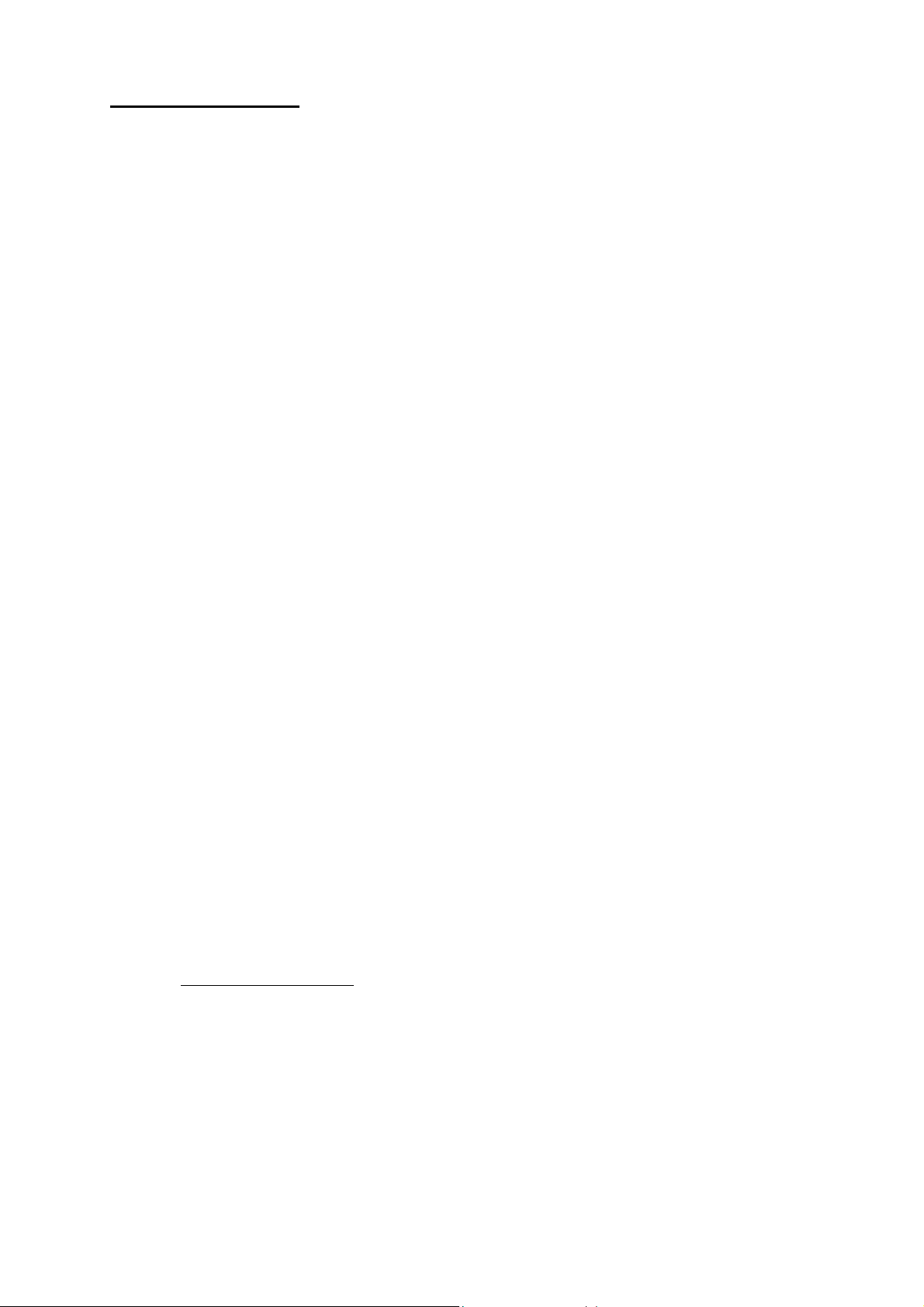
Precaution Notice
Only a technician, authorized by ENERMAX, is allowed to perform maintenance service!
Warranty is subject to void under unauthorized attempt to open the power case or
modification of any kinds, even attempted only, of the power supply or its components!
ENERMAX will not be responsible for damages caused by following situations:
Opening of the PSU case and/or modification of any component or cable without
ENERMAX’ written authorization.
Ignoring connector’s wrong insertion prevention design by attaching a connector to a
device in wrong orientation.
Connecting too many devices to one cable unit by using additional adaptor (Y cables).
Usage of non-genuine ENERMAX modular cables.
Damage caused by natural phenomena or uncontrollable forces, such as lightning,
flooding, fire, earthquake, etc.
This ENERMAX Technology Corporation product is warranted to be free from defects in
material and workmanship for a period of five (5) years from the date of purchase.
ENERMAX Technology Corporation agrees to repair or replace the product, at its own option
and at no charge, if, during the warranty period, it is returned to nearest ENERMAX
Technology Corporation subsidiary/agent with all shipping charges prepaid and bearing a
return merchandize authorization (RMA) number, and if inspection reveals that the product is
defective. Charges for removing or installing the product are excluded under the terms of this
warranty agreement. This warranty shall not apply to any product, which has been subject to
connection to a faulty power source, alteration, negligence, or accident, or to any product,
which has been installed other than in accordance with these instructions. In no event shall
ENERMAX Technology Corporation, or its subsidiaries, or agents be liable for damages for a
breach of warranty in an amount exceeding the purchase price of this product!
If you are uncertain whether or not your ENERMAX PSU is defective, please contact your
dealer/reseller for support!
Web Site: http://www.enermax.com
E-mail: enermax@enermax.com.tw
Forum: forum.enermax.com
ENERMAX Technology Corporation, 15F-2, No. 888, Jing-Guo Road, Taoyuan City (330), Taiwan (R.O.C.), Tel.
+886-3-316-1675, Fax. +886-3-346-6640
©2009 ENERMAX Technology Corporation. All rights reserved. Specifications are subject to change without prior notice.
Actual product and accessories may differ from illustrations. Omissions and printing errors excepted. Content of delivery might
differ in different countries or areas. Some trademarks may be claimed as the property of others. Reproduction in any manner
without the written permission of ENERMAX is strictly forbidden.
1
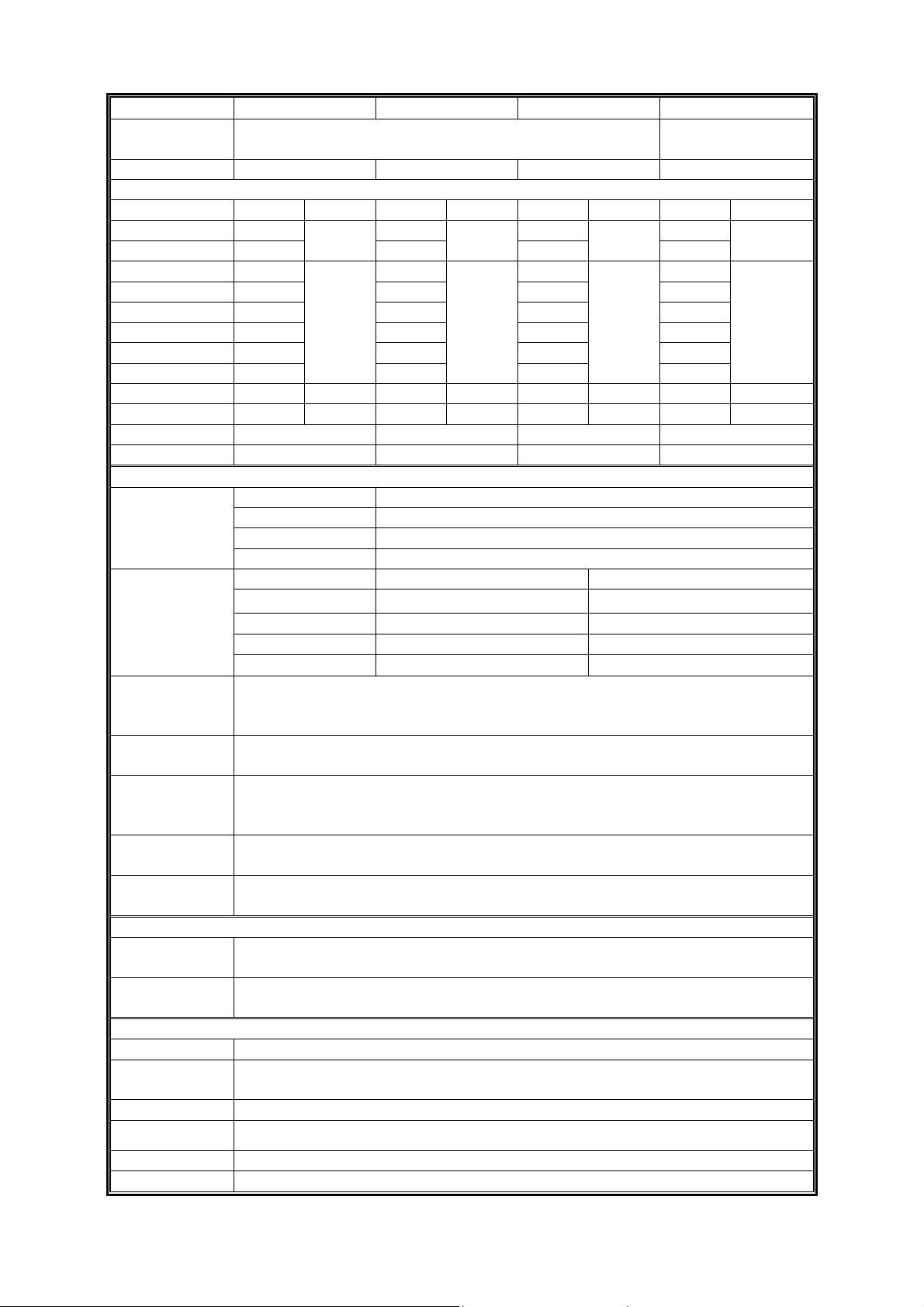
ENERMAX REVOLUTION85+ Series Power Supply Specification
AC Input Voltage
ERV850EWT ERV950EWT ERV1050EWT ERV1250EGT
115-240VAC, 50-60Hz
(Maximum range: 100-264VAC, 47-63Hz)
220-240VAC,
50-60Hz
AC Input Current 9 – 4.5A 10 – 5A 11 – 5.5A 7.5 – 6A
DC Output
3.3V 0-25A 0-25A 0-25A 0-25A
5V 0-25A
Rated Combined Rated Combined Rated Combined Rated Combined
160W
0-25A
170W
0-25A
170W
0-25A
170W
12V1 0-30A 0-30A 0-30A 0-30A
12V2 0-30A 0-30A 0-30A 0-30A
12V3 0-30A 0-30A 0-30A 0-30A
12V4 0-30A 0-30A 0-30A 0-30A
840W
(70A)
948W
(79A)
1044W
(87A)
1248W
(104A)
12V5 0-30A 0-30A 0-30A 0-30A
12V6 0-30A
0-30A
0-30A
0-30A
-12V 0-0.6A 7.2W 0-0.6A 7.2W 0-0.6A 7.2W 0-0.6A 7.2W
5Vsb 0-5A 25W 0-5A 25W 0-5A 25W 0-5A 25W
Total Power 850W 950W 1050W 1250W
Peak Power 1020W 1140W 1260W 1500W
Protection Circuit
DC Rail OCP trigger range
Over Current
Protection
3.3V 30 – 45A
5V 30 – 45A
12V1/2/3/4/5/6 34 – 45A
DC Rail UVP trigger range OVP trigger range
(DC)
Under Voltage /
Over Voltage
Protection
3.3V 2.0 – 2.4V 3.9 – 4.5V
5V 3.3 – 3.7V 5.7 – 6.5V
12V1/2/3/4/5/6 8.5 – 9.5V 13.3 – 14.5V
-12V -8.5 – -9.5V -13.3 – -14.5V
(AC)
Under Voltage
Activated when AC input voltage < 70VAC.
Protection
Over Power
Protection
Over
Temperature
Activated when output power > 120 ~160% of rated max load.
Activated when PSU heat sink > 90 ~ 110
o
C.
Protection
Short Circuit
Protection
Surge & Inrush
Protection
Activated when any DC rails short-circuited.
Sustain 2KV surge stroke.
Sustain up to 70A inrush current @ 240VAC at cold start.
ENVIRONMENT
o
C (for full rated output)
o
C
o
C
o
C
Temperature
Humidity
Operation ambient: 0~50
Storage ambient: -40~70
Operation: to 85% relative humidity, non-condensing at 25
Storage: to 95% relative humidity, non-condensing at 50
OTHERS
Cooling One 13.5cm two-ball bearing fan, speed auto controlled.
o
C
MTBF
> 100,000 hours at 70% of full rated load, 230VAC/50Hz, 25
(MIL-HDBK-217F standard)
Dimension 150 (w) x 86 (h) x 190 (d) mm
Weight
2.95kg (without modular cables) ±50g
Safety UL/cUL(Level 6), TUV, CCC, GOST, CB, BSMI(850/950W)
EMC CE, FCC, KCC
2
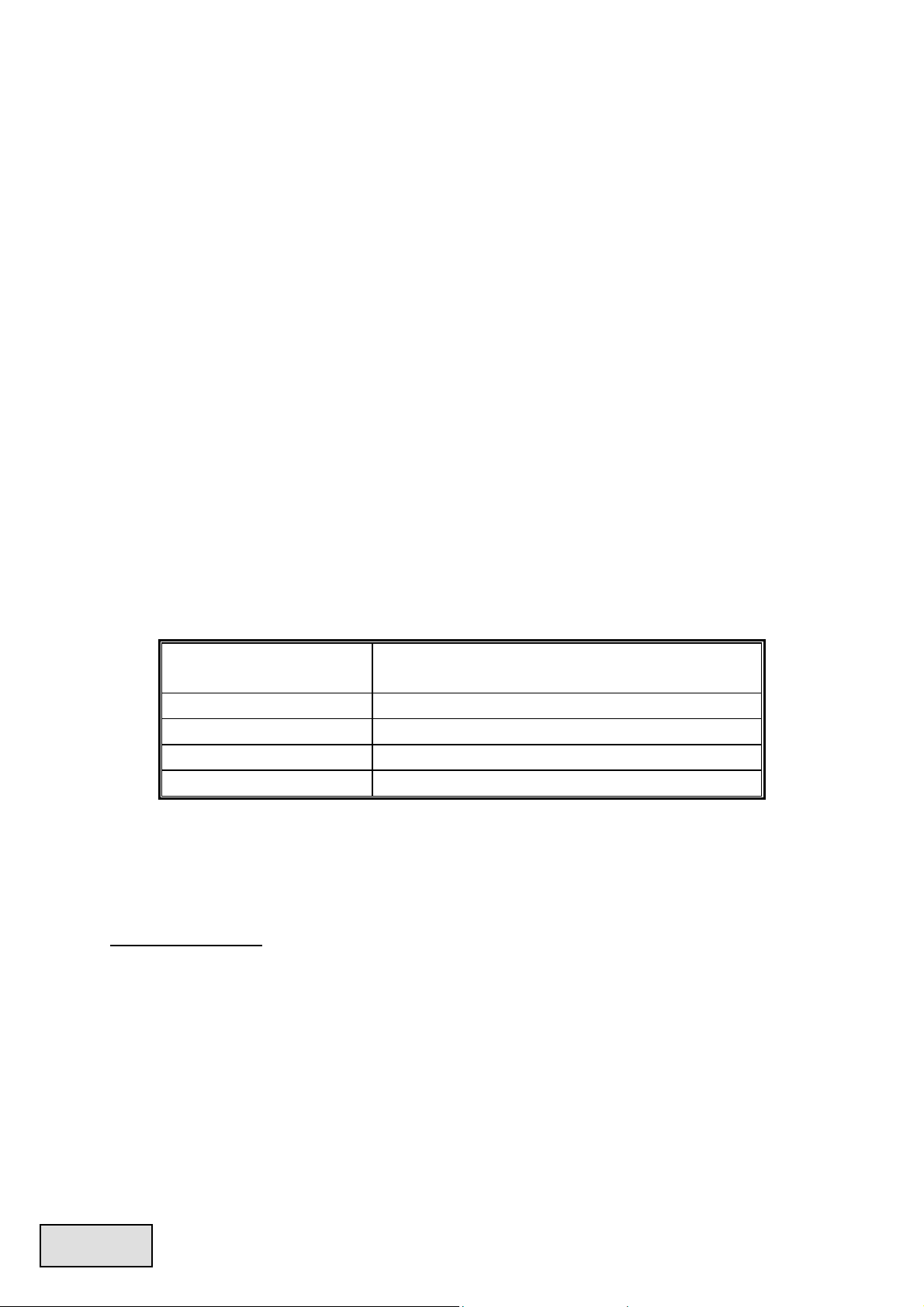
User’s Manual
Dear customer,
Thank you for choosing this ENERMAX REVOLUTION85+ power supply unit (PSU)! Please read
this manual carefully and follow its instructions before installing the PSU.
We would like to draw your attention that a computer required very specific conditions to work best
for you without failing. To avoid failures and to increase lifetime of the system, we suggest that:
Your system is NOT located near a radiator or any other heat producing device
Your system is NOT located near a magnetic device
Your system is NOT located in a moist and/or dusty and/or vibrating environment
Your system is NOT exposed to direct sunshine
Your system is sufficiently cooled by additional fans
If you use AC extension cables, please make sure it can support all connected appliances’
potential peak power draw. Or redistribute other high power consumption equipment, such as
laser printers or monitors to other AC wall outlets. Exceeding the extension cable’s loading
capacity could trigger its circuit breaker and cut off the power.
If you want to add the UPS (Uninterruptible Power Supply) for your system, please choose
adequate Watts/VA capacity UPS. Ex.
PSU Model
ERV850EWT 1000W / 1400VA
ERV950EWT 1100W / 1600VA
ERV1050EWT 1200W / 1700VA
ERV1250EGT 1500W / 2100VA
* If you intend to add other appliance powered by the same UPS, such as monitor or printer,
please use higher capacity UPS according to all connected devices’ rated power draw.
* Please do not mistake VA capacity as Watts, or use insufficient power UPS. This would result
in less UPS battery runtime or the inability to power the system in battery mode.
Suggested minimum UPS output power capacity
(Based on efficiency & PFC at respective load)
COMPATIBILITY
ENERMAX REVOLUTION85+ series is compliant with:
SSI PSDG 2008/2009 Power Supply Design Guide specification and downward compatible
with SSI PSDG 2008 v1.0, EPS12V v2.92, v2.91 and v2.8
This PSU does not support MB with ISA expansion slot, which might need -5V power. -5V has
been cancelled from Intel ATX12V v1.3 specification onwards.
ENGLISH
3
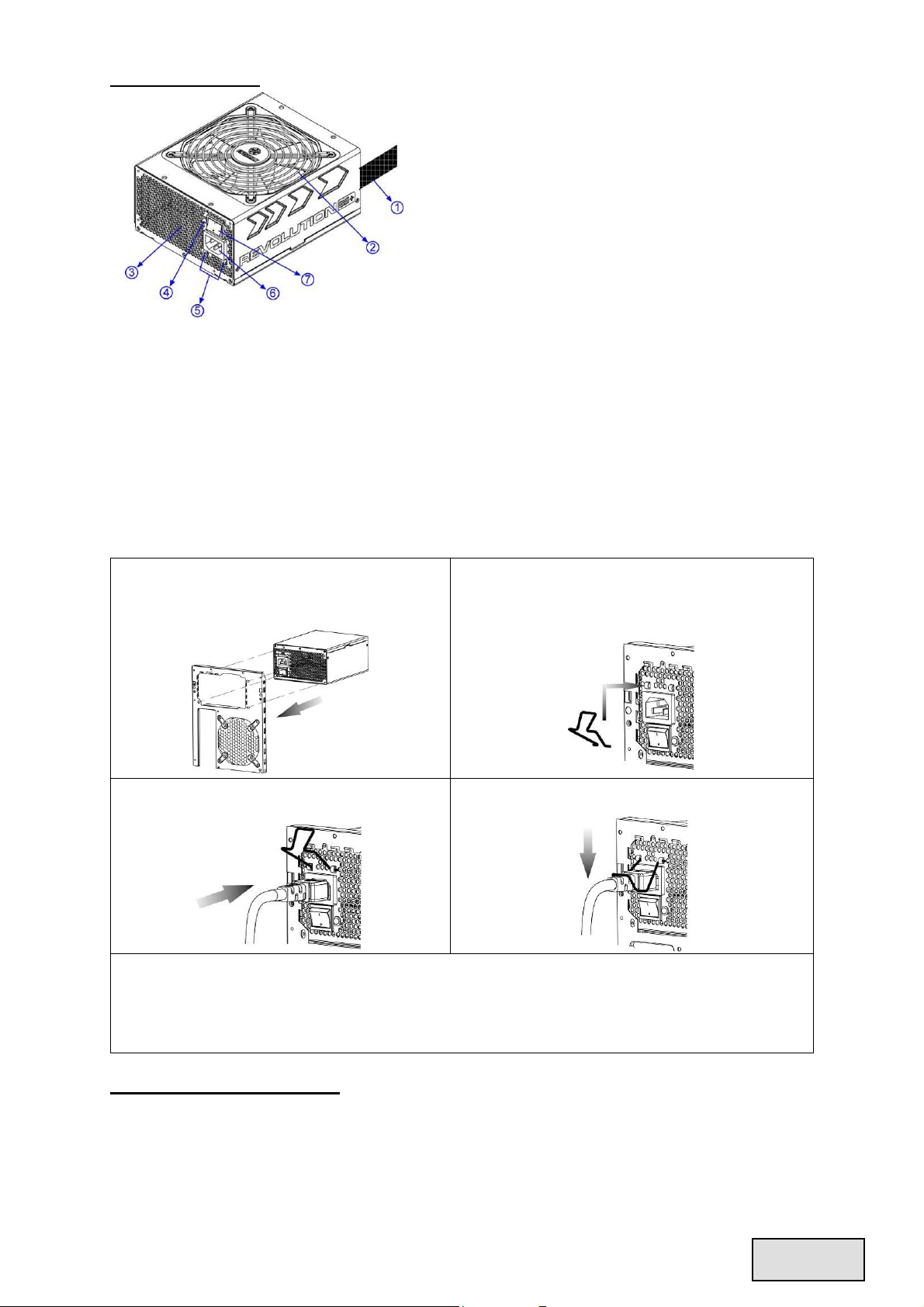
NAME OF PARTS
1Output cable: Please check “Cables & Connectors”
section.
# 2
# 1
#3
# 1
# 2
2 13.5cm fan
3 Honeycomb air vent
4 PowerGuard LED
5 CordGuard
6 AC Inlet
7 ON/OFF switch (I=ON, O=OFF)
#1 To ensure best system cooling, do not block PSU fan’s air in-take and air vent area.
This PSU offers a special HeatGuard function. When the system is turned off, or goes into ACPI
S3/S4 sleep mode, the PSU fan will keep dissipating the remaining heat for 30 ~ 60 seconds and
prolonging system lifetime.
#2 When assembling or maintaining the system, please remove AC cord from AC inlet, or turn
ON/OFF switch into “OFF” position, and wait PowerGuard LED light off. Then you can safely
service the system.
#3 AC cord can get loose in many ways. The ENERMAX CordGuard lock can fix your AC cord
tightly to the PSU, so that it will not be easily detached and avoid shut-downs of your PC. The
following is CordGuard installation:
① Set your PSU into the chassis, and please
make sure the I/O switch is on “O”
position.
③ Plug the AC cord into your PSU.
② Press two sides of the CordGuard lock
together, and set it into CordGuard holder
near the AC inlet.
④ Lock CordGuard to latch onto AC cord.
1. CordGuard is for AC cords supplied with ENERMAX CordGuard-compatible PSUs. Other AC
cords may be incompatible.
2. When assembling or maintaining the system, please remove AC cord from AC inlet, or turn I/O
switch into “O” position.
CABLES & CONNECTORS
All connectors are designed to prevent insertion in wrong orientation. If you cannot easily insert a
connector, please check if you are inserting the connector in the right orientation. Do not try by force
to insert it nor modify the connectors. This might damage power supply and system components, and
warranty shall be void.
4
ENGLISH

Following graphic illustrates the modular sockets layout and its DC rail distribution.
5P BLACK sockets
The black sockets provide 3.3V/5V/12V for
modular cable to power drives or other
peripheral.
CONNECTOR TYPES
24P Mainboard
Native cable, 12V rail supplied by 12V1
For new generations of ATX/EEB/CEB server/workstation MB.
8P CPU +12V
Native cable, 12V rail supplied by 12V1 & V2
Supports multi-CPU server/workstation systems and some single socket systems.
4+4P (8P) CPU +12V, in combined mode
Native cable, 12V rail supplied by 12V1 & V2
8-pin configuration supports multi-CPU server/workstation systems and some
single extreme CPU systems.
4+4P (8P) CPU +12V, in split mode
Native cable, 12V rail supplied 12V1 & V2
4-pin configuration supports certain single CPU systems. Some multi-CPU
workstation/server system might also need this extra 4-pin 12V connector.
Please use the connector with “12V” marking.
6+2P (8P) PCI Express, in combined mode
Native cable, 12V rail supplied by 12V3
8-pin configuration supports latest extreme graphic cards, which require 8-pin
PCI-E connector.
6+2P (8P) PCI Express, in split mode / 6P PCI Express
Native cable, 12V rail supplied by 12V3
6-pin configuration supports most performance PCI-E graphic cards
6-pin PCI-E connector.
12P RED sockets
The red sockets provide 12V for modular cable
to power graphics card, CPU or RAM.
, which require
SATA
# 1
For SATA/SAS drives.
# 2
4P Molex
For IDE/SCSI/SAS drives or some AGP graphic card with traditional 4P power in
socket.
FDD
For floppy drive or certain add-on card.
FM (FAN RPM MONITOR)
# 3
For 13.5cm fan RPM detection.
Fan speed for 850 / 950 / 1050W models: 700-1500RPM (±10%).
Fan speed for 1250W model: 800-1800RPM (±10%).
5
ENGLISH

#1 Some SATA drives might accept SATA or 4P Molex power. Normally, use either one of power
connector to power the driver, BUT NOT BOTH! Please check the drive’s manual for details.
#2 Some MB might require this connector to share the +12V current from 24-pin Mainboard
connector to PCI-E slot. If your MB already supports 24-pin Mainboard connector, you may not
need to add the 4P Molex connector on it. Please check the MB’s manual for details.
#3 Most MB offer 2 ~ 4 3-pin system/PSU fan power sockets, but only one or two socket(s) might
support the fan RPM signal. If you connect the PSU FM connector on the MB, but BIOS or
system monitor software cannot read the PSU fan RPM, please relocate the PSU FM connector to
another socket.
MODULAR CABLES SUPPLIED
Use ONLY genuine ENERMAX modular cables coming with ENERMAX PSU. Third party cables
might not be compatible and might cause damage to your PSU and/or system, and use of third party
cable shall void PSU warranty.
EMC012: 3 x 4P Molex (IDE/SCSI) drives
Modular cable for IDE/SCSI/SAS drives and other peripherals.
EMC013: 3 x 4P Molex (IDE/SCSI) drives & 1 X FDD
connector
Modular cable for IDE/SCSI/SAS drives and peripheral, plus 1
FDD power connector.
EMC014: 2 x 6+2P (8P) PCI-E 2.0
Modular cable for 1 or 2 performance PCI Express graphic cards,
which needs 6P or 8P PCI-E connector.
EMC017: 4 x SATA drives
Modular cable for SATA/SAS drives like ODD and HDD.
EMC018: 8P & 4P +12V CPU/RAM power (optional)
Modular cable to support special heavy-duty workstation/server
with more than 4 CPUs and 16 RAMs.
Supplied modular cables might differ by models and in different region.
We offer more optional cables. Please visit our website for more information:
www.enermax.com
Special note for System Integrators:
If your system requires special modular cable configuration or
design, please contact an ENERMAX sales representative.
ATTACHING / DETACHING THE MODULAR CABLES
Attaching the modular cable to PSU
5-pin / 12-pin connector on modular cable and PSU’s modular socket has an
arrow mark. To make correct connection is easy:
1. Black connector to black socket, and red to red.
2. Arrow mark to arrow mark.
3. Then you can easily plug in the connector.
Detaching the modular cable from PSU
5-pin / 12-pin connector on modular cable has two hooks to lock with the
PSU’s modular sockets. When unplug the modular cable from PSU, please
press two hooks together and gently pull out the cable.
6
ENGLISH
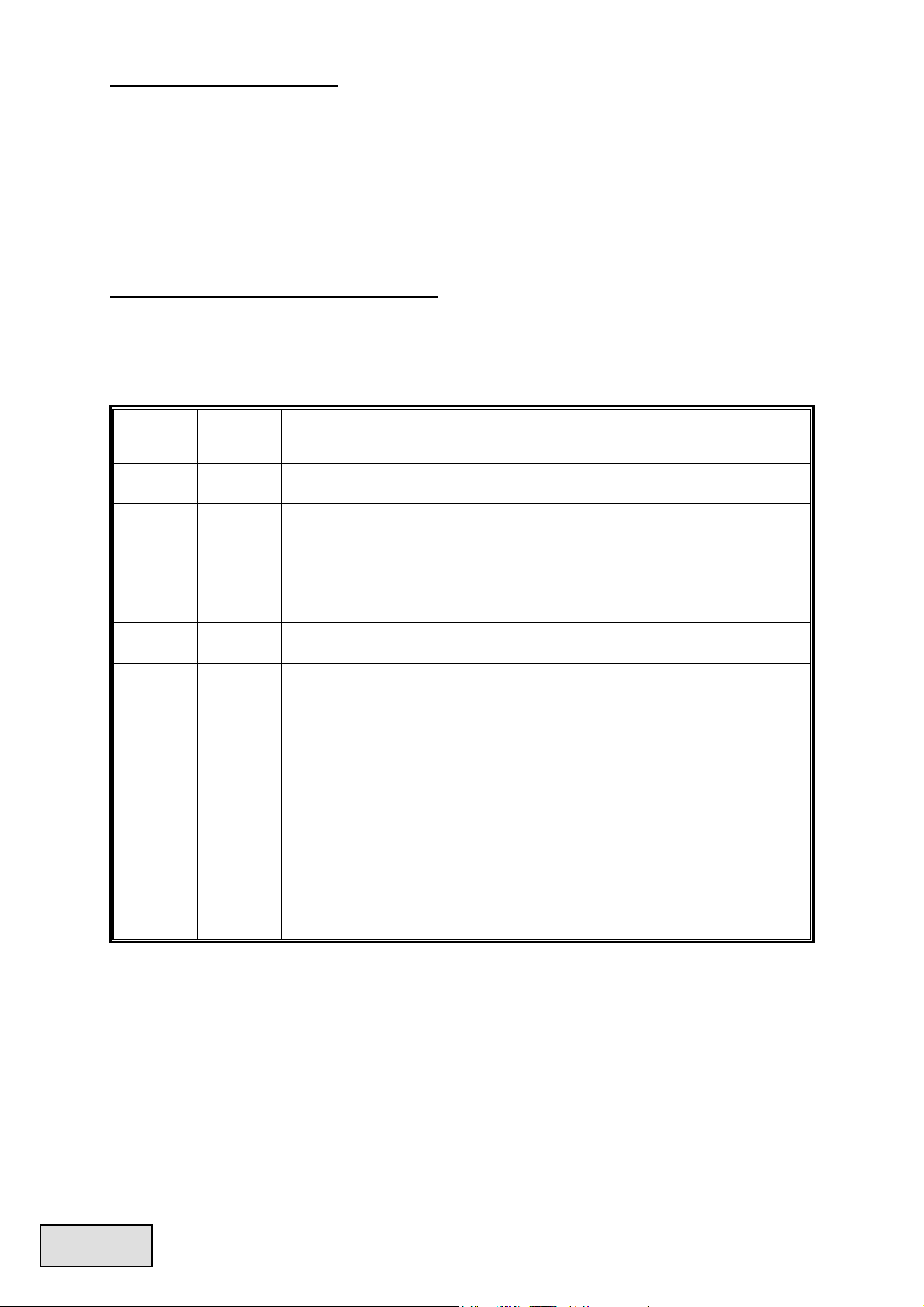
BOOTING YOUR SYSTEM
Before booting your system, please check that:
1. Main power connector (24P) is properly connected.
2. CPU +12V power connector (4 or 8-pin configuration), and/or a 4P Molex connector (if required
by MB) is properly connected.
3. All other needed connectors are properly connected.
4. AC cord is properly connected to wall outlet and PSU AC inlet.
5. Close your system chassis.
6. Turn on the PSU by switching the ON/OFF switch to “ON”, and your system is ready.
PROTECTION, SAFETY & SECURITY
This PSU features PowerGuard & SafeGuard function to monitor the PSU itself. With tri-color LED,
PowerGuard tells you the current PSU status. In case of abnormal situations, the power supply will
automatically turn off to avoid potential danger to itself and other system components.
PowerGuard indication
ON/OFF
LED
Information & what to do
switch
OFF OFF
OFF ON
* No AC input
- Turn the I/O switch to ON position.
* No AC input or PSU malfunction
- Check if AC cable is firmly plugged into wall outlet and AC inlet. If LED
still does not turn to orange light, then
- Contact ENERMAX service center.
Orange ON
Green ON
Red ON
If you have any question or need support, please contact your reseller or nearest ENERMAX
subsidiary/agent or ENERMAX headquarter service center.
PSU normal and system in standby/ sleep mode
PSU normal and system in operation
* System abnormal, protection circuit activated.
If you push the system power button, and PSU refuse to turn on, the LED
turn from orange to red light:
- Short-Circuit protection activated.
- Completely check if all connectors are correctly inserted, and clean the
chassis to prevent undesired objects, which might short circuit any
device/terminal.
If during system operation, the PSU suddenly shut down
- Touch the PSU housing and check if it is hot. If yes, wait till it cool
down and restart the system to see if all system fans and PSU fan are
running. Add or replace the system fan if required.
- If same situation repeat, recheck if all connectors are well connected to
system, or redistribute certain drives/PCI-E power to different 12V rail
connector.
©2009 ENERMAX Technology Corporation. All rights reserved. Specifications are subject to change without prior notice.
Actual product and accessories may differ from illustrations. Omissions and printing errors excepted. Content of delivery might
differ in different countries or areas. Some trademarks may be claimed as the property of others. Reproduction in any manner
without the written permission of ENERMAX is strictly forbidden.
ENGLISH
7
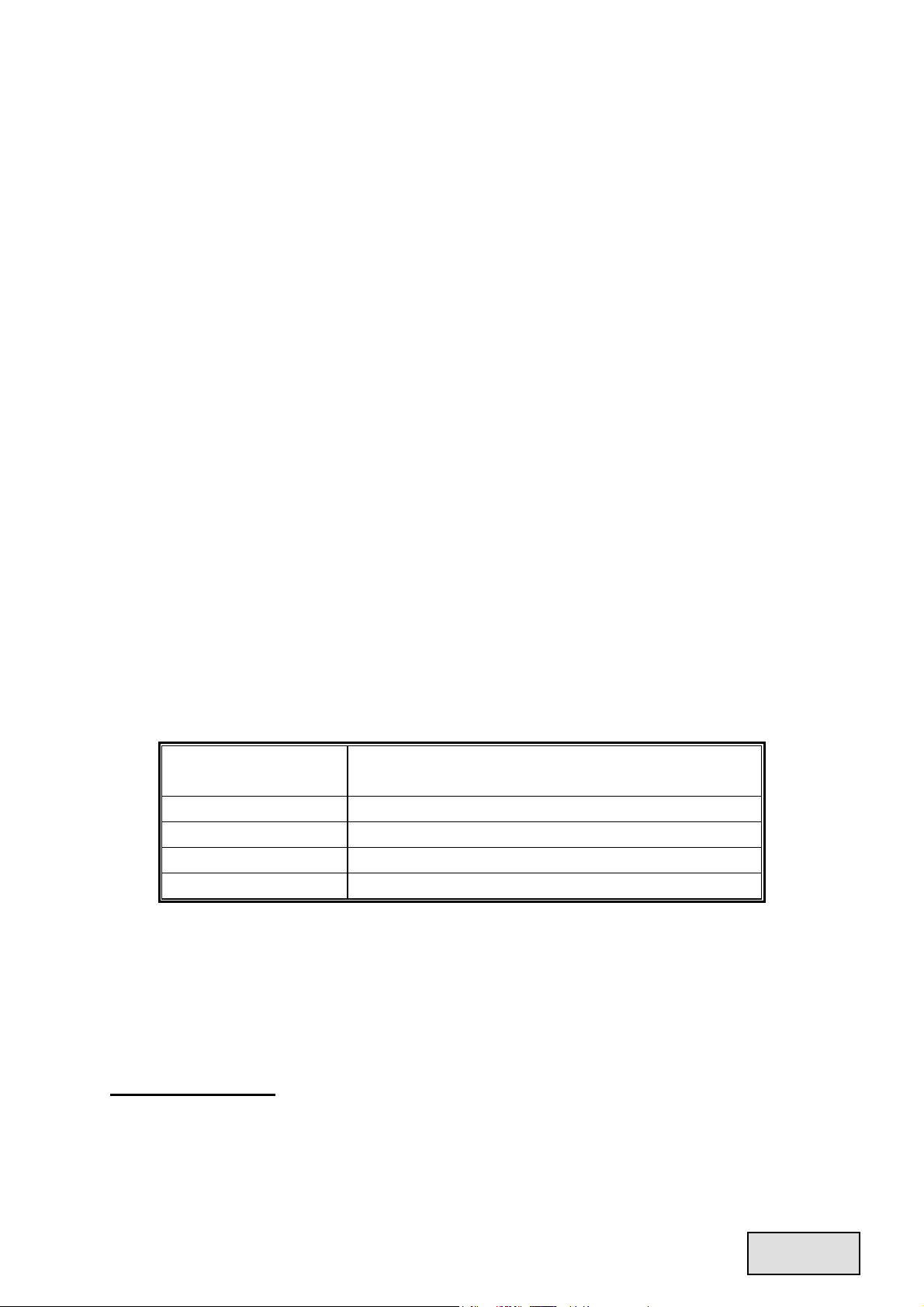
Benutzerhandbuch
Sehr geehrte Kundin, sehr geehrter Kunde,
Vielen Dank, dass Sie sich für dieses ENERMAX REVOLUTION85+-Netzteil (PSU) entschieden
haben! Bitte lesen Sie sich dieses Handbuch sorgfältig durch und folgen Sie bitte seinen Anweisungen
bevor Sie das Netzteil installieren!
Wir möchten Sie darauf hinweisen, dass moderne Systeme sehr empfindlich geworden sind und genau
definierte Bedingungen benötigen, um optimal ohne Ausfälle arbeiten zu können. Um solche Ausfälle
zu vermeiden und die Lebensdauer Ihres Systems zu verlängern, empfehlen wir Ihnen sicherzustellen,
dass:
Ihr System nicht neben einer Heizung oder einer anderen Wärmequelle steht.
Ihr System nicht neben einer magnetischen Quelle steht.
Ihr System nicht in einer feuchten und/oder staubigen und/oder vibrierenden Umgebung steht.
Ihr System nicht dem direkten Sonnenlicht ausgesetzt ist.
Ihr System ausreichend durch Lüfter gekühlt wird.
Falls Sie ein Verlängerungskabel verwenden, stellen Sie bitte sicher, dass dieses dazu geeignet ist,
den maximalen Strombedarf sämtlicher angeschlossenen Geräte zu leisten. Andernfalls schließen
Sie bitte weitere viel Strom verbrauchende Geräte (wie Laserdrucker oder Monitor) an eine
andere Steckdose an. Ein Überschreiten der maximalen Durchleitungsfähigkeit des
Verlängerungskabels könnte zu einem Auslösen der Sicherung führen.
Falls Sie eine USV (Unterbrechungsfreie Stromversorgung) verwenden möchten, nutzen Sie bitte
eine mit ausreichender Watt/VA-Kapazität. Z. B.:
PSU Modell
ERV850EWT 1000W / 1400VA
ERV950EWT 1100W / 1600VA
ERV1050EWT 1200W / 1700VA
ERV1250EGT 1500W / 2100VA
* Falls Sie andere Geräte wie Monitor oder Drucker gleichfalls an die selbige USV anschließen
möchten, wählen Sie bitte eine USV mit höherer Kapazität gemäß der Summe der
Leistungsaufnahme aller angeschlossenen Geräte.
* Bitte verwechseln Sie nicht VA mit Watt und nutzen Sie bitte eine ausreichende USV.
Andernfalls verkürzt sich die Laufzeit der Batterie und gefährdet die Versorgung des Systems
im Batterie-Modus.
Empfohlene kleinste USV-Kapazität
(gemäß Effizienz & PFC bei entsprechender Last)
KOMPATIBILITÄT
ENERMAX REVOLUTION85+ PSU Serie ist kompatibel mit:
Intel SSI PSDG 2008/2009 Power Supply Design Guide Spezifikation und
abwärtskompatibel mit SSI PSDG 2008 v1.0, EPS12V v2.92, v2.91 and v2.8.
Dieses Netzteil unterstützt keine MB`s mit ISA Erweiterungslots, welche -5V benötigen könnten.
-5V wurde ab Intel ATX12V v1.3 Spezifikation abgeschafft.
8
DEUTSCH
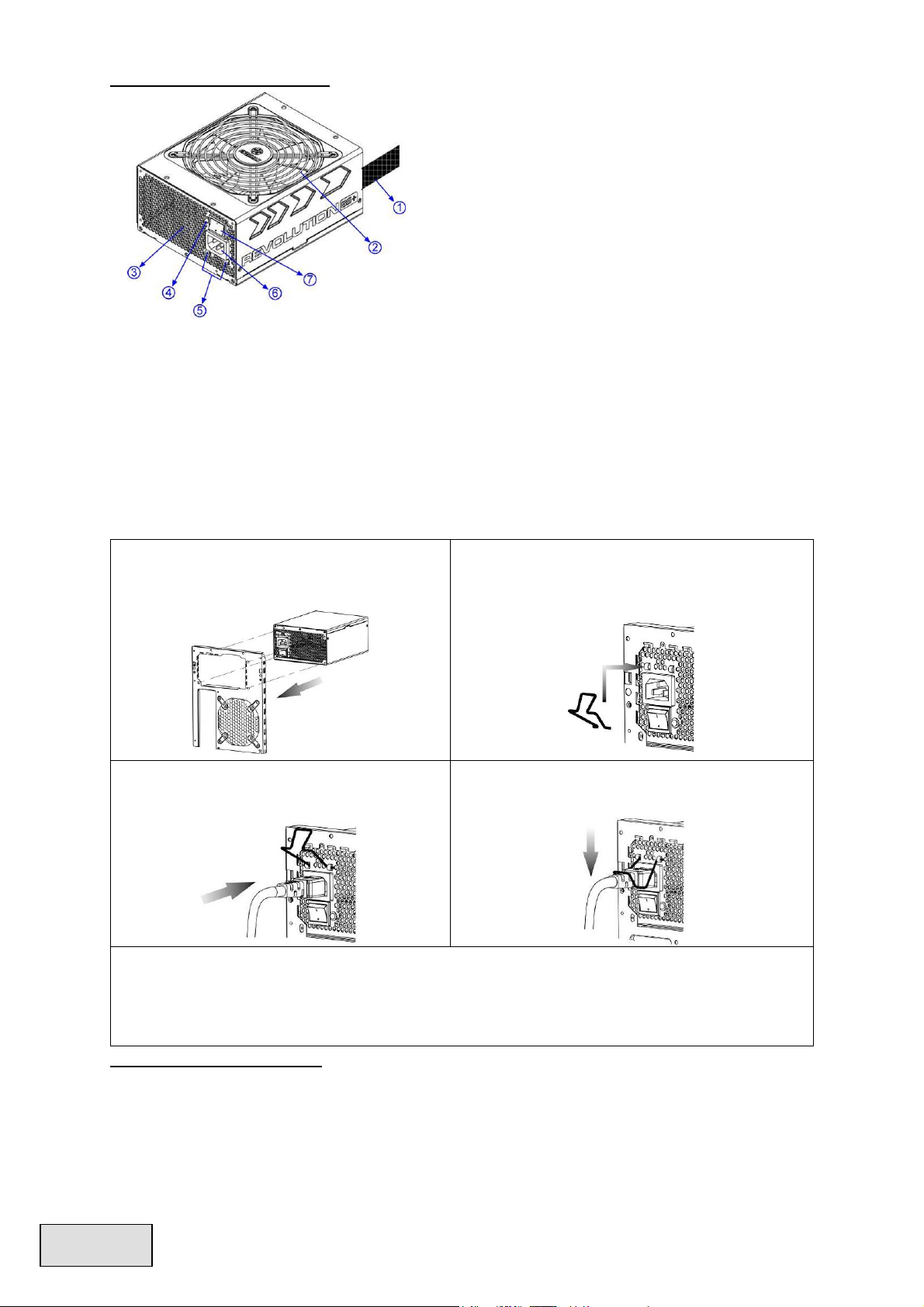
DETAILBESCHREIBUNG
1 Ausgangskabel: Bitte lesen Sie den Abschnitt „Kabel
& Anschlüsse“.
# 1
2 13.5cm Lüfter.
3 Honigwabenluftauslass.
# 1
4 PowerGuard LED
# 3
5 CordGuard
6 Stromeingang
# 2
7 I/O Schalter*: separater Netzteil An/Aus-Schalter
# 2
(I=AN, O=AUS).
#1 Bitte blockieren Sie nicht die Lufteinlässe/Luftauslässe, um eine bestmögliche Systemkühlung zu
gewährleisten. Dieses PSU verfügt über eine besondere HeatGuard-Funktion: Wenn das System
abgeschaltet oder in den ACPI S3/S4 Schlafmodus gebracht wird, wird der PSU-Lüfter die
Restwärme für 30-60 Sek. abführen und so die Lebensdauer des Systems verlängern.
#2 Entfernen Sie immer das Stromkabel vom Netzteil, schalten Sie den I/O-Schalter auf „O“ und
warten Sie, bis die PowerGuard LED erlischt, bevor Sie am System arbeiten.
#3 Der Netzstecker kann sich auf unterschiedliche Weise lösen. Der ENERMAX-CordGuard fixiert
den Stecker am Netzteil. Er verhindert unfreiwillige Systemabstürze durch einen versehentlich
gezogenen Netzstecker.
① Setzen Sie das Netzteil in das Gehäuse ein.
Stellen Sie sicher, dass der Netzschalter auf
“O“ (Aus) steht.
③ Schließen Sie das Netzkabel am Netzteil
an.
② Drücken Sie die beiden Seiten des CordGuard
zusammen und befestigen Sie ihn an der dafür
vorgesehenen Stelle.
④ Klappen Sie den CordGuard herunter und
sichern Sie auf diese Weise den Netzstecker.
1. Der CordGuard ist nur für Netzkabel geeignet, die mit CordGuard-kompatiblen
ENERMAX-Netzteilen ausgeliefert wurden. Andere Netzkabel sind mit dem
ENERMAX-CordGuard ggf. nicht kompatibel.
2. Beim Zusammenbauen oder bei der Wartung des Systems ziehen Sie bitte immer den
Netzstecker oder stellen Sie den Netzschalter auf “O“(Aus).
KABEL & ANSCHLÜSSE
Alle Sockel und Anschlüsse sind so entworfen, dass ein Anschluss in falscher Ausrichtung nahezu
unmöglich ist. Der Anschluss an die kompatiblen Sockel gestaltet sich leichtgängig und ohne größeren
Widerstand. Wenn Sie einen originalen ENERMAX Anschluss nicht auf Anhieb mit einer
Komponente verbinden können, überprüfen Sie bitte, ob Sie die richtige Ausrichtung gewählt haben.
Versuchen Sie es keinesfalls mit Gewalt! Verändern Sie nicht die Anschlüsse! Dies könnte das Netzteil
beschädigen und hat das Erlöschen der Garantie zur Folge!
DEUTSCH
9
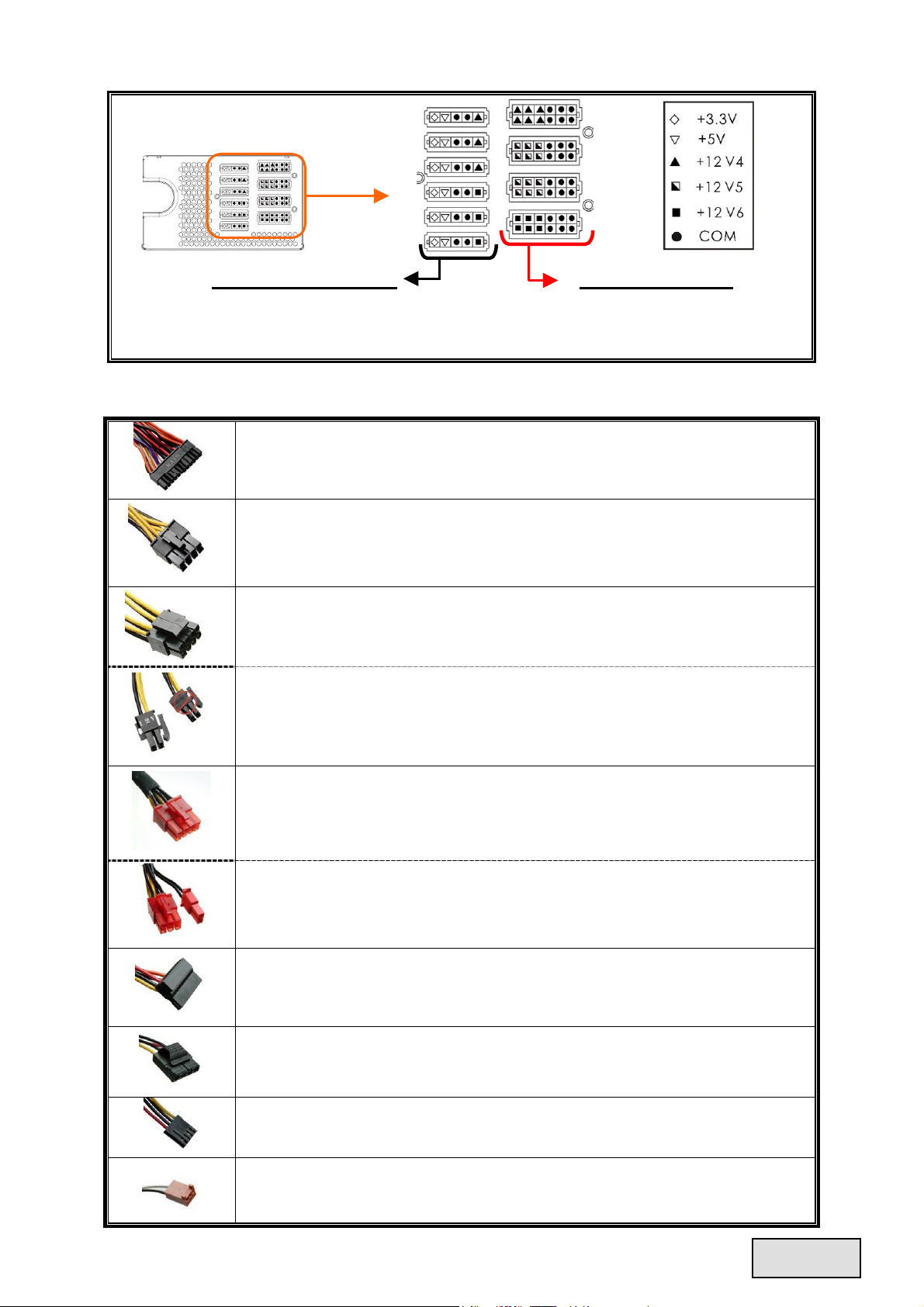
Folgende Grafik illustriert das Layout der modularen Sockel und deren DC Leitungsverteilung.
Schwarze 5-Pin Sockel
Schwarze Sockel (3.3V/5V/12V) für modulare
Kabel der Laufwerke (HDD, ODD) oder
Peripheriegeräte.
Anschlusstypen
24P Mainboard
Natives Kabel, 12V Leitung versorgt durch 12V1
Für die neueste Generation von ATX/EEB/CEB Server/Workstation MB’s.
8P CPU +12V
Natives Kabel, 12V Leitung versorgt durch 12V1 & 12V2
Unterstützt Multi-CPU Server/Workstation-Systeme und einige Ein-Sockel
Systeme.
4+4P (8P) CPU +12V, in “kombiniertem Modus”
Natives Kabel, 12V Leitung versorgt durch 12V1 & 12V2
Unterstützt Multi-CPU Server/Workstation-Systeme und einige
Hochleistungs-Einzel-CPU Systeme.
4+4P (8P) CPU +12V, in “getrenntem Modus”
Natives Kabel, 12V Leitung versorgt durch 12V1 & 12V2
4-Pin Konfiguration unterstützt herkömmliche Einzel-CPU Systeme. Einige
Multi-CPU Systeme benötigen möglicherweise ebenfalls diesen Stecker
zusätzlich. Bitte verwenden Sie das Modul mit der „+12V” Markierung.
Rote 12-Pin Sockel
Rote Sockel (12V) für modulare Kabel der
Grafikkarten, CPUs oder RAM.
6+2P (8P) PCI Express, in “kombiniertem Modus”
Natives Kabel, 12V Leitung versorgt durch 12V3
8-pin Konfiguration unterstützt die neuesten Grafikkarten, welche diesen 8-Pin
PCI-E Stecker benötigen.
6+2P (8P) PCI Express, in “getrenntem Modus” / 6P PCI Express
Natives Kabel, 12V Leitung versorgt durch 12V3
6-Pin Konfiguration unterstützt die meisten Grafikkarten, welche diesen 6-Pin
PCI-E Stecker benötigen.
SATA
# 1
Für SATA/SAS-Laufwerke.
# 2
4P Molex
Für IDE/SCSI/SAS-Laufwerke oder einige AGP Grafikkarten mit traditionellem
4-Pin Stecker.
FDD
Für Floppy-Laufwerke oder einige Erweiterungskarten.
FM (FAN RPM MONITOR)
# 3
Geschwindigkeitserfassung für 13.5cm Lüfter
Geschwindigkeit für 850 / 950 / 1050W Modelle: 700-1500 U/min. (±10%).
Geschwindigkeit für 1250W Modell: 800-1800 U/min. (±10%).
10
DEUTSCH

#1 Einige SATA-Laufwerke unterstützen SATA & 4-Pin Molex Stecker. Schließen Sie nur einen
Stecker an! Lesen Sie ansonsten im Handbuch des Laufwerks nach!
#2 Einige MB´s unterstützen diesen Stecker zur zusätzlichen Stromversorgung des 20-Pin
MB-Steckers. Falls Ihr MB einen 24-Pin MB-Sockel besitzt, sollten Sie den 4-Pin Molex Stecker
nicht anschließen. Lesen Sie dies bitte im Handbuch des MB´s nach!
#3 Die meisten MB´s verfügen zwar über zwei bis vier 3-Pin Lüftersockel. Nicht jedes MB unterstützt
jedoch das Lüftertachosignal (FM). Wenn Sie den PSU FM-Stecker an das MB anschließen, aber
ihr BIOS oder Ihre Systemmonitorsoftware das Signal nicht anzeigt, schließen Sie bitte den PSU
FM-Stecker an einen anderen Sockel an.
MODULARE KABEL (im Lieferumfang enthalten)
Benutzen Sie nur original ENERMAX modulare Kabel für dieses PSU. Andere Kabel könnten das
PSU und Ihr System beschädigen und den Garantieverlust zur Folge haben!
EMC012: 3 x 4P Molex (IDE/SCSI)
Modulares Kabel für IDE/SCSI/SAS-Laufwerke und andere
Peripheriegeräte.
EMC013: 3 x 4P Molex (IDE/SCSI) & 1 x FDD
Modulares Kabel für IDE/SCSI/SAS-Laufwerke und
Peripheriegeräte + 1x FDD-Anschluss.
EMC014: 2 x 6+2P (8P) PCI-E 2.0
Modulares Kabel für 1 oder 2 Performance PCI Express
Grafikkarten, welche 6P oder 8P PCI-E Stecker benötigen.
EMC017: 4 x SATA
Modulares Kabel für SATA/SAS-Laufwerke wie ODD und HDD.
EMC018: 8P & 4P +12V CPU/RAM Power (optional)
Modulares Kabel für spezielle Hochleistungsworkstation/Server mit
mehr als 4 CPUs und 16 GB RAM.
Die im Lieferumfang enthaltenen modularen Kabel können je nach Modell und Region
variieren.
Wir bieten weitere optionale Kabel an. Bitte besuchen Sie unsere Webseite:
www.enermax.de
.
Besonderer Hinweis für Systemintegratoren:
Falls Ihr System besondere modulare
Kabelkonfigurationen oder Designs benötigt, sprechen Sie bitte mit einem ENERMAX
Vertriebsbeauftragten.
VERBINDEN & ENTFERNEN VON MODULAREN KABELN
Modulare Kabel an das Netzteil anschließen
Die 5-Pin / 12-Pin Stecker auf den modularen Kabeln und den Sockeln des
Netzteils haben weiße Pfeilmarkierungen.
Folgende Regeln machen die Anwendung einfach:
1. Schwarze Stecker zu schwarzen Sockeln und rote zu roten.
2. Pfeilmarkierung zu Pfeilmarkierung.
DEUTSCH
11
Modulare Kabel vom Netzteil entfernen
Alle 5-Pin / 12-Pin Stecker auf den modularen Kabeln haben zwei Haken zum
Einrasten mit den Sockeln des Netzteils. Um ein modulares Kabel zu
entfernen, pressen Sie bitten gegen die zwei Haken und ziehen Sie den Stecker
dann sanft heraus.

EINSCHALTEN IHRES SYSTEMS
Vor dem Einschalten Ihres Systems stellen Sie bitte sicher, dass:
1. Mainboard-Stromanschluss (24P) korrekt angeschlossen ist.
2. CPU +12V ATX Stromanschluss (4 oder 8 Pin Konfiguration) (falls für MB erforderlich) korrekt
angeschlossen ist, oder ein 4-Pin Molex-Stromanschluss (falls für MB erforderlich) korrekt
angeschlossen ist.
3. Alle anderen erforderlichen Stromanschlüsse korrekt angeschlossen sind.
4. Kaltgerätekabel (Stromkabel) korrekt an Steckdose und Netzteil angeschlossen ist.
5. Das Systemgehäuse verschlossen und verschraubt ist!
6. Drücken Sie am Netzteil den I/O-Schalter auf “I” (ON). Das System ist jetzt bereit!
SICHERHEITSFUNKTIONEN
Dieses PSU verfügt über die PowerGuard & SafeGuard Sicherheitsfunktionen. Die dreifarbige LED
des PowerGuard informiert über den derzeitigen PSU Status. Im Fall der meisten abnormen
Situationen wird sich das Netzteil zum Schutz Ihres gesamten Systems automatisch abschalten, um
Schäden zu vermeiden.
PowerGuard Indikation
LED
AUS AUS
AN/AUS
Schalter
Informationen & was ist zu tun?
* Keine Stromversorgung
- Schalten Sie das PSU mittels I/O-Schalter ein.
* Keine Stromversorgung oder Versagen des PSU
AUS AN
- Prüfen Sie, ob das Stromkabel richtig angeschlossen ist. Falls die LED
noch immer nicht leuchtet, kontaktieren Sie ENERMAX!
ORANGE AN
GRÜN AN
PSU normal und das System ist im Stand-by/Schlafmodus
PSU normal und System im Betrieb
* System abnormal, Sicherheitsfunktion aktiviert.
Falls Sie das System einschalten und das PSU nicht reagiert und sich die LED
von ORANGE zu ROT ändert:
- Kurzschlusssicherung aktiviert
- Prüfen Sie, ob alle Stecker korrekt angeschlossen sind und säubern Sie das
Gehäuse von allen Gegenständen, welche den Kurzschluss verursacht
haben könnten.
ROT AN
Falls während eines normalen Betriebs das PSU plötzlich abschaltet:
- Berühren Sie das Netzteil vorsichtig, um zu prüfen, ob es stark erhitzt ist.
Warten Sie einige Minuten, bis sich das Netzteil abgekühlt hat und starten
Sie dann das System erneut, um zu sehen, ob PSU- und alle Systemlüfter
laufen. Ersetzen oder erweitern Sie diese, falls erforderlich.
- Falls sich das Problem wiederholen sollte, prüfen Sie alle
Steckverbindungen und stecken Sie Stecker am PSU für eine 12V
Lastumverteilung um.
Falls Sie Fragen haben oder Support benötigen, wenden Sie sich bitte an Ihren Händler, Ihre nächste
ENERMAX-Niederlassung, deren Agenten oder an das ENERMAX Headquarter Service Center!
Schnelle Hilfe bei allen Fragen zu ENERMAX-Produkten erhalten Sie auch online im internationalen
ENERMAX-Support-Forum: http://forum.enermax.com.
Die Informationen in diesem Dokument unterliegen unangekündigten Änderungen.
©2009 ENERMAX Technology Corporation. Alle Rechte vorbehalten.
Die Vervielfältigung dieses Dokuments in jeglicher Form ist ohne schriftliche Genehmigung durch ENERMAX streng
untersagt.
12
DEUTSCH
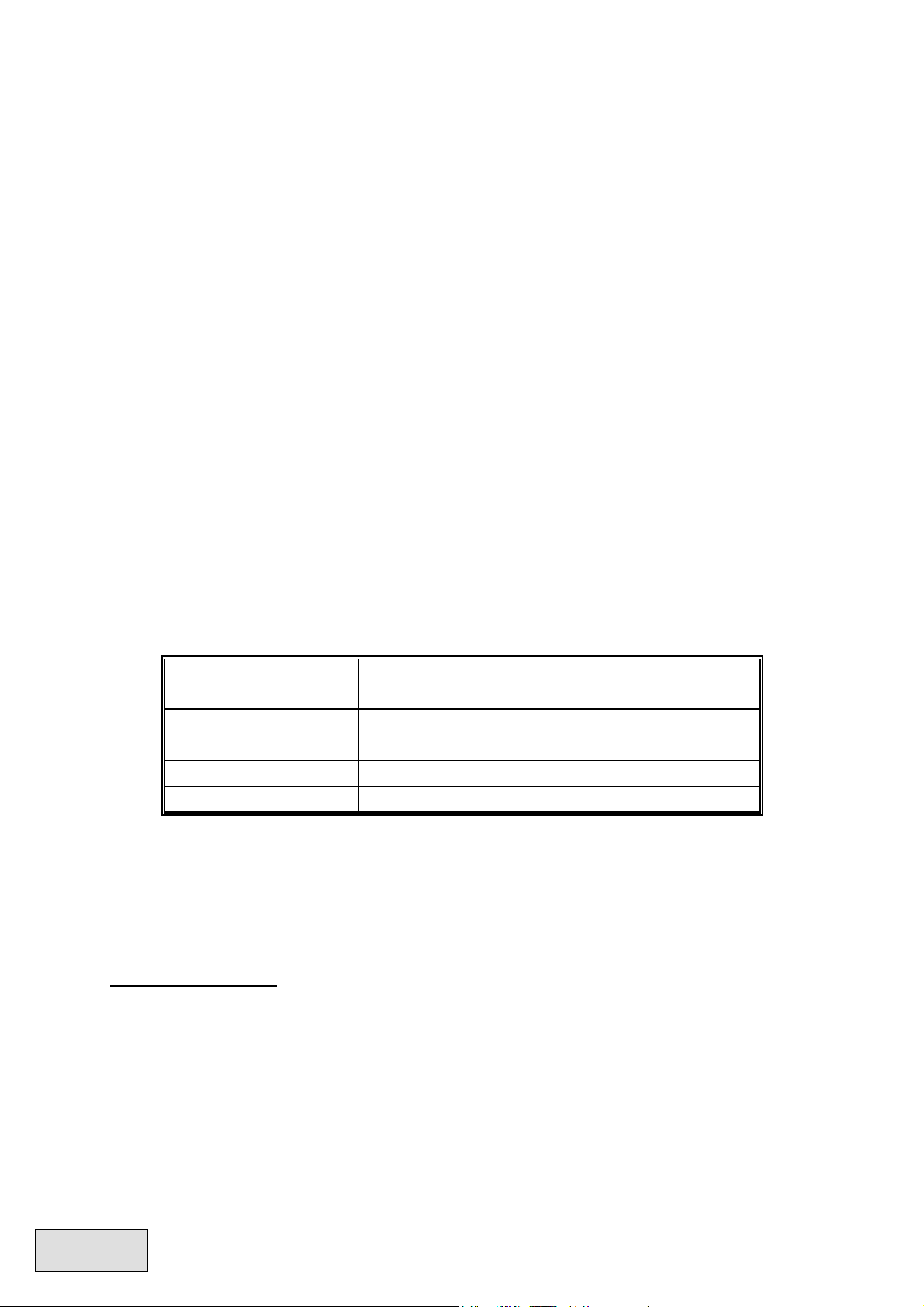
Manual Del Usuario
Estimado cliente:
Muchas gracias por comprar nuestra fuente ENERMAX REVOLUTION85+. Le recomendamos que
se lea bien este manual para el usuario.
Queremos recordarle que los ordenadores actuales son muy vulnerables y necesitan condiciones
especiales para funcionar sin problemas. Para evitar dichos fallos y maximizar la duración del sistema,
le recomendamos que se asegure de:
Su ordenador no se encuentre al lado de la calefacción ni otro objeto que irradie calor
Su ordenador no se encuentre al lado de un objeto magnético
Su ordenador no se encuentre en un entorno húmedo, con polvo y vibraciones
Su ordenador no reciba radiación solar directa
Su ordenador sea refrigerado lo suficiente por parte de los ventiladores
Si utiliza un cable prolongador no lo puede utilizar con otros equipos de alto consumo de
corriente, como impresoras LASER para asegurarse de que no sobrepasa la corriente máxima del
cable, o conecte los equipos a otra toma de corriente.
Si utiliza un SAI (Sistemas de Alimentación Ininterrumpida) para su sistema, debe emplear uno
con capacidad de vatios-VA suficiente como:
modelo de la fuente
ERV850EWT 1000W / 1400VA
ERV950EWT 1100W / 1600VA
ERV1050EWT 1200W / 1700VA
ERV1250EGT 1500W / 2100VA
* Si quiere enchufar otros equipos como una impreasora o monitor, tiene que usar un modelo
con capacidad mayor.
* Por favor, no confunda capacidad de VA con vatios ni utilice un SAI insuficiente, ya que
provocaría una disminución de la duración SAI o problemas el encender el sistema en
modalidad de batería.
Capacidad recomendada mínima del SAI:
(se basa por eficiencia y PFC a carga respectiva)
COMPATIBILIDAD
La serie ENERMAX REVOLUTION85+ fuente es compatible con:
SSI PSDG 2008/2009 Power Supply Design Guide especificación y también con las
versiones PSDG 2008 v1.0, EPS12V v2.92, v2.91 and v2.8.
Si su Tarjeta Madre (MB) utiliza un bus “ISA“, es posible que esta fuente no sea compatible,
porque no tiene una transmisión de -5V, requerida por algunos equipos de ISA. La transmisión de
-5V fue discontinua por Intel ATX12V v1.3!
ESPAÑOL
13

NOMENCLATURA DE LAS PARTES
1 Cable del corriente: Por favor, examine el párrafo
„CABLES Y ENCHUFES”.
# 1
# 1
2 Ventilador de 13.5 cm.
3 Honeycomb air vent.
4 PowerGuard luz
# 3
5 CordGuard
6 Toma de corriente
# 2
7 Interruptor I/O*: separado interruptor de la fuente
# 2
por En/Paro (I=En, O=Paro).
#1 Para asegurar la mejor refrigeración del sistema., no obstruye la ventilación de la fuente. Esta
fuente se ofrece una función especial “HeatGuard”.Cuando el sistema esta apagado o está en modo
ACPI S3/S4, el ventilador de la fuente va a desviar el calor hacia fuera durante 30-60 segundos
para bajar la temperatura media del sistema en unos 3-5
#2 Cuando construya el sistema ponga el interruptor en posición “Paro/O” y desenchufe la toma de la
corriente y espere hasta que el LED del PowerGuard se haya apagado. Ahora puede mantener el
sistema de forma segura.
#3 El cable de Alimentación puede ser desconectado accidentalmente de la fuente de alimentación
ocasionando apagados sin aviso y daños en el PC, Enermax dispone de la tecnología CordGuard
manteniendo el conector en su posición correcta y evitando accidentes fortuitos.
o
C.
① Alojando dentro de la misma fuente el
propio conector y así se asegura que el
conector sae mantiene en la posición correcta.
③ Conectar el cable a la fuente.
② Apretando al mismo tiempo las dos solapas de
CordGuard e insertandolos en los huecos donde se
aloja el cable de alimentación.
④ Se cierra CordGuard haciendo presión.
Esto permite tener siempre en la posición correcta
el dispositivo.
1. CordGuard es un sistema exclusivo de la marca ENERMAX, cualquier intento de instalación en
otro dispositivo distinto puede ocasionar problemas.
2. Cuando se hace mantenimiento del sistema con operaciones internas, el cable SIEMPRE debe
permanecer desconectado.
CABLES Y ENCHUFES
Todos los enchufes están diseñados para que sea imposible conectar cables en la dirección equivocada.
Poner un enchufe en un zócalo tiene que ser fácil. Si no puede poner fácilmente el cableado modular
original de ENERMAX en un zócalo, por favor, revise si está insertado en la dirección correcta. Nunca
lo intente utilizando fuerza ni cambie los pines del voltaje. Eso puede dañar la fuente e invalidar la
garantía.
14
ESPAÑOL
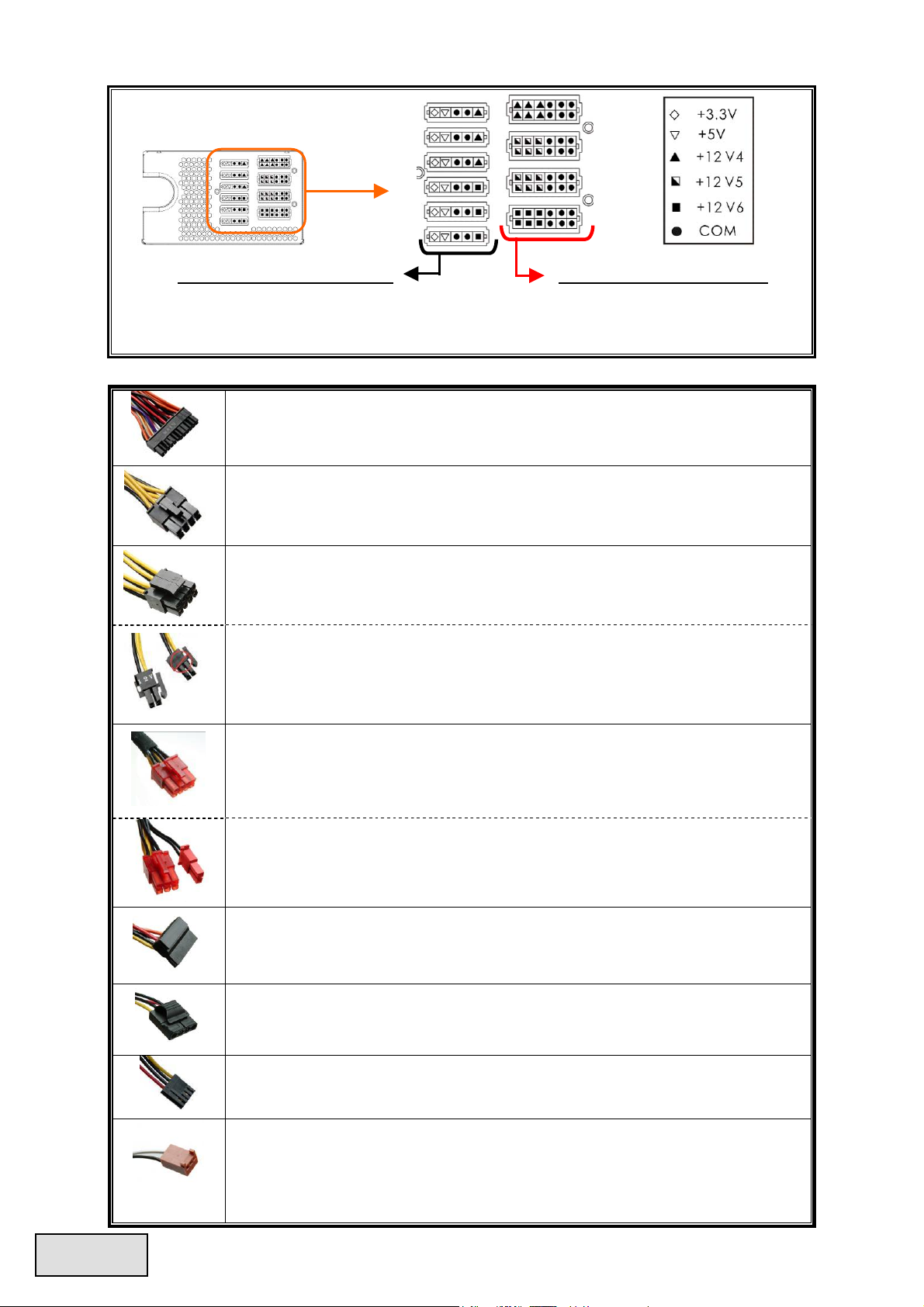
Ilustración gráfica de los zócalos modulares y la distribución c.c..
Zócalos negros de 5 Pines
Los zócalos negros son para cables modulares en
discos (HDD, ODD) o periféricos de
3.3V/5V/12V.
TIPOS DE ENCHUFES
24P placas base
Cable nativo, 12V salida por 12V1
Soporta generaciones nuevas de ATX/EEB/CEB server/workstation.
8P CPU +12V
Cable nativo, 12V salida por 12V1 & 12V2
Soporta multi-CPU server/workstation y algunos sistemas single-socket.
4+4P CPU +12V, en “modo combinado”
Cable nativo, 12V salida por 12V1 & 12V2
La configuración 8-Pin soporta multi-CPU server/workstation y algunos sistemas
single-socket extremas.
4+4P CPU +12V, en “modo separado”
Cable nativo, 12V salida por 12V1 & 12V2
La configuración 4-Pin soporta la mayoría de los sistemas single-socket. Unos
sistemas multi-CPU server/workstation posiblemente necesitan este enchufe de
4-Pin 12V. Use el enchufe parcial marcado con “+12V”.
Zócalos rojos de 12 Pines
Los zócalos rojos son para cables modulares
de tarjetas graficas o CPU o RAM de 12V.
6+2P (8P) PCI Express, en “modo combinado”
Cable nativo, 12V salida por 12V3
La configuración 8-pin soporta las nuevas tarjetas gráficas, que necesitan este
enchufe de 8-Pin PCI-E.
6+2P (8P) PCI Express, en “modo separado” / 6P PCI Express
Cable nativo, 12V salida por 12V3
La configuración 6-pin soporta la mayoría de las tarjetas gráficas, que necesitan
este enchufe de 6-Pin PCI-E.
SATA
# 1
Para ODD o HDD tipo SATA/SAS.
# 2
4P Molex
Para ODD tipo IDE/SCSI/SAS de ”vieja” generación con enchufe 4-P.
FDD
Para discos “Floppy” ó tarjetas de expansión..
FM (FAN RPM MONITOR)
# 3
Para observar la velocidad del ventilador de 13.5 cm. La velocidad normal del
ventilador para REVOLUTION85+ modelos sería
850W / 950W / 1050W: 700-1500RPM (±10%).
1250W: 800-1800RPM (±10%).
ESPAÑOL
15

#1 Unos discos duros de SATA soportan conectores SATA e 4-Pin Molex. Conecte Vd. solamente un
enchufe! Examine su manual para el disco duro para entrar más en detalle.
#2 Unas placas base soportan este enchufe para suministrar corriente addicional aparte del enchufe
24-Pin de la placa base. Si su placa base tiene un zócalo de 24-Pin MB, Vd. no debería conectar
este enchufe de 4-Pin Molex. Debe examinar Vd. su manual sobre la placa base en detalle.
#3 La mayoría de tarjetas madres soportan de dos a cuatro zócalos 3-Pines de ventilación del
sistema/fuente, pero solamente uno o dos soportan el señal de RPM. Sí conecta un enchufe FM de
la fuente a éstos zócalos, pero no hay señal en el BIOS o en su software de monitor, por favor
conéctelo de nuevo a otro zócalo.
CABLES MODULARES (contenido)
Por favor utilice solamente cables modulares originales de ENERMAX. Otros cables podrían dañar el
sistema e invalidar la garantía.
EMC012: 3 x 4P Molex (IDE/SCSI)
Cable modular para ODD o HDD tipo IDE/SCSI/SAS.
EMC013: 3 x 4P Molex (IDE/SCSI) + 1 x FDD
Cable modular para ODD o HDD tipo IDE/SCSI/SAS mas 1x
FDD (Floppy).
EMC014: 2 x 6+2P (8P) PCI-E 2.0
Cable modular para una o dos tarjetas gráficas Performance PCI
Express, que necesitan enchufes de 6 o 8-Pin PCI-E.
EMC017: 4 x SATA
Cable modular para ODD o HDD tipo SATA/SAS de la generación
más reciente.
EMC018: 8P & 4P +12V CPU/RAM power (opcional)
Cable modular para carga alta server/workstation con más que 4
CPU y 16 GB RAM.
Los cables adjuntos podrían diferenciarse por modelo y por región de ventas.
Ofrecemos más cables de forma opcional. Por favor revise nuestra página web para obtener
más información: www.enermax.com
Nota especial para integradores de sistemas:
Si su sistema necesita cables especiales, cables
modulares o con un diseño, contacte a un representante de ENERMAX.
CONECTAR Y EXTRAER CABLES MODULARES
CONECTAR CABLES MODULARES CON LA FUENTE
5-Pin / 12-Pin enchufes de los cables modulares y los zócalos de la fuente
tienen marcas blancas de flecha.
1. Enchufes negros con zócalos negros y rojos con rojos.
2. Flecha con flecha.
3. Ahora puede conectarlo fácilmente.
RENOVAR CABLES MODULARES DE LA FUENTE
Todos los enchufes 5-Pin / 12-Pin de los cables modulares tienen ganchos para
guardar con los zócalos de la fuente. Para quitar un cable modular pulse hacia
las flechas y desconecte el enchufe cuidadosamente.
16
ESPAÑOL
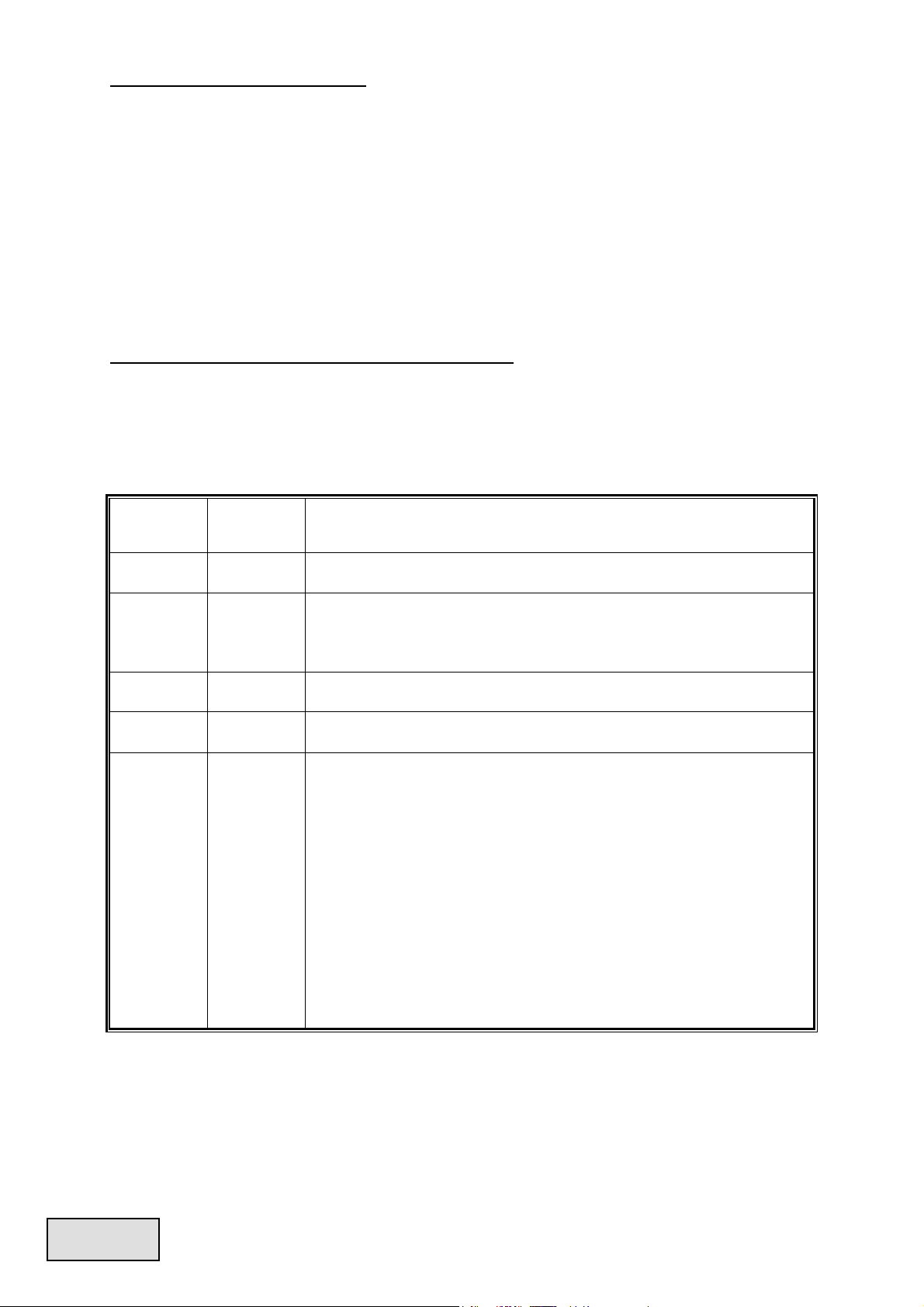
ENCENDIENDO EL SISTEMA
Antes de encenderlo por favor asegúrese de que:
1. El enchufe de la placa base está conectado correctamente.
2. El enchufe del CPU +12V AUX (si es necesario) esté conectado correctamente.
o un enchufe 4-Pin Molex (si es necesario) esté conectado correctamente.
3. Todos los otros enchufes necesarios están conectado correctamente.
4. El cable de la corriente (AC) está conectado correctamente con la fuente y el enchufe!
5. Cierre la caja del sistema!
6. Coloque el interruptor de la fuente en la posición “I”.
FUNCIÓNES DE PROTECCIÓN Y SEGURIDAD
Esta fuente está equipada con la función PowerGuard para monitor el estado de la fuente. Con un luz
de tres colores, le indica el estado de la fuente. En un estado anormal, la fuente se apagará
automáticamente para protegerse ella misma del resto de los otros componentes del sistema.
PowerGuard indicación
LED
EN/PARO
botón
PARO PARO
PARO EN
NARANJA EN
VERDE EN
ROJO EN
información & que hacer
* No hay corriente
- Ponga el interruptor en la posición EN..
* No hay corriente o la fuente está dañada.
- Examine, si el cable de corriente esta conectado correctamente. Si no
hay ninguna indicación del LED
- Contacte el centro de servicios de ENERMAX.
La fuente está normal y el sistema en modo de espera / sueño.
La fuente se encuentra en estado normal y el sistema en operación
* El sistema está mal y se ha activado un circuito de protección.
Si enciende el sistema y la fuente no le da ninguna reacción, pero el LED
se cambia a rojo:
- Se ha activado la protección de corto circuito
- Examine si todos los enchufes están correctamente conectados y
limpie el sistema de objectos extraños, que podrían causar el corto
circuito.
Si la fuente se apaga durante la operación
- Toque la caja de la fuente para examinar si esté caliente. Si lo está,
espere unos minutos para su correcta refrigeración y encienda de
nuevo el sistema para comprobar, si todos las ventiladores están
trabajando. Cambie los ventiladores por unos adicionales.
- Si ocurre de nuevo, compruebe todos los enchufes y conéctelos a otros
zócalos..
Si tiene preguntas o si necesita ayuda, por favor contacte con su vendedor o acuda a una sucursal de
ENERMAX o al centro mundial de soporte de ENERMAX.
La información contenida en este documento está sujeta a cambios sin previo aviso. ©2009 ENERMAX
Technology Corporation. Reservados todos los derechos. Se prohibe estrictamente la reproducción de este
documento en cualquier forma sin permiso en escrito de ENERMAX.
ESPAÑOL
17
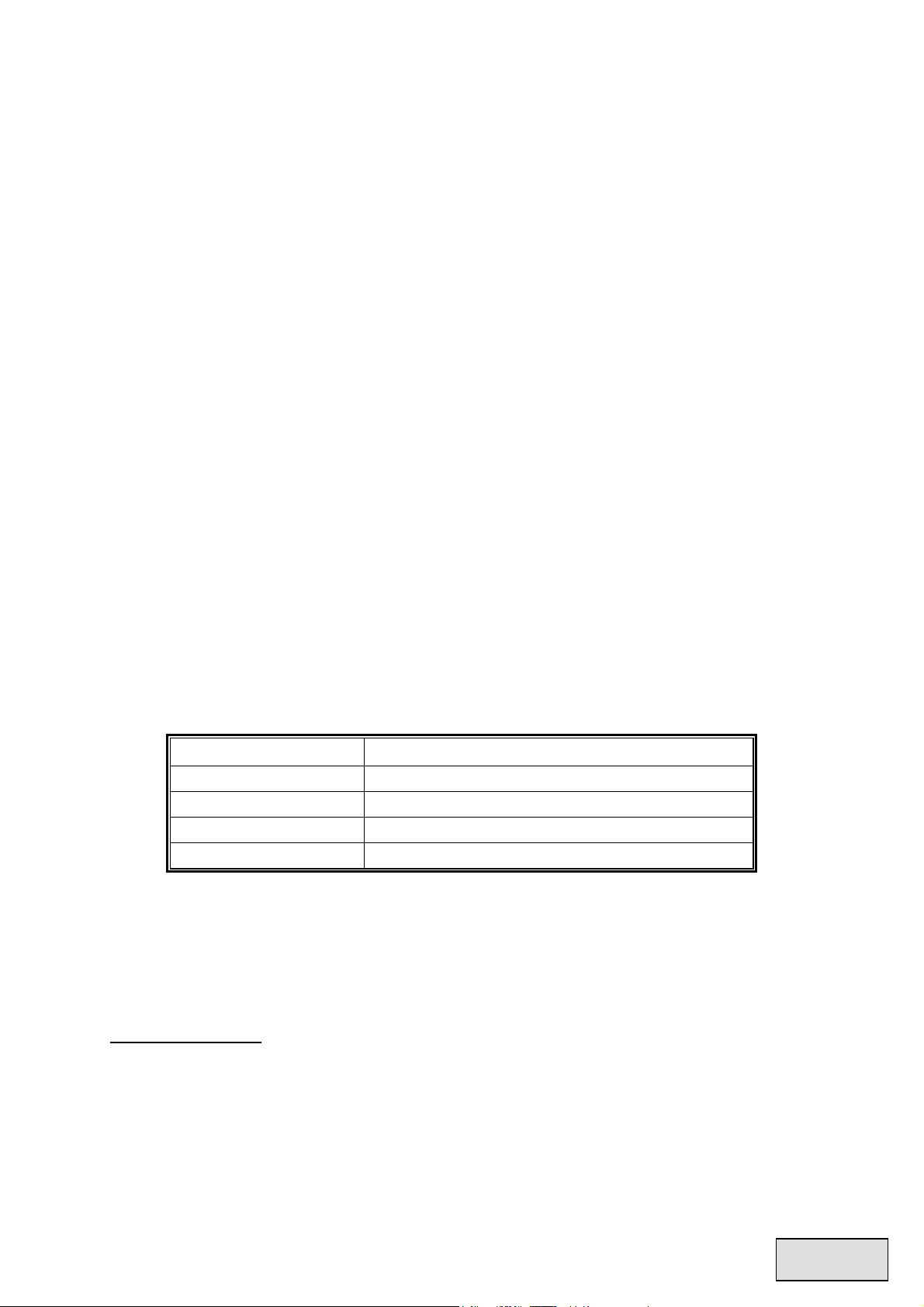
Manuel d’utilisateur
Chers clients,
Merci d’avoir choisi l’alimentation ENERMAX REVOLUTION85+! Veuillez lire avec attention ce
manuel avant de procéder à l’installation de l’alimentation.
Nous souhaiterions attirer votre attention sur le fait qu’un ordinateur est fragile, qui demande de
respecter certaines conditions pour fonctionner de façon optimale. Pour éviter tous problèmes et
augmenter la durée de vie de votre système, nous vous suggérons de :
Ne pas placer votre système près d’un radiateur ou de toutes autres sources de chaleur
Ne pas placer votre système près d’une source magnétique
Ne pas placer votre système dans une pièce humide, et/ou salle, et/ou un environnement soumis à
des vibrations
Ne pas exposer votre système à la lumière directe du soleil
Suffisamment refroidir votre système par l’ajout de ventilateurs supplémentaires si nécessaire
Si vous utilisez une rallonge électrique, assurez-vous qu’elle puisse supporter le courant
nécessaire au bon fonctionnement de tous les appareils connectés. Sinon déportez le branchement
des appareils à forte consommation électrique sur une autre prise murale. Si vous dépassez les
capacités de charge maximale supportées par votre câble électrique, vous risquez de couper
l’alimentation.
Si vous souhaitez ajouter un onduleur à votre système, veuillez à choisir la capacité Watts/VA
adéquate. Ex.
Modèle d’alimentation Capacité minimale suggérée pour votre onduleur
ERV850EWT 1000W / 1400VA
ERV950EWT 1100W / 1600VA
ERV1050EWT 1200W / 1700VA
ERV1250EGT 1500W / 2100VA
* Si vous souhaitez brancher plusieurs autres appareils à votre onduleur, comme une imprimante
ou un moniteur, veillez à choisir une capacité en courant plus élevée.
* Assurez vous que les capacités de votre onduleur en watts et VA soient suffisante, sans quoi
votre réserve d’énergie sera fortement réduite ou simplement nulle en cas de coupure de
courant.
COMPATIBILITE
La série ENERMAX REVOLUTION85+ est compatible avec:
Les spécifications SSI PSDG 2008/2009 Power Supply Design Guide et les versions
antérieures SSI PSDG 2008 v1.0, EPS12V v2.92, v2.91 et v2.8
Cette alimentation ne supporte pas les cartes mères avec un slot ISA, qui pourraient demander
une source d’alimentation -5V. Cette dernière a été retirée des spécifications Intel ATX12V v1.3.
18
FRANCAIS

ELEMENTS PRATIQUES
1Câble de sortie: Veuillez vérifier les section
‘‘Câbles & Connecteurs’’.
# 2
# 1
# 1
# 2
2 Ventilateur de 13.5cm
3 Ventilation en Nid d’abeille
4 LED PowerGuard
#3
5 CordGuard
6 Connecteur AC
7 Bouton ON/OFF: (I=ON, O=OFF).
#1 Pour assurer un refroidissement optimal de votre système, veillez à ne pas obstruer les entrées et
sorties d’air de l’alimentation.
Cette alimentation intègre la fonction HeatGuard. Lorsque le système est éteint, ou bien en mode
veille ACPI S3/S4, le ventilateur de l’alimentation continuera à dissiper la chaleur de votre
système pendant 30 à 60 secondes, et prolonger la durée de vie du système.
#2 Lors de l’assemblage ou de la maintenance de votre système, veuillez débrancher le câble
d’alimentation ou bien positionner le bouton sur OFF et attendez que la LED PowerGuard soit
éteinte. Ainsi vous pourrez travailler en toute sécurité.
#3 Le câble d’alimentation peut se décrocher très facilement. Le système ENERMAX CordGuard
permet de fixer le câble d’alimentation sur l’alimentation, rendant la déconnexion quasi
impossible.
① Mettre l’alimentation dans le boîtier, et
vous assurer que le bouton est bien sur la
position”O”.
② Insérer simultanément les deux côtés du
système de fixation CordGuard dans
l’emplacement prévu à cet effet proche du
connecteur d’alimentation.
③ Brancher le câble dans l’alimentation.
④ Refermer le système CordGuard pour
bloquer le câble d’alimentation.
1. CordGuard est compatible avec le câble A.C. fourni avec l’alimentation ENERMAX fonction
CordGuard. Les autres câbles A.C. sont susceptibles d'être incompatibles.
2. Lorsque vous réalisez des manipulations du système, veuillez retirer le câble d’alimentation de
la prise murale ou mettre l’alimentation en position ‘O’.
CABLES & CONNECTEURS
Tous les connecteurs sont étudiés pour éviter une mauvaise insertion. Si vous ne parvenez pas à insérer
facilement un câble dans un connecteur, veuillez vérifier son sens d’insertion. Ne pas forcer ou
modifier les connecteurs. Cela pourrait endommager votre système ou l’alimentation. La garantie sera
annulée.
FRANCAIS
19

Veuillez suivre les instructions ci-dessous pour le branchement des câbles modulaires.
Sockets NOIR 5P (P=broche)
Les sockets noirs fournissent aux câbles
modulaires du 3.3V/5V/12V pour les disques
durs et autres périphériques.
CONNECTOR TYPES
24P Carte Mère
Câble indigène, courant 12V distribué par 12V1
Pour la nouvelle génération de cartes mères serveur et stations de travail
ATX/EEB/CEB
8P CPU +12V
Câble indigène, courant 12V distribué par 12V1 & V2
Pour les serveurs et stations de travail multi-CPU et certaines mono CPU.
4+4P (8P) CPU +12V, en mode combiné
Câble indigène, courant 12V distribué par 12V1 & V2
La configuration 8-pins supporte les serveurs et stations de travail multi-CPU et
certaines mono CPU.
4+4P (8P) CPU +12V, en mode séparé
Câble indigène, courant 12V distribué par 12V1 & V2
La configuration 4-pins supporte les systèmes mono CPU. Certaines stations de
travail ou serveurs multi-CPU pourraient avoir besoin de ce connecteur 4-pins 12V
supplémentaire.
Veuillez utiliser le connecteur marqué“12V”.
Sockets ROUGES 12P (P=broche)
Les sockets rouges fournissent du 12V aux
câbles modulaires pour les cartes graphiques,
CPU et mémoire.
6+2P (8P) PCI Express, en mode combiné
Câble indigène, courant 12V distribué par 12V3
La configuration 8-pins supporte les dernières cartes graphiques PCI-E.
6+2P (8P) PCI Express, en mode séparé / 6P PCI Express
Câble indigène, courant 12V distribué par 12V3
La configuration 6-pins supporte la plupart des cartes graphiques PCI-E.
SATA
# 1
Pour les disques durs/ lecteurs optique SATA/SAS.
4P Molex
# 2
Pour les disques durs/ lecteur optique IDE/SCSI/SAS ou quelques cartes
graphiques AGP.
FDD
Pour lecteur de disquette
FM (Monitoring ventilateur)
# 3
Pour détecter la vitesse de rotation du ventilateur 13.5 cm.
Vitesse du ventilateur pour les modèles 850/950/1050W:700-1500RPM (±10%).
Vitesse du ventilateur pour le modèle 1250W: 800-1800RPM (±10%).
20
FRANCAIS

#1 Certains disaues dures SATA peuvent accepter une alimentation SATA ou 4P Molex. Utiliser l’un
des deux connecteurs, et JAMAIS les deux en même temps.
#2 Certaines cartes mères nécessitent de partager le connecteur 12V. Si votre carte mère supporte déjà
le connecteur 24P, il n’est pas nécessaire d’ajouter le 4P Molex. Vérifier le manuel de votre carte
mère pour plus d’informaton.
#3 La plupart des cartes mètres offrent entre 2 et 4 sockets 3-pins pour alimenter le ventilateur, mais
seulement un ou deux peuvent supporter le signal RPM du ventilateur. Si votre BIOS ou votre
logiciel de monitoring ne parvient pas à lire la vitesse de rotation de votre ventilateur, changez
simplement le connecteur à l’autre socket.
CABLES MODULAIRES FOURNIS
Utiliser uniquement les câbles modulaires certifiés par ENERMAX et fournis avec l’alimentation. Les
autres câbles pourraient ne pas être compatibles et pourraient endommager votre alimentation, votre
système, et annuler la garantie.
EMC012: 3 x 4P Molex (IDE/SCSI) drives
Câble modulaire pour lecteur et autres périphériques
IDE/SCSI./SAS
EMC013: 3 x 4P Molex (IDE/SCSI) drives & 1 X FDD
connector
Câble modulaire pour lecteur et autres périphériques
IDE/SCSI/SAS, plus connecteur d’alimentation pour 1 FDD.
EMC014: 2 x 6+2P (8P) PCI-E 2.0
Câble modulaire pour 1 ou 2 cartes graphiques nécessitant des
connecteurs PCI-E 6P ou 8P.
EMC017: 4 x SATA drives
Câble modulaire pour lecteurs SATA/SAS comme les disques durs
et lecteurs optiques.
EMC018: 8P & 4P +12V CPU/RAM power (optionnel)
Câble modulaire pour les stations de travail et serveurs intégrant
plus de 4 CPUs et 16 RAMs .
Les câbles modulaires fournis sont différents suivants les modèles et les pays.
Nous proposons des câbles optionnels. Pour les découvrir, visitez www.enermax.com
A l’intention des intégrateurs:
Si votre configuration nécessite des câbles modulaires spéciaux, veillez
contacter votre représentant commercial Enermax.
BRANCHER / DEBRANCHER UN CABLE MODULAIRE
Brancher un câble modulaire à l’alimentation
Le connecteur 5P / 12P des câbles modulaires porte une flèche:
Procédez ainsi pour connecter un câble:
1. Connecteur noir sur socket noir, et rouge avec rouge.
2. Les flèches blanches se rencontrent.
3. Ainsi la connexion est possible.
FRANCAIS
21
Débrancher un câble modulaire de l’alimentation
Les connecteurs 5P / 12P des câbles modulaires ont deux crochets de sûreté qui
s’accrochent au socket de l’alimentation. Pour retirer le câble, appuyez sur les
deux crochets et tirer doucement.

DEMARRER VOTRE SYSTEME
Avant de démarrer votre système, veuillez vérifier les points suivants:
1. Le connecteur d’alimentation principal est correctement branché (24P).
2. Le connecteur CPU +12V (4P ou 8P), et/ou le connecteur 4P Molex (si nécessaire) sont
correctement branchés.
3. Tous les autres connecteurs nécessaires sont correctement branchés.
4. Le cordon d’alimentation doit être connecté à la prise électrique murale et à l’alimentation.
5. Fermer le boîtier de votre système.
6. Placer le bouton ON/OFF de l’alimentation sur la position ‘ON’ et votre système est prêt à
démarrer.
PROTECTION, PRECAUTION ET SECURITE
Cette alimentation intègre la fonction PowerGuard et SafeGuard. Avec la LED tricolore, vous pourrez
facilement interpréter les messages en cas de problèmes. Lors de dysfonctionnement important,
l’alimentation s’éteint automatiquement pour prévenir le risque d’endommagement de votre système.
Indications PowerGuard
LED
Bouton
ON/OFF
Eteinte OFF
Eteinte ON
Orange ON
Vert ON
Rouge ON
Informations & procédures
* Pas de courant
- Placer le bouton ON/FF sur la position ON.
* Pas de courant ou dysfonctionnement de l’alimentation
- Vérifier si le câble d’alimentation est correctement branché dans la prise
murale et sur l’alimentation elle-même. Si la LED ne passe toujours pas
à l’orange, contacter le service après-vente ENERMAX.
Etat normal et système en mode veille ou arrêt.
Etat normal et système en fonctionnement.
* Dysfonctionnement système, protection des circuits activée.
Si lorsque vous appuyer sur le bouton ON/OFF l’alimentation refuse de
démarrer, et que la LED passé de l’orange au rouge:
- La protection court-circuit est activée.
- Vérifier toutes les connexions et nettoyez le châssis de tous objets
pouvant créer un court-circuit.
Si pendant son utilisation, l’alimentation s’éteint soudainement
- Touchez l’alimentation pour sentir sa température. Si le métal est chaud,
laissez refroidir le système puis redémarrer le puis vérifier si tous les
ventilateurs fonctionnent correctement. Si ce n’est pas le cas, remplacer
les.
- Si le problème recommence, vérifier de nouveaux les connecteurs, et
redistribuer différemment les lecteurs sur le rail 12V.
Si vous avez des questions, merci de contacter ENERMAX ou l’un de ses agents à travers le monde.
Les informations contenues dans ce document peuvent être soumises à des modifications sans préavis.
©2009 ENERMAX Technology Corporation. All rights reserved. Toute reproduction, par quelque manière que
ce soit, est strictement interdite sans l’autorisation écrite de ENERMAX.
22
FRANCAIS
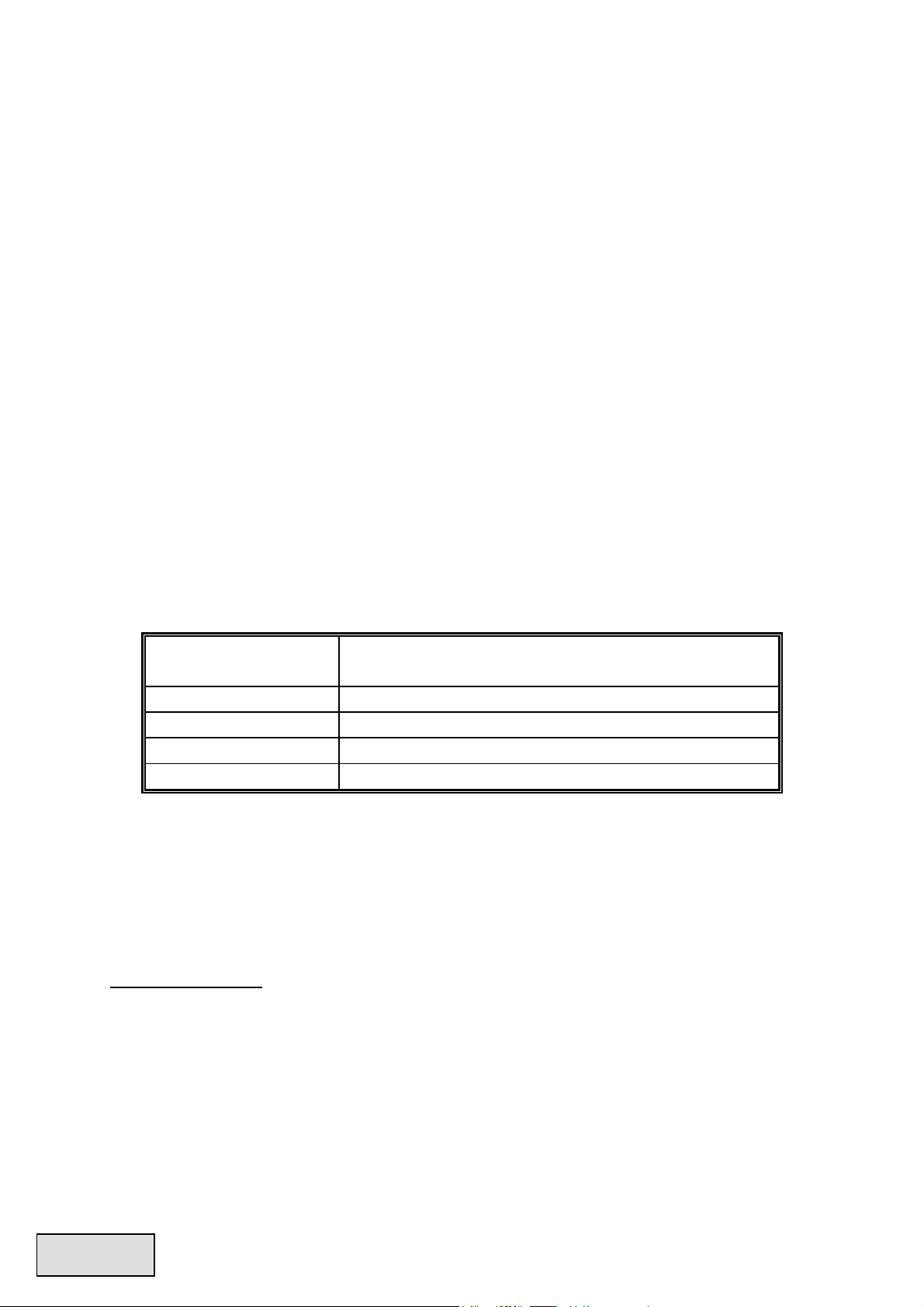
Manuale dell’Utente
Cari clienti,
Vi siamo grati per avere scelto questo ALIMENTATORE ENERMAX REVOLUTION85+ ! Prima di
installarlo, leggete attentamente questo manuale e seguite le sue istruzioni.
Desideriamo attirare la vostra attenzione sul fatto che un computer richiede condizioni di lavoro molto
specifiche per dare il meglio in termini di prestazioni, e per non guastarsi. Onde evitare guasti e
aumentare la durata del sistema, noi vi consigliamo:
Di NON posizionare il sistema vicino a un radiatore o ad altro dispositivo che produce calore
Di NON posizionare il sistema vicino a un dispositivo magnetico
Di NON tenere il sistema in un ambiente umido o polveroso e/o con vibrazioni
Di NON esporre il sistema ai raggi diretti del sole
Di raffreddare a sufficienza il sistema con delle ventole supplementari
Se usate delle prolunghe AC, assicuratevi che siano in grado di supportare il carico massimo di
consumo di corrente di tutti gli apparecchi collegati, altrimenti ridistribuite le altre
apparecchiature con alto consumo di corrente come stampanti laser o monitor, su altre prese AC
a muro. Superando in eccesso la capacità di carico della prolunga, facilmente si attiva il
dispositivo di protezione, con conseguente interruzione dell alimentazione.
Se volete aggiungere dei gruppi di continuita’ (UPS: Uninterruptible Power Supply) al vostro
sistema, scegliete degli UPS con adeguata capacità di Watts/VA. Per es.
Modello di PSU
ERV850EWT 1000W / 1400VA
ERV950EWT 1100W / 1600VA
ERV1050EWT 1200W / 1700VA
ERV1250EGT 1500W / 2100VA
* Se intendete aggiungere un altro apparecchio alimentato dallo stesso UPS, quale un monitor o
stampante, usate un UPS di capacità superiore in base al consumo di corrente stimato per tutti
i dispositivi collegati.
* Non sbagliatevi a considerare la capacità VA come Watts, o ad usare un UPS con corrente non
sufficiente. Questo avrebbe come risultato una durata minore della batteria dell’UPS oppure
l’incapacità ad alimentare il sistema nella modalità batteria.
Capacità minima di corrente consigliata per gli UPS
(Basata sul efficienza e PFC con il rispettivo carico)
COMPATIBILITÀ
La serie ENERMAX REVOLUTION85+ è conforme a:
Specifiche SSI PSDG 2008/2009 e compatibile verso il basso con SSI PSDG 2008 v1.0,
EPS12V v2.92, v2.91 e v2.8
Questo PSU non supporta MB con lo slot di espansione ISA, che potrebbe richiedere la corrente
-5V. -5V è stato tolto dalle specificazioni di Intel ATX12V v1.3 in poi.
ITALIANO
23

NOME DELLE PARTI
1Cavo di output: Consultare la sezione “Cavi e
connettori”.
# 1
2 Ventola da 13.5cm.
3 Condotto espulsione aria calda (struttura a nido
# 1
d’ape).
4 LED PowerGuard
#3
# 2
# 2
5 CordGuard
6 Entrata AC
7 Interruttore ON/OFF: (I=ON, O=OFF).
#1 Per garantire un miglior raffreddamento del sistema, non ostruire la ventola dell’ alimentatore o il
condotto per l’espulsione dell’ aria calda posto sul retro
Questo alimentatore implementa la funzione HeatGuard : quando il sistema viene spento, o entra
nella modalità sleep ACPI S3/S4, la ventola continua a dissipare calore per 30 ~ 60 secondi
allungando cosi la vita del sistema.
#2 Durante l’assemblaggio o la manutenzione del sistema, rimuovere SEMPRE il cavo AC dalla presa
AC, e aspettare che il LED di PowerGuard si spenga. Solo allora si potrà operare sulle
apparecchiature in totale sicurezza.
#3 Il cavo di alimentazione AC, può sconnettersi a seguito di sollecitazioni improprie. Il dispositivo
Enermax CordGuard, mantiene saldamente in posizione il connettore di alimentazione, evitando
spegnimenti improvvisi ed il danneggiamento del PC.
① Alloggiare l’alimentatore all’interno del
case ed assicurarsi che il connettore I/O sia in
posizione “O”.
② Premere contemporaneamente le due alette
del dispositivo CordGuard ed inserirle negli
appositi fori di alloggiamento vicino al cavo di
alimentazione AC.
③ Connettere il cavo AC all’Alimentatore.
④ Chiudere il dispositivo CordGuard, mediante
pressione su di esso. Ciò consente di
mantenere perfettamente in posizione il
connettore AC.
1. CordGuard nasce per essere impiegato esclusivamente con Alimentatori Enermax
Compatibili.L’installazione su prodotti di altra marca potrebbe dare luogo a problemi.
2. Quando si eseguono operazioni di installazione o manutenzione del sistema si deve SEMPRE
rimuovere il cavo di alimentazione AC dal relativo connettore
CAVI E CONNETTORI
Tutti i connettori sono stati progettati per impedirne l’inserimento errato. Se non fosse possibile
inserire con facilità un connettore, controllate se il suo orientamento è corretto. Non cercate di
inserirlo a forza o di modificare i connettori: questo potrebbe danneggiare l’alimentatore ed i
componenti del sistema, oltre ad invalidarne la garanzia.
24
ITALIANO

Il seguente grafico illustra il layout delle prese modulari e la distribuzione delle linee.
Prese NERE 5P
Forniscono 3.3V/5V/12V per alimentare i lettori
o altre periferiche.
TIPI DI CONNETTORI
Scheda madre 24P
Cavo nativo,linea 12V alimentata da 12V1
Per le nuove generazioni MB : ATX/EEB/CEB.
8P CPU +12V
Cavo nativo, linea 12V alimentata da 12V1 & V2
Per server/workstation multi-CPU e sistemi a CPU singola.
4+4P (8P) CPU +12V, in modalità combinata
Cavo nativo, linea 12V alimentata da 12V1 & V2
Per server/workstation multi-CPU e sistemi a CPU singola
4+4P (8P) CPU +12V, in modalità separata
Cavo nativo, linea 12V alimentata da 12V1 & V2
Per server/workstation multi-CPU e sistemi a CPU singola
Usare il connettore con il segno “12V”.
Prese ROSSE 12P
Forniscono 12V per per alimentare scheda
grafica, CPU o RAM.
6+2P (8P) PCI Express, in modalità combinata
Cavo nativo, linea 12V alimentata da 12V3
La configurazione a 8-pin supporta quelle schede grafiche di ultima generazione,
che richiedono il connettore PCI-E a 8 pin.
6+2P (8P) PCI Express, in modalità separata / 6P PCI Express
Cavo nativo, linea 12V alimentata da 12V3
La configurazione a 6-pin supporta quelle schede grafiche ad elevata prestazione
che richiedono il connettore PCI-E a 6 pin.
SATA
# 1
Per i lettori SATA/SAS.
4P Molex
Per i lettori IDE/SCSI/SAS o per alcuni modelli di schede grafiche AGP
# 2
FDD
Per lettori floppy o schede add-on.
FM (FAN RPM MONITOR)
Per la misurazione RPM della ventola 13.5cm.
Velocità ventola per i modelli 850 / 950 / 1050W: 700-1500RPM (±10%).
Velocità ventola per il modello 1250W: 800-1800RPM (±10%).
# 3
ITALIANO
25

#1 Certi lettori SATA accettano il connettore SATA o Molex 4P. Usare l’uno o l’altro connettore per
alimentare il driver, MA NON TUTTI E DUE! Controllare il manuale del lettore per i dettagli.
#2 Se la vostra MB supporta già il connettore a 24-pin della Scheda Madre, non avete probabilmente
bisogno di aggiungere anche il connettore Molex 4P. Per i dettagli consultare il manuale della MB.
#3 Molte MB offrono 2 ~ 4 prese per le ventole a 3-pin, ma solo alcune consentono di monitorare il
valore di RPM . Se si collega il connettore FM del PSU sulla MB, ma ne il BIOS ne il software di
controllo del sistema possono leggere gli RPM della ventola del PSU, spostate il connettore FM del
PSU su un’altra presa.
CAVI MODULARI IN DOTAZIONE
Usare SOLO cavi modulari ENERMAX forniti in dotazione con l’alimentatore ENERMAX. Cavi di
terzi potrebbero non essere compatibili e potrebbero causare un danno al vostro PSU e/o al sistema:
l’uso di cavi di terze parti renderà nulla la garanzia del PSU.
EMC012: 3 x 4P Molex (IDE/SCSI)
Cavo modulare per lettori IDE/SCSI/SAS ed altre periferiche.
EMC013: 3 x 4P Molex (IDE/SCSI) e 1 X connettore FDD
Cavo modulare per lettori IDE/SCSI/SAS e periferiche, più 1
connettore di corrente FDD.
EMC014: 2 x 6+2P (8P) PCI-E 2.0
Cavo modulare per 1 o 2 schede grafiche PCI Express, che
richiedono il connettore PCI-E 6P o 8P.
EMC017: 4 SATA
Cavo modulare per lettori SATA/SAS come ODD e HDD.
EMC018: 8P & 4P +12V CPU/RAM (opzionale)
Cavo modulare per supportare server/workstation speciali con
più di 4 CPU e 16 GB RAM.
I cavi modulari in dotazione potrebbero presentare differenze a seconda del modello e del
luogo di commercializzazione
Ulteriori cavi opzionali sono disponibili per la vendita all’ indirizzo: www.enermax.com
Se il vostro sistema richiede un particolare cavo modulare per la sua configurazione ,
Nota :
contattate l’assistenza tecnica di ENERMAX.
COME ATTACCARE/ STACCARE I CAVI MODULARI
Attacco dei cavi modulari al PSU
Il connettore da 5-pin / 12-pin sul cavo modulare e la presa modulare del
PSU ha un segno di freccia.
È estremamente facile effettuare il collegamento corretto:
1. Connettore nero alla presa nera, lo stesso dicasi per il connettore rosso.
2. Le punte della freccia deve corrisponde.
Come staccare i cavi modulari dal PSU
Il connettore da 5-pin / 12-pin sul cavo modulare ha due ganci per
agganciarsi con le prese modulari del PSU. Quando si stacca la spina del
cavo modulare dal PSU, premere i due ganci insieme ed estrarre
delicatamente il cavo.
26
ITALIANO
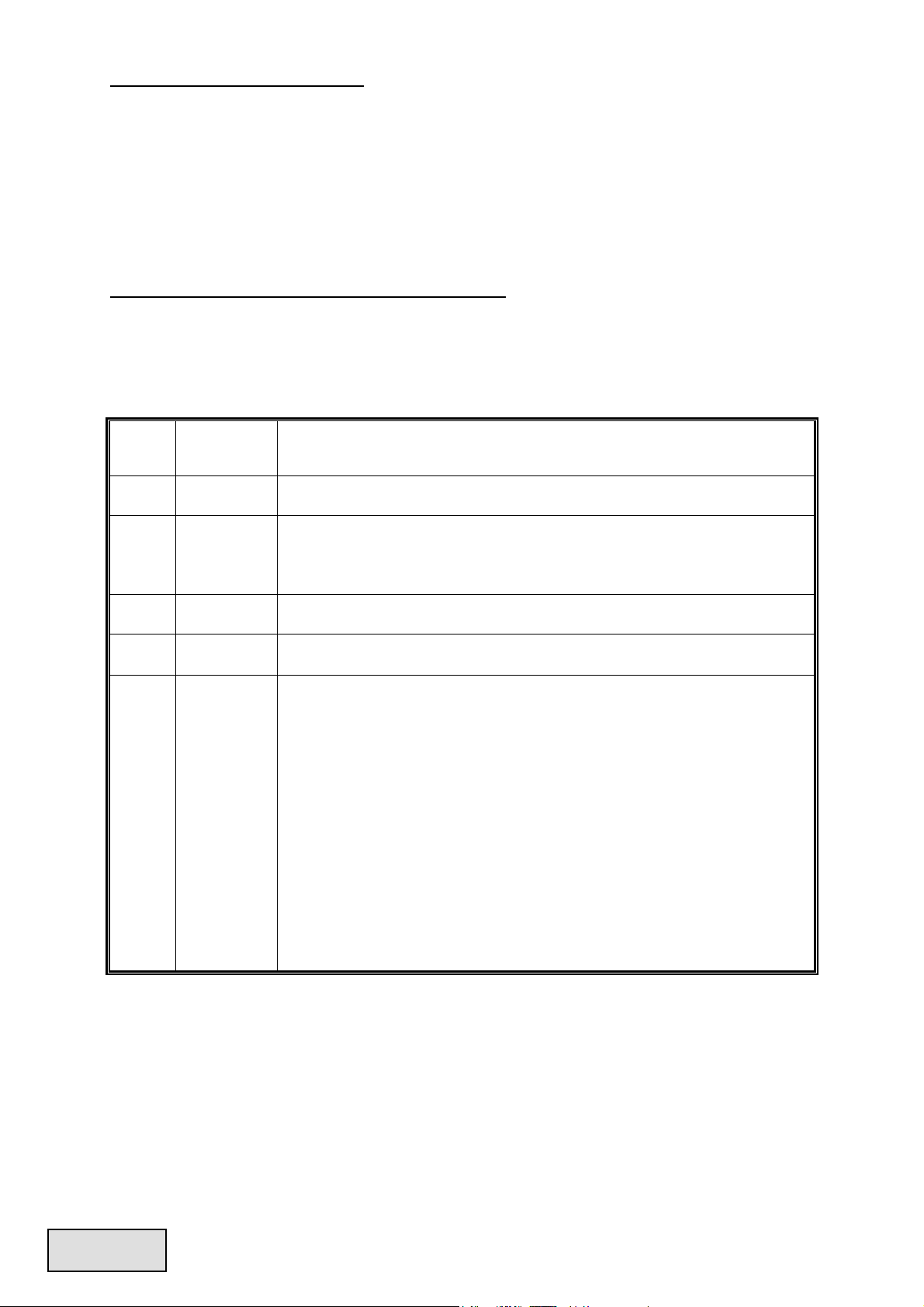
ACCENSIONE DEL SISTEMA
Prima di accendere il sistema controllare che:
1. Il connettore principale della corrente (24 pin) sia adeguatamente collegato.
2. Il connettore di corrente CPU +12V (configurazione 4 o 8 pin), e/o un connettore Molex 4P (se
richiesto da MB) sia adeguatamente collegato.
3. Tutti gli altri connettori necessari siano adeguatamente collegati.
4. Il cavo AC sia adeguatamente collegato alla presa a muro e alla presa di entrata AC del PSU.
5. Chiudere il telaio del sistema.
6. Accendere il PSU girando l’interruttore ON/OFF su “ON”, e il sistema è pronto.
PROTEZIONE, SICUREZZA E AFFIDABILITÀ
Questo PSU vanta la funzione PowerGuard e SafeGuard per monitorare lo stesso PSU. Con il LED a
tre colori, vi indica lo stato attuale del PSU. In caso di situazioni anomale, il gruppo alimentazione
si spegne automaticamente per evitare possibili danni a se stesso e agli altri componenti del sistema.
Indicazione PowerGuard
LED
Informazioni e Che cosa fare
ON/OFF
Interruttore
OFF OFF
OFF ON
Orange ON
Green ON
Red ON
Se avete domande o avete bisogno di supporto, contattate il vostro rivenditore o il centro assistenza
della filiale ENERMAX
* Nessun input AC
- Girare l’interruttore I/O sulla posizione ON.
* Nessun input AC o cattivo funzionamento del PSU
- Controllare se il cavo AC è saldamente inserito nella presa a muro e nella
presa di entrata AC. Se il LED ancora non diventa di colore arancione,
- Contattare il centro assistenza della ENERMAX
PSU normale e sistema nella modalità standby/ sleep
PSU normale e sistema in operazione
* Situazione anomala, attivato circuito di protezione.
Se premete il pulsante di accensione del sistema ed il PSU non si accende, il
LED da arancione diventa rosso:
- Attivata protezione da corto circuito.
- Controllare se tutti i connettori sono inseriti in modo corretto ed evitare la
caduta accidentale di oggetti che potrebbero mandare in corto un
dispositivo/terminale.
Se durante l’utilizzo del sistema il PSU si spegne improvvisamente:
- Toccare la scocca del PSU per vedere se scotta. Se sì, aspettare che si
raffreddi e riavviare il sistema e controllare se tutte le ventole ,compresa
quella del PSU, funzionano. Se necessario, aggiungere o sostituire una
ventola al sistema.
- Se si ripete la stessa situazione, controllare di nuovo se tutti i connettori sono
ben collegati al sistema, o ridistribuire la corrente di certi lettori/PCI-E a un
connettore diverso della linea 12V.
©2009 ENERMAX Technology Corporation. Tutti i diritti riservati. Le specificazioni sono soggette a cambiamenti senza
preavviso. Il prodotto reale e gli accessori potrebbero essere diversi dalle illustrazioni. Possibili omissioni ed errori di
stampa. Il contenuto della spedizione potrebbe essere diverso secondo i diversi paesi o zone. Certi marchi possono essere
rivendicati come proprietà di altri. È severamente proibita la riproduzione in qualsiasi maniera senza il permesso scritto di
ENERMAX.
ITALIANO
27

Руководство пользователя
Уважаемый пользователь,
Спасибо за то, что выбрали блок питания (БП) ENERMAX REVOLUTION85+. Перед
установкой БП прочтите, пожалуйста, внимательно данное руководство и придерживайтесь
изложенных в нем указаний.
Обратите внимание, что для бесперебойной работы компьютера требуется соблюдение
определенных требований. Во избежание сбоев в работе и для продления срока службы
системы мы рекомендуем:
НЕ устанавливать систему возле
НЕ устанавливать систему возле устройств создающих магнитные помехи
НЕ устанавливать систему во влажном и/или пыльном, помещении, которое может
подвергаться воздействию вибраций.
НЕ подвергать систему воздействию прямых солнечных лучей
Обеспечить соответствующее охлаждение системы с помощью дополнительных
вентиляторов
В случае использования удлинительных кабелей переменного
поддерживают ли они максимальную передаваемую мощность всех подсоединенных
приборов. Или переключить оборудование с высоким потреблением мощности, как
например лазерные принтеры или мониторы, в другую настенную розетку сети
переменного тока. Превышение допускаемой нагрузки кабелей может привести к
срабатыванию аварийного отключения.
Используя в системе ИБП, выбирайте подходящую мощность Вт/ВА. Прим.
Модель БП
Рекомендованная наименьшая выходная мощность ИБП
(с учетом КПД и PFC при соответствующей нагрузке)
ERV850EWT 1000W / 1400VA
ERV950EWT 1100W / 1600VA
ERV1050EWT 1200W / 1700VA
ERV1250EGT 1500W / 2100VA
* Если присоединяете к тому же ИБП другие устройства, например, монитор или принтер,
используйте ИБП более высокой мощности с учетом номинальной мощности всех
подсоединенных устройств.
* Пожалуйста, не путайте мощность в единицах ВА с Вт, и не используйте ИБП с
недостаточной мощностью. Это приведет к уменьшению времени работы аккумулятора
ИБП или
невозможности работы системы от аккумулятора.
СОВМЕСТИМОСТЬ
Серия ENERMAX REVOLUTION85+ соответствует:
техническим характеристикам руководства по проектированию систем
электропитания SSI PSDG 2008/2009 гг., и обратно совместима с SSI PSDG 2008 v1.0,
EPS12V v2.92, v2.91 и v2.8
Данный блок питания не поддерживает материнские платы с гнездом расширения ISA, для
которого потребуется напряжение -5В. -5В отменено с введением в действие технических
условий Intel ATX12V v1.3.
батареи или другого теплогенерирующего устройства
тока, следует убедиться,
28
РУССКИЙ

НАЗВАНИЯ ЧАСТЕЙ
1 Кабель вывода: См. раздел «Кабели и
подключения».
2 13,5 см вентилятор.
# 1
3 Вентиляционные отверстия в форме сот.
1
4 LED индикатор PowerGuard
5 CordGuard #3
6 Силовой разъем переменного тока
# 2
7 Переключатель «Вкл./Выкл.»: (I=ВКЛ.,
O=ВЫКЛ.).
# 2
#1 Для обеспечения достаточного охлаждения системы, не закрывайте доступ к
вентиляционным отверстиям БП.
БП обладает специальной функцией HeatGuard. После выключения системы он переходит в
режим ожидания ACPI S3/S4 и вентилятор БП продолжает работать еще 30-60 секунд после
выключения, чтобы вывести оставшееся тепло из системы и таким образом увеличить срок
службы системных компонентов.
#2 При сборке и
установите переключатель «Вкл./Выкл.» в положение «ВЫКЛ.» и подождите, пока погаснет
светодиод PowerGuard. После этого можно безопасно проводить техническое обслуживание.
#3 Вилка питания может случайно отсоединиться от блока питания. ENERMAX-CordGuard
закрепляет вилку в гнезде блока питания. Он предотвращает незапланированные сбои
системы связанные
уходе за системой отключите силовой шнур питания из сетевого разъема или
со случайным отключением.
#
① Ус та но ви те блок питания в
корпусе. Убедитесь, что кнопка
включения стоит в режиме “O”
(выкл.)
③ Подключите кабель питания к
блоку.
1. Защелка CordGuard подходит только для кабелей питания, которые прилагаются в
комплекте вместе с совместимыми блоками питания производителя ENERMAX. Другие
кабели питания могут быть не совместимы с ENERMAX-CordGuard.
2. При установке или обслуживании системы, пожалуйста, всегда вытягивайте вилку
питания или выключайте блок питания, переключив кнопку на “O” (Выкл.).
КАБЕЛИ И ПОДКЛЮЧЕНИЯ
Все подключения имеют конструкцию, не позволяющую подключить их неправильным образом.
Если не удается легко вставить разъем, проверьте, делаете ли вы это в правильно. Не пытайтесь
вставить силой или изменить форму разъемов. Это может повредить компоненты блока питания
или системы и привести к утрате гарантии и неустранимой поломке.
На следующем рисунке
показана схема компоновки модульных разъемов и распределение по
② Сожмите, пожалуйста, с обеих сторон
защелку CordGuard и прикрепите его
на предусмотренном для него месте.
④ Опустите защелку CordGuard,
закрепляя таким образом, вилку
питания.
РУССКИЙ
29

шинам постоянного тока.
5-контактные ЧЕРНЫЕ разъемы
Черные разъемы обеспечивают подачу
напряжения +3,3 В/+5 В/+12 В через
модульный кабель к приводам или другим
периферийным устройствам.
ВИДЫ ПОДКЛЮЧЕНИЙ
24-контактное подключение материнской платы
Встроенный кабель, +12В шина, питаемая от 12V1
Для нового поколения материнских плат серверов/рабочих станций
ATX/EEB/CEB.
8-контактный разъем CPU +12В
Встроенный кабель, +12В шина, питаемая от 12V1 и 12V2
Поддерживает несколько процессоров в серверах/рабочих станциях .
4+4-контактный (8P) CPU +12В комбинированный разъем
Встроенный кабель, +12В шина, питаемая от 12V1 и 12V2
8-контактная конфигурация поддерживает сервера/рабочие станции с
множеством процессоров
4+4-контактный (8P) CPU +12В разделенный разъем
Встроенный кабель, +12В шина, питаемая от 12V1 и 12V2
4-контактная конфигурация поддерживает устаревшие системы с одним CPU.
Для некоторых рабочих станций/серверов с несколькими CPU может
понадобится дополнительный 4-контактное 12В подключение.
Используйте соединитель с маркировкой «12V».
12-контактные КРАСНЫЕ разъемы
Красные разъемы обеспечивают подачу
напряжения +12В через модульный кабель
к графическому адаптеру, процессорам или
RAM.
6+2-контактный (8P) PCI Express комбинированный разъем
Встроенный кабель, +12В шина, питаемая от 12V3
8-контактная конфигурация поддерживает графические карты нового
поколения, для которых требуется 8-контактное подключение PCI-E.
6+2-контактный (8P) PCI Express, разделенный разъем / 6P PCI Express
Встроенный кабель, +12 В шина, питаемая от 12V3
6-контактная конфигурация поддерживает большинство графических карт
PCI-E, для которых требуется 6-контактное подключение PCI-E.
# 1
SATA
Для приводов SATA/SAS.
4P Molex
# 2
Для приводов IDE/SCSI/SAS и некоторых графических карт с традиционным
4-контактным разъемом питания.
FDD
Для дисковода гибких дисков и некоторых дополнительных плат расширения.
FM (МОНИТОРИНГ ОБОРОТОВ ВЕНТИЛЯТОРА БП)
# 3
Для мониторинга оборотов 13,5см вентилятора.
Скорость вращения вентилятора для моделей 850/950/1050 Вт: 700-1500 RPM
(±10%).
Скорость вращения вентилятора для моделей 1250 Вт: 800-1800RPM (±10%).
30
РУССКИЙ

#1 Для некоторых приводов SATA подходит SATA подключение или 4-контактный Molex. Как
правило, используется только одно подключение для питания драйвера, НО НЕ ДВА
РАЗ ЪЕ МА ОДНОВРЕМЕННО! Подробнее см. инструкцию к приводу.
#2 Для некоторых материнских плат потребуется это подключение для совместного
использования тока +12 В от 24-контактного подключения материнской платы к слоту PCI-E.
Если материнская плата уже поддерживает
24-контактнoe подключение материнской платы,
то для него не потребуется дополнительный 4-контактный Molex разъем. Подробнее см.
инструкцию к материнской плате.
#3 В большинстве материнских плат есть 2 ~ 8 3/4- контактных разъемов питания вентилятора ,
но только несколько разъемов могут поддерживать мониторинг оборотов. вентилятора.
Если подключение мониторинга оборотов вентилятора БП подсоединено к материнской
плате, но BIOS или системный монитор
не может считать обороты вентилятора БП, вставьте
разъем мониторинга БП в другой разъем.
КОМПЛЕКТ МОДУЛЬНЫХ КАБЕЛЕЙ
Используйте ТОЛЬКО оригинальные модульные кабеля ENERMAX, поставляемые вместе с
БП ENERMAX. Кабели других производителей могут быть несовместимы и повредить БП
и/или систему, и использование кабелей других производителей приводит к потере гарантии
на БП.
EMC012: приводы 3 x 4 контактный Molex (IDE/SCSI)
Модульный кабель для приводов IDE/SCSI/SAS и другого
периферийного оборудования.
EMC013: приводы 3 x 4 контактный Molex (IDE/SCSI) и
подключение 1 X FDD
Модульный кабель для приводов IDE/SCSI/SAS и
периферийного оборудования, а также одно подключение
питания FDD.
EMC014: 2 x 6+2 контактный (8P) PCI-E 2.0
Модульный кабель для 1 или 2 графических карт PCI
Express, для которых требуется 6Р или 8Р подключение
PCI-E.
EMC017: 4 приводы SATA
Модульный кабель для приводов SATA/SAS, таких как ODD
и HDD.
EMC018: 8P & 4P +12 В питание CPU/RAM (на выбор)
Модульный кабель для поддержки специальных рабочих
станций/серверов, работающих в тяжелом режиме, с
несколькими процессорами и большим количеством
модулей памяти.
Поставляемые модульные кабели могут отличаться в зависимости от модели и региона.
Мы также предлагаем широкий ассортимент кабелей на выбор. Более подробную
информацию ищите на нашем сайте: www.enermax.com
Особое примечание для системных интеграторов :
Если Ваша система нуждается в
модульных кабелях специальной конфигурации или формы, обратитесь к торговому
представителю компании ENERMAX .
ПОДКЛЮЧЕНИЕ / ОТКЛЮЧЕНИЕ МОДУЛЬНЫХ КАБЕЛЕЙ
Подключение модульных кабелей к PSU
5-контактнoe / 12-контактнoe подключение на модульном кабеле и
модульный разъем БП обозначены стрелками.
Для упрощения правильного подключения:
1. Черный соединитель вставляется в черный разъем, а красный в
красный.
2. Стрелка должна направляться к стрелке.
3. Теперь можно легко вставить разъем.
РУССКИЙ
31

Отключение модульных кабелей от БП
я
5-контактнoe / 12-контактнoe подключение оснащено двумя
фиксаторами, фиксирующимися на модульных разъемах БП. Для
отсоединения модульного кабеля от БП, сожмите, пожалуйста, два
фиксатора по направлению друг к другу и аккуратно вытяните разъем
кабеля.
СБОРКА СИСТЕМЫ
1. Главный разъем питания правильно подключен (24-контактная конфигурация).
2. Разъем питания ЦП +12В (4- или 8-контактная конфигурация) и (или) 4-контактный
Molex-разъем (если требуется для материнской платы) правильно подключены
3. Все остальные необходимые разъемы правильно подключены.
4. Кабель питания переменного тока надлежащим образом подключен к электрической розетке
и входному гнезду переменного тока БП.
5.
Корпус ПК закрыт.
6. Включите БП, установив переключатель «Вкл./Выкл.» в положение «ВКЛ.» – система
готова к работе.
ЗАЩИТА, МЕРЫ ПРЕДОСТОРОЖНОСТИ И ПРАВИЛА ТЕХНИКИ БЕЗОПАСНОСТИ
Данный БП обладает функцией самоконтроля PowerGuard/SafeGuard. Текущее состояние БП
отображается с помощью трехцветного LED. В аномальной ситуации питание отключается
автоматически во избежание повреждения самого БП и других компонентов системы.
Показания PowerGuard
LED
ВЫКЛ. ВЫКЛ.
ВЫКЛ. ВКЛ.
Оранжевый ВКЛ.
Переключатель
«Вкл./Выкл.»:
Информация и порядок действий
* Нет входного переменного тока
- Уст ан ов и те переключатель «Вкл./Выкл.» в положение «ВКЛ.»
* Нет входного переменного тока или сбой БП
- Проверьте плотность подключения кабеля переменного тока в
настенной розетке и разъеме переменного тока. Если LED не
загорится оранжевым светом,
- обратитесь в сервисный центр ENERMAX.
БП работает в обычном режиме, а система находится в режиме
ожидания.
Зеленый ВКЛ.
Красный ВКЛ.
БП и система работают в обычном режиме.
* Сбой в работе системы, сработала цепь защиты.
Если после нажатия кнопки «сеть» системы БП не включается, цвет
LED изменяется с оранжевого на красный.
- Сработала цепь защиты.
- Проверьте правильность подключения всех соединителей и
очистите системный блок от посторонних предметов, которые
могут вызвать короткое замыкание любого устройства/
выключателя.
Если БП внезапно выключается
- Притроньтесь к корпусу БП и проверьте, не нагрелс
да, подождите, пока он остынет и перегрузите систему, чтобы
проверить, работают ли все вентиляторы системы и вентилятор
БП. При необходимости установите дополнительный или
замените вентилятор.
- Если такая ситуация повторится, проверьте плотность
подключения всех подключений к системе или переключите
некоторые приводы/PCI-E к другой 12В шине.
во время работы системы
ли он. Если
С вопросами и за поддержкой обращайтесь к местному продавцу или в ближайший филиал или в
представительство ENERMAX, либо в головной сервисный центр ENERMAX.
©2009 ENERMAX Technology Corporation. Информация в этом документе может изменяться без
уведомления. Все права защищены. Воспроизводство в любом виде строго запрещается без письменного
разрешения ENERMAX.
32
РУССКИЙ

Instrukcja obsługi
Szanowni Klienci,
Dziękujemy za zakup tego zasilacza ENERMAX REVOLUTION85+ (PSU)! Proszę przeczytać
uważnie ten podręcznik i wykonać zamieszczone w nim instrukcje przed instalacją zasilacza.
Chcielibyśmy zwrócić Państwa uwagę na fakt, że komputer wymaga pracy w bardzo specyficznych
warunkach. Aby uniknąć awarii i wydłużyć żywotność systemu zalecamy, aby:
NIE umieszczać systemu w pobliżu grzejnika lub innych urządzeń wytwarzających ciepło.
NIE lokalizować systemu w pobliżu urządzenia magnetycznego.
NIE lokalizować systemu w miejscu wilgotnym i/lub zapylonym oraz/albo w miejscu
występowania wibracji.
NIE wystawiać systemu na bezpośrednie oddziaływanie światła słonecznego.
System jest odpowiednio chłodzony przez dodatkowe wentylatory.
Jeśli używane są przedłu
maksymalną moc wszystkich podłączonych urządzeń. Lub należy przełączyć inne urządzenia o
wysokim zużyciu energii, takie jak drukarki laserowe lub monitory do innych ściennych gniazd
prądu zmiennego. Przekroczenie maksymalnego obciążenia przedłużacza, może spowodować
przerwanie obwodu przez bezpiecznik i odcięcie zasilania.
Aby dodać do systemu UPS (Uninterruptible Power Supply [Bezprzerwowe źródlo zasilania]),
proszę wybrać odpowiednią pojemność UPS W/VA. Np.:
żacze prądu zmiennego należy sprawdzić, czy mogą one obsłużyć
Model PSU
ERV850EWT 1000W / 1400VA
ERV950EWT 1100W / 1600VA
ERV1050EWT 1200W / 1700VA
ERV1250EGT 1500W / 2100VA
* Aby dodać inne urządzenie zasilane przez ten sam UPS, takie jak monitor lub drukarka, należy
użyć UPS o większej pojemności UPS, odpowiadającej mocy znamionowej wszystkich
podłączonych urządzeń.
* Nie należy mylić pojemności VA z Watami lub używać nieodpowiedniego UPS. Mogłoby to
spowodować skrócenie czasu działania baterii UPS lub brak możliwości zasilania systemu w
trybie bateryjnym.
ZGODNOŚĆ
Seria ENERMAX REVOLUTION85+ jest zgodna ze:
Specyfikacją konstrukcji zasilaczy SSI PSDG 2008/2009 i wstecznie zgodna z SSI PSDG
Ten PSU nie obsługuje MB z gniazdem rozszerzenia ISA, które mogą wymagać zasilania -5V.
Napięcie -5V usunięto z kolejnych specyfikacji Intel ATX12V v1.3.
2008 v1.0, EPS12V v2.92, v2.91 oraz v2.8.
(W oparciu o sprawność i PFC przy odpowiednim obciążeniu)
Zalecana minimalna pojemność wyjścia UPS
POLSKI
33
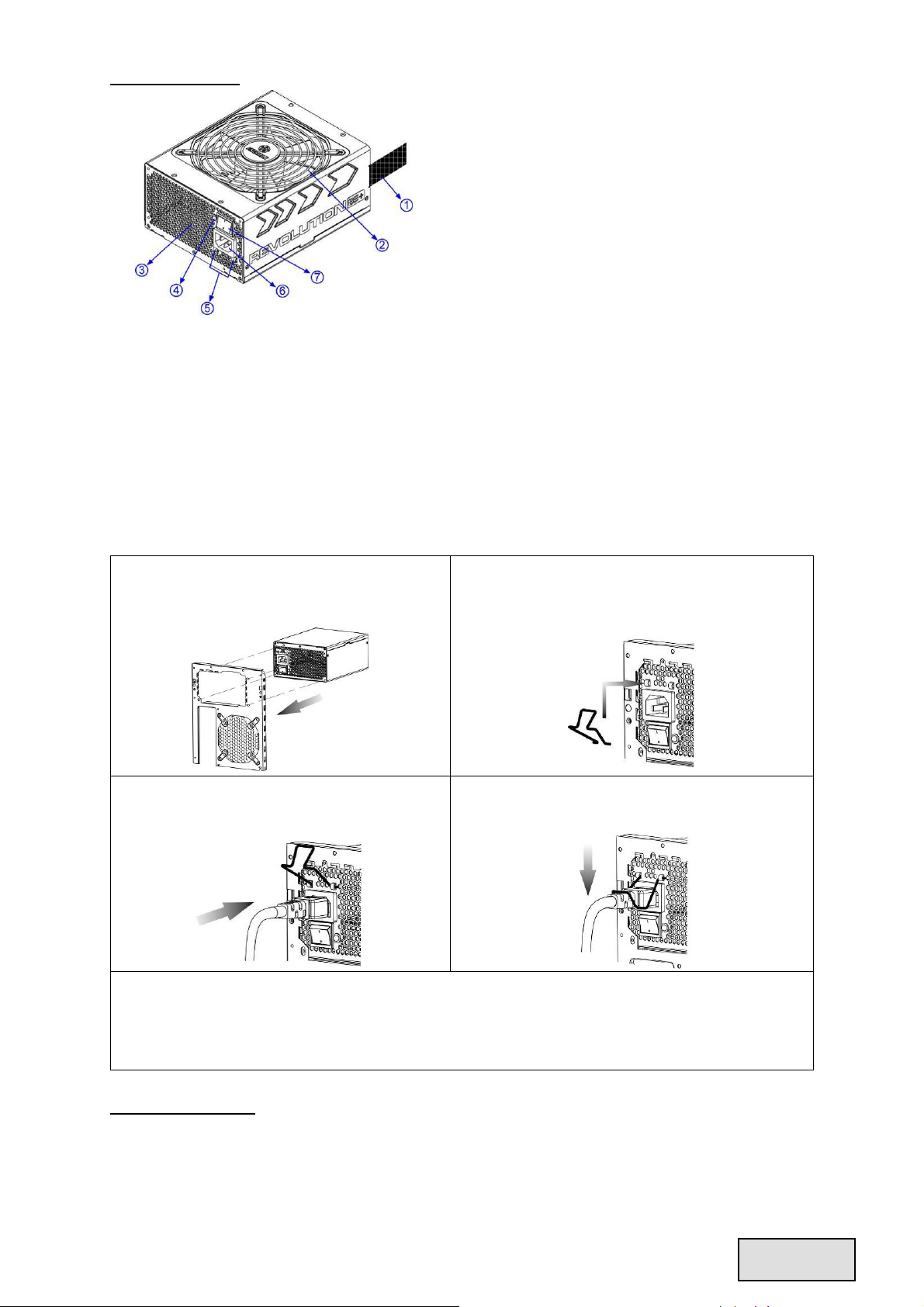
NAZWA CZĘŚCI
1 Kabel wyjścia: Sprawdź część „Kable i połączenia”.
# 1
2 Wentylator 13,5cm.
3 Szczeliny wentylacyjne „plaster miodu”.
# 1
4 Dioda LED PowerGuard
#3
5 CordGuard
6 Wejście prądu zmiennego
# 2
7 Przełącznik Włączenie/Wyłączenie: I=Włączenie,
# 2
O=Wyłączenie.
#1 Aby zapewnić optymalne chłodzenie systemu, nie należy blokować wlotu powietrza wentylatora
PSU i szczelin wentylacyjnych.
Ten PSU oferuje specjalną funkcję HeatGuard. Gdy system jest wyłączony lub po przejściu do
trybu uśpienia ACPI S3/S4, wentylator PSU nadal odprowadza pozostałe ciepło przez 30 ~ 60
sekund, co wydłuża żywotność systemu.
#2 Podczas montażu lub konserwacji systemu należy odłączyć przewód prądu zmiennego od gniazda
prądu zmiennego lub przełączyć włącznik ON/OFF (Włączenie/Wyłączenie) do pozycji “OFF
(Wyłączenie)” i zaczekać na wyłączenie diody LED PowerGuard. Następnie można bezpiecznie
wykonać konserwację systemu.
#3 Przewód prądu zmiennego może się poluzować. Blokada CordGuard ENERMAX umożliwia
zamocowanie przewodu prądu zmiennego do zasilacza, a przez to uniknięcie jego odłączenia i
wyłaczenia komputera PC.
① Włóż zasilacz do obudowy i upewnij się,
że przełącznik I/O (We/Wy) znajduje się w
pozycji ”O”.
③ Podłącz przewód prądu zmiennego do
zasilacza.
② Naciśnij razem dwa boki blokady CordGuard
i wstaw do uchwytu CordGuard w pobliżu
gniazda wejścia prądu zmiennego.
④ Zablokuj blokadę CordGuard, zatrzaskując ją
na przewodzie prądu zmiennego.
1. Blokada CordGuard jest przeznaczona do przewodów prądu zmiennego dostarczonych z
zasilaczami zgodnymi z ENERMAX CordGuard. Inne przewody prądu zmiennego mogą nie
być zgodne.
2. Podczas montażu lub konserwacji systemu należy odłączyć przewód prądu zmiennego z
gniazda prądu zmiennego lub przestawić przełącznik I/O (We/Wy) na pozycję ”O”.
KABLE I ZŁĄCZA
Wszystkie złącza są tak skonstruowane, aby zapobiec włożeniu w niewłaściwy sposób. Jeśli nie
można łatwo włożyć złącza należy sprawdzić, czy złącze jest wkładane prawidłową stroną. Nie należy
wkładać złączy na siłę lub ich modyfikować. Może to spowodować uszkodzenie zasilacza i
komponentów systemu oraz pozbawić prawa do gwarancji.
34
POLSKI

Na następującej ilustracji pokazano układ gniazd modularnych i dystrybucję linii prądu stałego DC.
5 pinowe CZARNE gniazda
Czarne gniazda udostępniają napięcie
3,3V/5V/12V dla kabli modularnych do zasilania
napędów lub innych urządzeń peryferyjnych.
RODZAJE ZŁĄCZY
24-pinowe złącze płyty głównej
Kabel natywny, linia 12V obsługiwana przez 12V1
Do nowej generacji MB serwera/stacji roboczych ATX/EEB/CEB.
8-pinowe CPU +12V
Kabel natywny, linia 12V obsługiwana przez 12V1 i V2
Obsługa wielo procesorowych systemów serwera/stacji roboczych i niektórych
systemów z gniazdem pojedynczym.
CPU 4+4-pinowe (8-pinowe) +12V, w trybie kombinowanym
Kabel natywny, linia 12V obsługiwana przez 12V1 i V2
8 pinowa konfiguracja obsługuje wielo procesorowych systemy serwera/stacji
roboczych i niektóre pojedyncze, ekstremalne rozwiązania systemów CPU.
CPU 4+4-pinowe (8-pinowe) +12V, w trybie podziału
Kabel natywny, linia 12V obsługiwana przez 12V1 i V2
4-pinowa konfiguracja obsługuje niektóre systemy z pojedynczym CPU. Niektóre
wieloprocesorowe systemy stacji roboczych/serwerów mogą także wymagać tego
dodatkowego 4-pinowego złącza 12V.
Należy użyć złącza z oznaczeniem “12V”.
12 pinowe CZERWONE gniazda
Czerwone gniazda udostępniają napięcie 12V
dla kabla modularnego w celu zasilania karty
graficznej, CPU lub RAM.
POLSKI
35
PCI Express 6+2-pinowe (8-pinowe), w trybie kombinowanym
Kabel natywny, linia 12V obsługiwana przez 12V3
8-pinowa konfiguracja obsługuje najnowsze, wysokowydajne karty graficzne, które
wymagają 8-pinowego złącza PCI-E.
PCI Express 6+2-pinowe (8-pinowe), w trybie podziału / 6-pinowe PCI Express
Kabel natywny, linia 12V obsługiwana przez 12V3
6-pinowa konfiguracja obsługuje większość wysokowydajnych kart graficznych
PCI-E, które wymagają 6-pinowego złącza PCI-E.
SATA
# 1
Do napędów SATA/SAS.
4-pinowe Molex
# 2
Do napędów IDE/SCSI/SAS lub niektórych kart graficznych AGP z tradycyjnym
4-pinowym gniazdem zasilania.
FDD
Do napędów FDD lub niektórych dodatkowych kart.

FM (MONITOR OBR/MIN. WENTYLATORA)
# 3
Do wykrywania OBR/MIN. wentylatora 13,5cm.
Obroty wentylatora dla modeli 850 / 950 / 1050W: 700-1500 OBR/MIN. (±10%).
Obroty wentylatora dla modelu 1250W: 800-1800 OBR/MIN. (±10%).
#1 Niektóre napędy SATA mogą akceptować zasilanie SATA lub 4-pinowe Molex. Zwykle do
zasilania napędu należy użyć jedno ze złączy zasilania, ALE NIE OBU! Szczegółowe informacje
zawiera podręcznik napędu.
#2 Niektóre MB wymagają tego złącza, aby udostępnia dodatkowy prąd do zasilania 20-pinowego
gniazda płyty głownej. Jeśli MB obsługuje już 24-pinowe złacze płyty głównej, może nie być
konieczne dodanie 4-pinowego złącza Molex. Szczegółowe informacje zawiera podręcznik MB.
#3 Większość MB oferuje 2 ~ 4 3-pinowe gniazda do zasilania wentylatorów systemu/zasilacza, ale
tylko jedno lub dwa gniazda mogą obsługiwać sygnał OBR/MIN. wentylatora. Po podłączeniu
złacza FM zasilacza do MB, ale gdy BIOS lub oprogramowanie monitorowania systemu nie może
odczytać sygnału OBR/MIN. wentylatora zasilacza, należy zmienić złącze FM zasilacza na inne
gniazdo.
DOSTARCZONE KABLE MODULARNE
Należy u
żywać WYŁĄCZNIE oryginalnych kabli modularnych ENERMAX, dostarczanych z
zasilaczami ENERMAX. Kable firm trzecich mogą nie być zgodne i mogą spowodować
uszkodzenie PSU i/lub systemu, a także, używanie kabli firm trzecich może spowodować
unieważnienie gwarancji PSU.
EMC012: 3 x 4-pinowe Molex do napędów (IDE/SCSI)
Kabel modularny do napędów IDE/SCSI/SAS i innych urządzeń
peryferyjnych.
EMC013: 3 x 4-pinowe Molex do napędów (IDE/SCSI) i 1 x
złącze FDD
Kabel modularny do napędów IDE/SCSI/SAS i urządzeń
peryferyjnych, plus 1 złącze zasilania FDD.
EMC014: 2 x 6+2-pinowe (8-pinowe) PCI-E 2.0
Kabel modularny dla 1 lub 2 wysokiej wydajności kart graficznych
PCI Express, które wymagają złącza 6 pinowego lub 8 pinowego
PCI-E.
EMC017: 4 x napędy SATA
Kabel modularny do napędów SATA/SAS, takich jak ODD i HDD.
EMC018: 8-pinowe i 4-pinowe + zasilanie 12V CPU/RAM
(opcjonalne)
Kabel modularny do obsługi specjalnej, wysokiej wytrzymałości
stacji roboczej/serwera z więcej niż 4 CPU i 16 modułami RAM.
Dostarczone kable modularne zależą od modelu i od regionu.
Oferujemy więcej opcjonalnych kabli. Dalsze informacje znajdują się na naszej stronie
internetowej: www.enermax.pl
Specjalna uwaga dla integratorów systemów:
.
Jeśli posiadany system wymaga specjalnej konfiguracji
lub konstrukcji kabla modularnego należy skontaktować się z przedstawicielem sprzedaży ENERMAX.
PODŁĄCZANIE / ODŁĄCZANIE KABLI MODULARNYCH
Podłączenie kabla modularnego do zasilacza
Na 5-pinowym / 12-pinowym złączu kabla modularnego oraz na
modularnym gnieździe PSU, znajduje się znak strzałki. Aby ułatwić
wykonanie prawidłowego połączenia:
1. Czarne złącze należy podłączyć do czarnego gniazda, a czerwone do
czerwonego.
2. Znak strzałki do znaku strzałki.
3. Następnie można łatwo podłączyć złącze.
36
POLSKI

Odłączanie kabla modularnego od PSU
w
5-pinowe / 12-pinowe złacze kabla modularnego posiada dwa zaczepy
mocowania w gniazdach modularnych PSU. Podczas odłączania kabla
modularnego od PSU należy nacisnąć razem dwa zaczepy i delikatnie
wyciągnąć kabel.
URUCHAMIANIE SYSTEMU
Przed uruchomieniem systemu należy sprawdzić, czy:
1. Jest prawidłowo podłączone złącze zasilania (24-pinowe).
2. Czy jest prawidłowo podłączone złącze zasilania CPU +12V (konfiguracja 4- lub 8-pinowa) i/lub
złącze 4-pinowe Molex (jeśli jest wymagane przez MB).
3. Czy są prawidłowo podłączone wszystkie inne wymagane złącza.
4. Czy przewód zasilający prądu zmiennego jest prawidłowo podłączony do gniazda ściennego i do
gniazda wejścia prądu zmiennego zasilacza
5. Czy obudowa jest zamknięta.
6. Czy włączono zasilacz, poprzez włączenie przełącznika ON/OFF (Włączenie/Wyłączenie) do
pozycji “ON (Włączenie)” oraz czy system uzyskał gotowość.
ZABEZPIECZENIE, BEZPIECZEŃSTWO I OCHRONA
Ten zasilacz posiada funkcje PowerGuard i SafeGuard do monitorowania PSU. Poprzez trójkolorową
diodę LED, PowerGuard informuje o bieżącym stanie zasilacza. W przypadku wykrycia nienormalnej
sytuacji, zasilacz wyłącza się automatycznie, aby uniknąć potencjalnego zagrożenia zasilacza i innych
komponentów systemu.
Wskazanie PowerGuard
LED
Przełącznik ON/OFF
(Włączenie/Wyłączenie):
WYŁ. WYŁ.
WYŁ. WŁ.
Pomarańczowe WŁ.
Zielone
WŁ.
Informacja i co należy zrobić
* Brak wejścia prądu zmiennego
- Przestaw przełącznik I/O (Włączenei/Wyłączenie) do
pozycji ON (Włączenie).
* Brak wejścia prądu zmiennego lub awaria zasilacza
- Sprawdź, czy kabel prądu zmiennego jest podłączony
prawidłowo do gniazda ściennego i do wejścia prądu
zmiennego. Jeśli dioda LED dalej nie świeci
pomarańczowym światłem, to
- Skontaktuj się z punktem serwisowym ENERMAX.
Normalne działanie zasilacza, a system znajduje się
trybie wstrzymania/uśpienia
Normalne działanie zasilacza i systemu
37
POLSKI
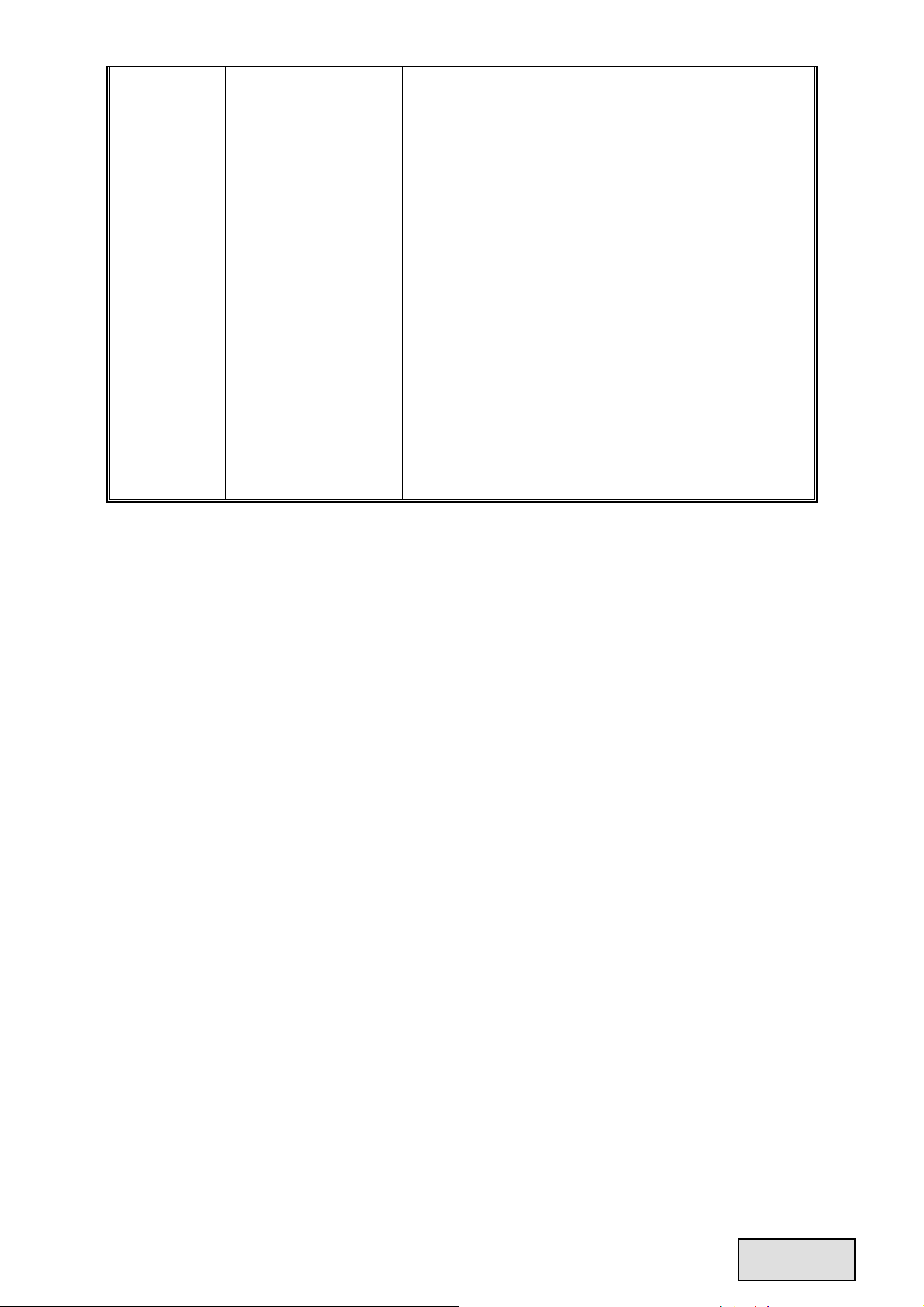
* Nienormalne działanie systemu, uaktywniony obwód
zabezpieczenia.
Gdy po naciśnięciu przycisku zasilania systemu, zasilacz
nie włączy się i dioda LED zmieni kolor z
pomarańczowego na czerwony:
- Uaktywniony został obwód zabezpieczenia przed
zwarciem.
- Sprawdź całkowicie, czy są prawidłowo podłączone
wszystkie złącza i oczyść obudowę, aby usunąć
wszystkie obiekty, które mogą powodować zwarcie
Czerwone WŁ.
dowolnego urządzenia/terminala.
Jeśli w trakcie działania systemu, nastąpi nagłe wyłączenie
zasilacza
- Dotknij obudowy zasilacza i sprawdź, czy jest gorąca.
Jeśli tak, zaczekaj na ochłodzenie i uruchom system
ponownie, aby sprawdzić, czy działają wszystkie
wentylatory systemu i zasilacza. W razie potrzeby
dodaj lub wymień wentylatory systemu.
- Jeśli powtórzy się ta sama sytuacja, sprawdź
ponownie, czy są prawidłowo podłączone do systemu
wszystkie złącza lub podłą
cz zasilanie niektórych
napędów/PCI-E do innej linii złącza 12V.
W przypadku pytań lub potrzeby skorzystania z serwisu należy skontaktować się ze sprzedawcą lub
najbliższą filią/przedstawicielem ENERMAX albo z siedzibą główną centrum serwisowego
ENERMAX.
Bezpośrednią pomóc techniczną można uzyskać również online na forum wsparcia technicznego:
http://forum.enermax.com.
©2009 ENERMAX Technology Corporation. Wszelkie prawa zastrzeżone. Specyfikacje mogą zostać
zmienione bez wcześniejszego powiadomienia. Rzeczywisty wygląd produktu i akcesoriów, może być
inny od przedstawionego na ilustracjach. Mogą wystąpić pominięcia i błędy drukowania. Zawartość
przesyłki zależy od kraju i regionu. Niektóre znaki towarowe mogą być własnością innych stron.
Powielanie w jakikolwiek sposób, bez pisemnej zgody ENERMAX, jest surowo zabronione.
38
POLSKI

取扱説明書
ご挨拶
この度は ENERMAX 電源ユニットをお買い上げいただき、誠にありがとうございます。電
源ユニットを設置する前に、本マニュアルをよくお読みの上、正しくお使いください。
コンピュータは非常に壊れやすいシステムで、故障なく最適な動作を続けるには特定の条件
が必要になります。コンピュータの故障を避け、寿命を延ばすために、次の推奨事項に留意
してください。
コンピュータをラジエーターやその他の熱を発生する装置の近くに置かない。
コンピュータを磁気が発生する装置の近くに置かない。
コンピュータを湿気や埃、振動のある環境に置かない。
コンピュータを直射日光にさらさない。
PC ファンを追加してコンピュータを十分に冷却する。
複数の AC 延長ケーブルを使って、電源を取る場合は、同じ延長ケーブル内でレーザー
プリンタ、ラジエーター等、他の高電力消費装置を使用したり、延長ケーブルの安全電
流負荷基準を超えることのないようにしてください。
追加 UPS(無停電電源装置)を経由して電源を取る場合、接続デバイスの電力供給のた
め、十分なワット数とVA出力の UPS を選んでください。
型番 最高電力推測(W/VA)
ERV850EWT
ERV950EWT
ERV1050EWT
ERV1250EGT
* 同じ UPS からモニターやプリンターなどの高電力消費装置を接続する場合、UPS の
容量は更に大きなものを使用してください。電力低下の原因となります。
* VA とワット数を間違えないよう、また、不十分な容量の UPS を使用されないようご
注意ください。UPS バッテリーモード時にシステムが動作しない原因となります。
互換性
ENERMAX REVOLUTION85+ シリーズは以下に準拠しています
お使いの MB に ISA バスがある場合、本電源ユニットには一部の ISA デバイスをサポー
SSI PSDG 2008・2009 パワーサプライデザインガイド及び、SSI PSDG 2008 v1.0、
及び EPS12V v2.92・v2.91・v2.8 の下位互換。
トするための -5v レールがないため、バスを完全にサポートできない可能性があります。
このレールは ATX12V v1.3 より廃止されました。
1000W / 1400VA
1100W / 1600VA
1200W / 1700VA
1500W / 2100VA
日本語
39
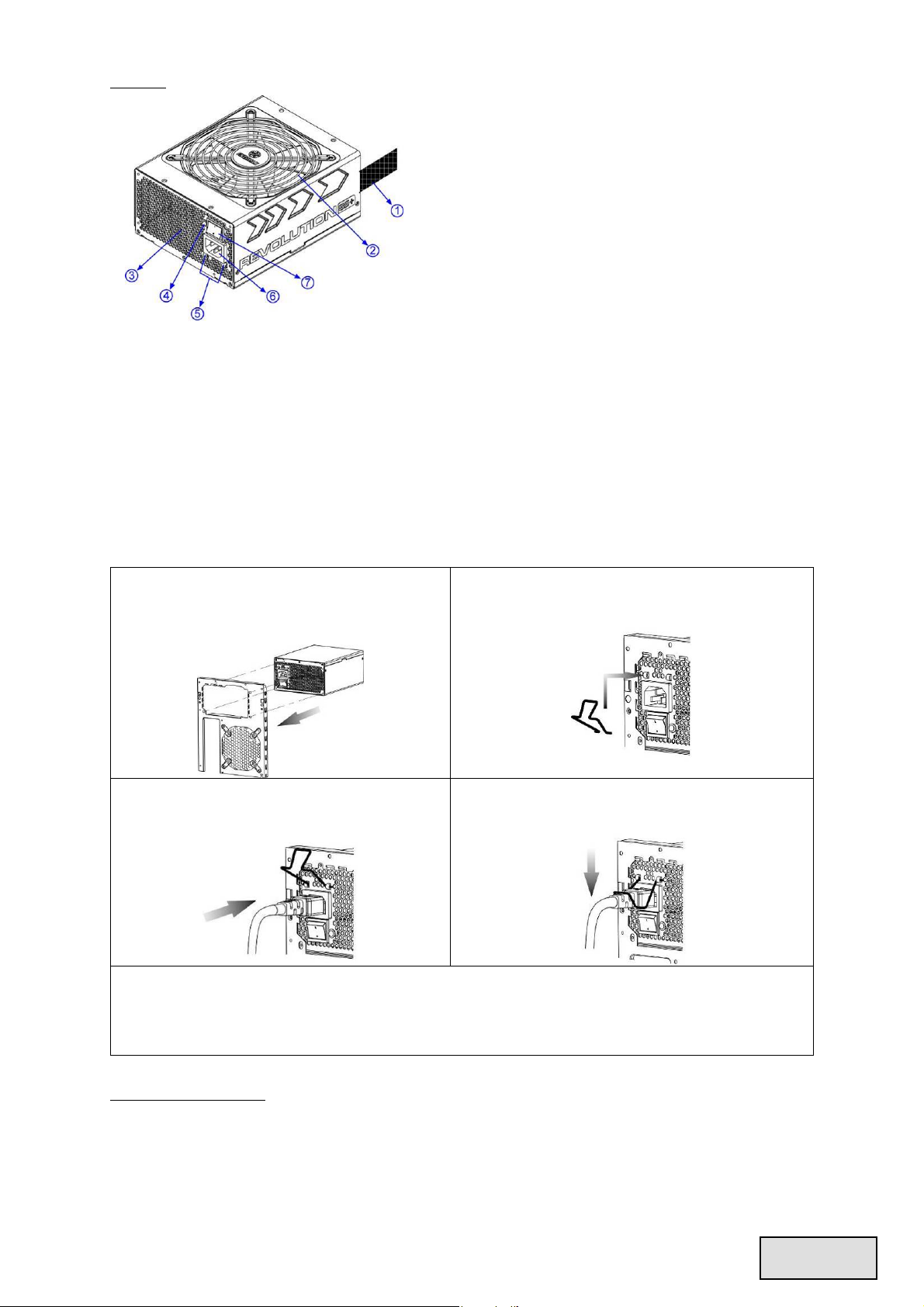
部品名
① 出力ケーブル:「ケーブルとコネクタ」の項を
参照してください
② 13.5cm ファン
③ ハニカム構造
④ パワーガード LED
⑤ コードガード
⑥ AC インレット
⑦ I/O スイッチ:電源 I/O(オン/オフ)スイッチ
(I=ON, O=OFF)
#1 効率よく電源ユニットを冷却させるため、ファン部分や排出口が遮蔽物などにより遮られ
ることの無いよう設置してください。
本電源ユニットは独自の HeatGuard(冷却システム)を搭載しております。システムをシ
ャットダウンした後や、ACPI S3 /S4 のスリープモードに移行した後、システムの余熱を
取り除きハードの寿命を延ばす為、30~60 秒の間電源ユニットのファンが回転を続けます。
#2 ハードの取り外しやメンテナンスを行う際、電源ユニットの I/O スイッチを OFF にし、
LED ランプが消えたのを確認した後、AC コードプラグを抜いてください。
#3 通常の AC コードは抜けてしまう心配があります。 ENERMAX 電源独自の「コードガー
ド」は AC コードをしっかりと固定させ、抜け落ちにより、PC がシャットダウンして
しまうことを防止します。
# 1
# 1
#3
# 2
# 2
① 電源をケースに設置し、I/O スイッチ
が”O”になっているのを確認してくださ
② コードガードの両端を電源の AC コード接
続口上部に設置してください。
い。
③ AC コードを AC インレットに差し込ん
でください。
④ AC コードを抑えながらコードガードを
セットし、しっかりと固定してください。
1. コードガードはコードガード対応 ENERMAX 電源ユニット専用です。非対応の電源
ユニットには取り付けることが出来ません。
2. システムを組みなおしたりメンテナンスを行う際は I/O スイッチを”O”にし、AC
コードを抜いてください。
ケーブルとコネクタ
コネクタ誤挿入防止設計です。そして、簡単にデバイスに接続できるように設計されます。
もし、簡単に挿入することができないなら、コネクタが正しい方向に挿入されているかどう
かをお確かめください。コネクタを強引に差し込んだり、改造したりしないでください。電
源や PC コンポーネントの故障の原因になり、保証が無効になります。
40
日本語

下記の図はモジュラーソケットのレイアウトと DC レール分配の説明です。
5 ピンブラックソケット
ブラックソケットがドライブまたは周辺機器専
用モジュラーケーブル用です。
コネクタ類
24P メインボード
ネイティブケーブル、12V1
新世代の ATX / BTX PC、およびデュアル CPU の EEB / CEB サーバー / ワークステ
ーションボードをサポートします。
8P CPU +12V
ネイティブケーブル、12V1 & V2
マルチ CPU サーバー / ワークステーションシステムと、一部のシングル CPU PC
システム をサポートします。
4+4P (8P) CPU +12V、コンバインモード
ネイティブケーブル、12V1 & V2
8 ピン構成では、マルチ CPU サーバー / ワークステーションシステムと、一部の
シングル CPU PC システム をサポートします。
4+4P (8P) CPU +12V、スプリットモード
ネイティブケーブル、12V1 & V2
4 ピン構成では、ほとんどのシングル CPU システムをサポートします。
また、一部のマルチ CPU を使用したサーバー / ワークステーションシステムでは、
この拡張 4 ピンコネクタを使用するものもあります。
※「+ 12V」のマーキングあるコネクタを使用してください。
12 ピンレッドソケット
レッドソケットがグラフィックカード、CPU、
RAM 専用モジュラーケーブル用です。
6+2P (8P) PCI Express、コンバインモード
ネイティブケーブル、12V3
8 ピン構成の PCI Express グラフィックカード用
6+2P (8P) PCI Express、スプリットモード / 6P PCI Express
ネイティブケーブル、12V3
6 ピン構成の PCI Express グラフィックカード用
SATA 電源コネクタ
# 1
SATA/SAS ドライブ用
4P Molex 電源コネクタ
# 2
IDE/SCSI/SAS ドライブまたは、4 ピン電源ソケットを必要とする一部の AGP
グラフィックカード用
FDD 電源コネクタ
フロッピーディスクドライブ用
# 3
FM(ファン回転数) 電源コネクタ
13.5cm ファン回転数測定用
850 / 950 / 1050W モデル:700-1500RPM (±10%).
1250W モデル:800-1800RPM (±10%).
日本語
41

#1 一部の SATA ドライブは、SATA と 4PMolex の 2 種類を接続することが可能です。そのようなドラ
イブの場合、一種類の電源コネクタのみを接続してください。ドライブの取扱説明書を参照してく
ださい。
#2 一部 20 ピンのメインコネクタを持つマザーボードは、グラフィックカード用に 4 ピン Molex コネ
クタを使用する場合がございます。24 ピンのメインコネクタを持つマザーボードの場合は 4 ピン
Molex コネクタを使用しなくても問題はありません。詳細はマザーボードの取扱説明書をご確認く
ださい。
#3 殆どのマザーボードは 2~4 つの 3 ピンファン電源供給用コネクタが付属されております。しかし
ファンの信号を感知するのはその中の 1~2 つです。FM コネクタをマザーボードに挿しても BIOS
上でファン回転数がモニタリングできない場合、別の場所に接続してみてください。
モジュラーケーブル
付属されている正規の ENERMAX モジュールケーブルだけを使用してください。それ以外のケーブ
ルは互換性がない可能性があり、電源ユニットやシステムへの損傷をもたらす恐れがあり、保証対
象外となります。
EMC012: 3 x 4P Molex (IDE/SCSI) ドライブ
IDE/SCSI/SASドライブまたはその他の周辺機器用モジュラーケー
ブル
EMC013: 3 x 4P Molex (IDE/SCSI)ドライブ& 1 X FDD コネクタ
3 つの IDE/SCSI/SAS インターフェースおよび周辺
機器 +1xFDD 電源コネクタ用モジュラーケーブル
EMC014: 2 x 6+2P (8P) PCI-E 2.0
1 枚か 2 枚の高性能の PCI Express グラフィックカードをサポート。
(6 ピンか 8 ピン PCI-E コネクタが必要。)
EMC017: 4 x SATA ドライブ
ODD と HDD などの 4 つ SATA/SAS ドライブ用モジュラーケーブ
ル
EMC018: 8P & 4P +12V CPU/RAM(オプション)
4CPU や 16 枚の RAM を搭載可能な特殊サーバー/ワークステーシ
ョンをサポート
同梱されているモジュラーケーブルは型番により若干異なります。
上記以外のケーブルをお探しのお客様は弊社 Web サイト www.enermax.com
さい。
にてご確認くだ
システムインテグレーター様へ: もしシステムによって特別なモジュラーの構成や特殊なデザインを
必要とする場合は
モジュラーケーブルの取り付け/取り外し
ENERMAX 販売代理店または当社
モジューラーケーブルを電源ユニットに取り付けます
モジュラーケーブルの 5 ピン/12 ピンコネクタと電源ユニットのモジュラーソ
ケットの表面には、白い矢印のマークがあります。
正しく接続するステップは簡単です:
1. 黒いコネクタは黒いソケットに、赤いコネクタは赤いソケットに接続してく
ださい。
2. 矢印マークが向かい合うように接続してください。
3. Step1 と 2 を確認してください。
までお問い合わせください。
.
電源ユニットからモジュラーケーブルを取り外します
モジュラーケーブルの上下にある爪を押して開きます。
開いた状態で電源ユニットのソケットから引き抜いてください。
簡単に取り外すことができます。
42
日本語

システムの起動
電源を入れる前に、以下のことを再度ご確認ください。
1. メイン電源コネクタ 24 ピンは適切に接続されているか。
2. CPU +12V 電源コネクタ(4 ピンあるいは 8 ピンの構成)は適切に接続されているか、または 4 ピン
Molex 電源コネクタ(MB に必要される場合)は適切に接続されているか。
3. その他の電源コネクタは適切に接続されているか。
4. AC コードは適切にコンセントと電源ユニット AC インレットに接続されているか。
5. PC のサイドパネルは閉じているか。
6. I/O スイッチが「I」に設定されており、PC の起動準備が完了しているか。
保護、安全、およびセキュリティ
本電源ユニットは最新の PowerGuard(パワーガード)システムを搭載しております。3 種類の LED によ
って電源ユニットのステータスを表示します。異常な状態の場合、パワーガードが電源をオフにし
システムを保護します。パワーガードに関する詳細は下記を参照してください。
PowerGuard(パワーガード)機能
LED
無点灯 OFF
無点灯 ON
オレンジ ON
グリーン ON
レッド
ON/OFF
スイッチ
ON
状態
* AC 入力なし
- I/O スイッチを ON の状態にしてください。
* AC 入力なしまたは、電源が動作していない
- 電源プラグがしっかりと挿し込まれているかチェックしてください。挿し込
まれていても LED がオレンジに変わらない場合はご購入元または
ENERMAX 販売代理店、当社サポートにお問い合わせください。
システムオフまたはスタンバイモード時。
+5Vsb のみの出力となります
電源およびシステム通常運転
* システムに異常があり保護回路が働いている
システムの電源スイッチを入れても LED がオレンジから赤に変わる場合
- 電源異常で保護回路が働いている
- 全てのコネクタが正しく挿入されているかどうか確認してください。電源ユ
ニットを清掃してください。
システム動作中突然電源がシャットダウンする
- 電源ユニットに触って温度を確認します。非常に高温になっている場合は、
ケースのファンや電源ユニットのファンの不具合や、コンピュータの不適切な
置き場所 (本マニュアルの冒頭にある推奨事項を確認してください) が原因
で熱くなった可能性があります。
- 電源ユニットの熱が冷めるまでしばらく待ちます。
- AC コードをコンセントおよび電源ユニットの AC 入力に再度接続します。
- 全てのファンが作動していることを確認します。
- 状況が変わらない場合、再度コネクタの挿入を確認し、PCI-E コネクタの 12V
ラインを他のラインに変更します。
日本語
ご質問やサポートが必要な場合、ご購入元または ENERMAX 販売代理店、当社サポートにお
問い合わせください。
43

安全上のご注意
危険防止のため、電源ユニットを開けることは絶対におやめください。
無断で電源ユニットを開けると保証対象外となりサポート受付が不可能となりま
す。
本書に記載されている事項は事前通告無しに変更されることがあります。
© 2009 すべての著作権は ENERMAX Technology Corporation にあります。ENERMAX からの書面によ
る許可なく本書の複写、転載を禁じます。
44
日本語
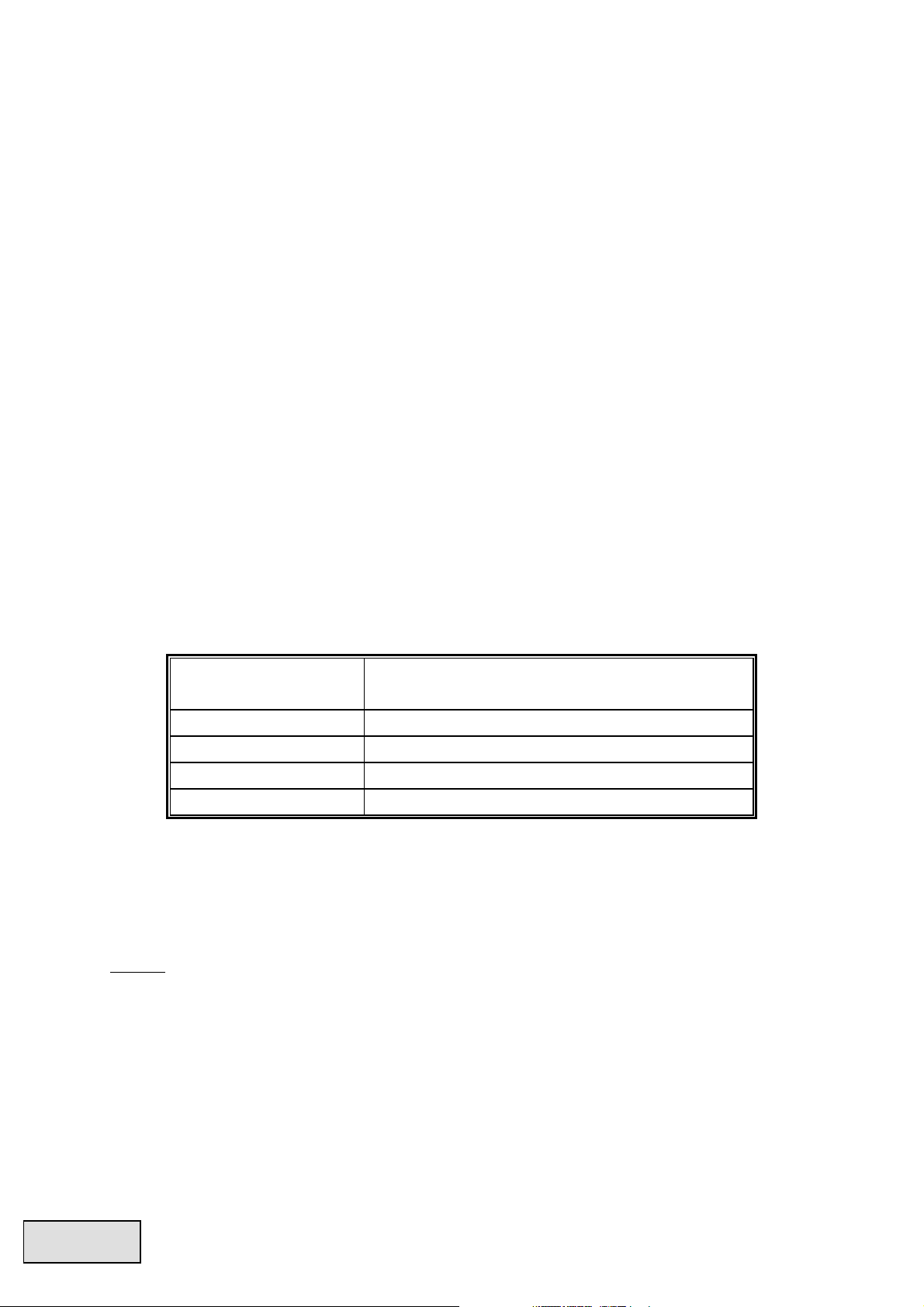
사용자 매뉴얼
세계 최초의 90% 이상 효율 설계의 ENERMAX REVOLUTION85+ 파워서플라이를 선택해 주셔서
감사 드립니다. 시스템에 설치하기에 앞서 본 매뉴얼의 내용을 숙지하시고 지시사항을 준수하여
주시기 바랍니다.
현재의 PC는 장애 없는 최적의 운영을 위해서, 특수한 조건이 요구될 정도로 주변의 환경에매우
민감하게 반응하고 있습니다. 이러한 장애/손상을 미연에 방지하고 PC를 오래 사용하기 위해, 다
음의 사항을 권장합니다.
PC의 주변에 열을 발생시키는 가전도구를 멀리하시는 것이 좋습니다.
PC의 주변에 자기(Magnetic) 장치를 놓지 마십시요.
PC를 습기, 먼지가 많고 진동이 있는 곳에 놓지 마십시요.
PC를 직사광선에 노출시키지 마십시요.
PC에 팬 등을 추가하여 냉각성능을 강화하는 것이 좋습니다.
멀티탭을 사용하는 경우 멀티탭의 최대 전력양을 확인하십시요. 레이저 프린터나 모니터 등
과 같은 전력 소모가 높은 장치들은 다른 멀티탭에 분산 설치하는 것을 권장합니다. 멀티탭
의 최대 부하 용량을 초과하면 전력이 중단되거나 쇼트가 발생할 수 있습니다.
UPS(무정전전원공급장치)를 사용하기 위해선 W/VA가 적정한 용량인지를 확인하십시오.
PSU Model
ERV850EWT
ERV950EWT
ERV1050EWT
ERV1250EGT
* 모니터나 프린터와 같이 동일 UPS에서 전원을 공급 받는 기타 장치를 추가하시려면, 모
든 연결 장치의 정격 전력을 충분히 지원하는 높은 용량의 UPS를 사용하십시오
* VA와 W의 용량을 혼동하지 마시고, UPS 전력이 부족한 경우 사용하지 마십시오. UPS 배
터리 실행시간이 짧거나 배터리 모드에서는 시스템을 시작할 수 없습니다.
권장 최소 UPS 전력 용량
(각 부하별 효율과 PFC 기준)
1000W / 1400VA
1100W / 1600VA
1200W / 1700VA
1500W / 2100VA
호환성
ENERMAX REVOLUTION85+ 시리즈는 다음 사항을 준수합니다.
SSI PSDG 2008/2009 Power Supply Design Guide 규격 및 SSI PSDG 2008 v1.0,
EPS12V v2.92, v2.91 , v2.8 과 하향 호환
ISA 확장 슬롯을 위해 -5V 전압을 필요로 하는메인보드는 지원하지 않습니다. 구형의 ISA
버스 규격은 Intel ATX12V v1.3 규격 이후 더 이상 사용되지 않습니다.
한 국 어
45
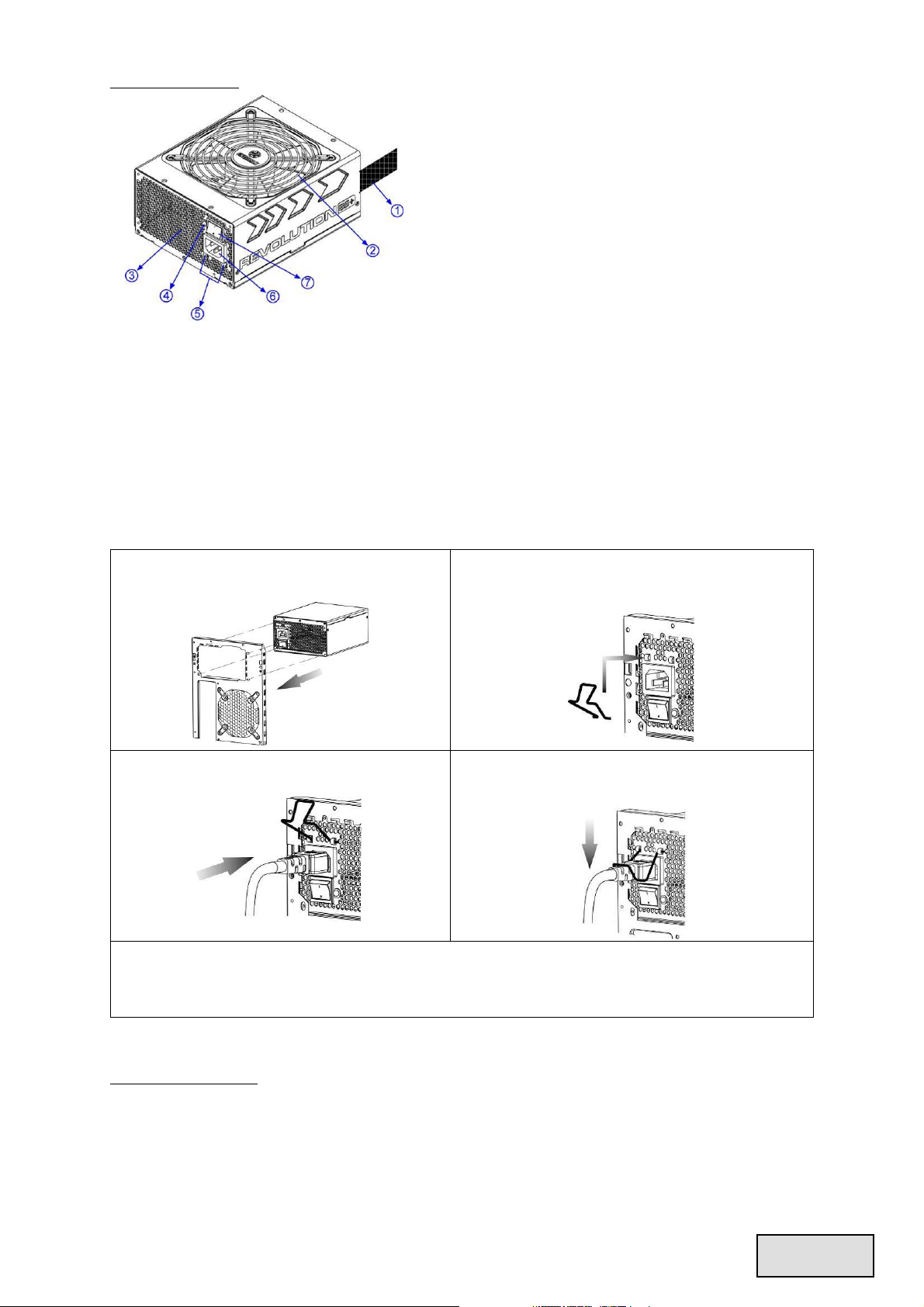
각 부위별 설명
① 출력 케이블: “케이블 및 커넥터” 항목 참조
# 2
# 1
#3
# 1
# 2
② 135mm 팬.
③ 벌집모양 공기 통풍구
④ PowerGuard LED
⑤ CordGuard
⑥ AC 소켓
⑦ I/O 스위치: (I=ON, O=OFF).
#1 파워서플라이 팬의 공기 흡입/배출이 원활하도록 주의하여 주십시요.
REVOLUTION85+ 시리즈는 특별히 HeatGuard 기능을 제공합니다. 시스템이 종료되거나ACPI
S3/S4 수면 상태가 되면, 파워서플라이 팬의 구동을 통해 시스템 내부 잔열을 30~60초간 배
출하여 시스템의 수명을 연장시킵니다.
#2 시스템 조립/보수 시 AC 코드를 벽면 소켓에서 분리하거나 I/O 스위치를 “O”로 설정하고,
PowerGuard의 LED가 꺼지길 기다리십시요. 시스템이 안정적으로 유지하게 됩니다.
#3 AC코드가 파워서플라이 소켓에 비정상적이거나 헐겁게 연결될 경우, 사용 중 전원공급이 중단
될 수 있습니다. CordGuard는 AC코드와 파워서플라이를 단단히 고정시켜 이러한 위험성을 사
전에 방지합니다.
① 파워서플라이를 컴퓨터 케이스에
설치하고 I/O 스위치를 “O” 로 설정합니다.
② CordGuard 의 양쪽 lock 을 누른 상태에서
CordGuard 홀더에 삽입합니다.
③ AC 코드를 파워서플라이에 연결합니다. ④ CordGuard 를 아래로 내려 AC 코드를
확실히 고정시킵니다.
1. CordGuard 는 ENERMAX 파워서플라이에서 제공하는 AC 코드와 호환됩니다. 다른 AC
cord 와 는 호환이 되지 않을 수 있습니다.
2. 시스템을 구성할 떄 AC cord 를 제거하거나 I/O 스위치를 “O” 에 위치시키십시오.
케이블 및 커넥터
모든 커넥터는 잘못된 연결 방지를 위한 구조로 설계되어 있습니다. 파워서플라이나 주변장치에
커넥터를 개조하거나 올바르지 못한 방향으로의 연결, 또는 물리적인 힘을 가하여 연결을 시도하
는 경우 파워서플라이는 물론 주변장치를 손상시키게 되어 품질보증의 효력이 상실되므로 반드시
주의해 주십시요.
46
한 국 어
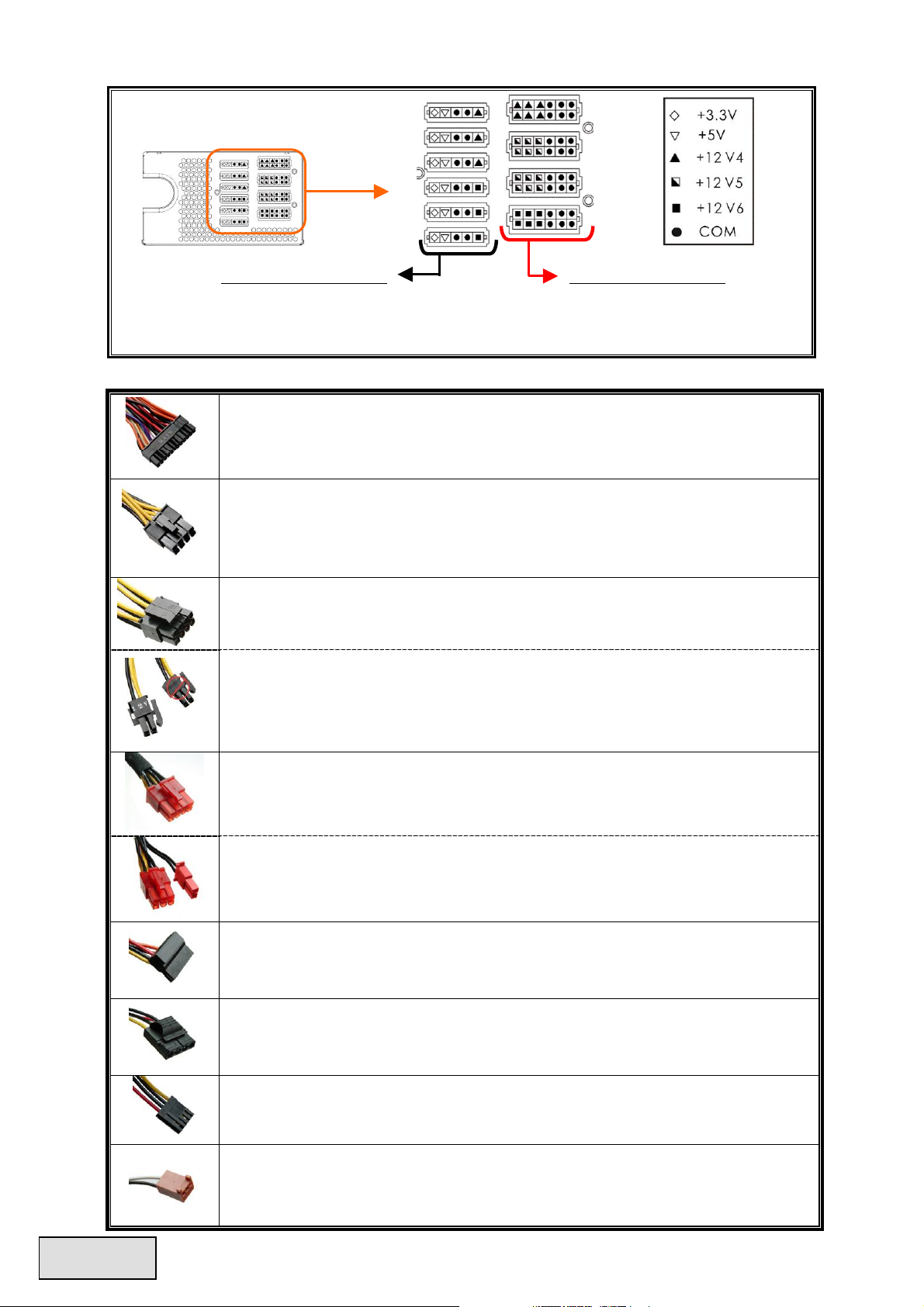
아래는 모듈러 소켓 레이아웃과 DC 레일 분배표 입니다.
5 핀 검정(BLACK) 소켓
검정 소켓은 HDD 와 기타 주변기기에
전원을제공하는 모듈 케이블용입니다.
커넥터 타입
24핀 메인보드 커넥터
(네이티브 케이블, 12V1 채널 사용)
차세대 최신 ATX/EEB/CEB 서버/워크스테이션 메인보드 지원.
8P CPU +12V 커넥터
(네이티브 케이블, 12V1 / 12V2 채널 사용)
멀티 CPU 서버/워크스테이션 시스템과 일부 싱글 소켓 시스템 지원.
조합형 8(4+4)핀 CPU +12V 커넥터
(네이티브 케이블, 12V1 / 12V2 채널 사용)
멀티 CPU 서버/워크스테이션과 일부 싱글 CPU 시스템 지원.
분리형 8(4+4) 핀CPU +12V 커넥터
(네이티브 케이블, 12V1 / 12V2 채널 사용)
4핀 구성은 일부 싱글 CPU 시스템 지원.
일부 멀티 CPU 워크스테이션/서버 시스템은 별도의 4핀 12V 커넥터를 요구할
수 있습니다. “12V” 표기가 되어 있는 커넥터를 사용 하십시요.
12 핀 적색(RED) 소켓
적색 소켓은 그래픽 카드, CPU, RAM 에
전원을 공급하는 모듈 케이블용입니다.
조합형 8(6+2)핀 PCI Express 커넥터
(네이티브 케이블, 12V3 채널 사용)
8핀 PCI-E 커넥터를 요구하는 최신 고사양 그래픽 카드 지원.
분리형 8(6+2)핀 PCI Express 커넥터 / 6P PCI Express 커넥터
(네이티브 케이블, 12V3 채널 사용)
6핀 PCI-E 커넥터를 요구하는 대부분의 고사양 그래픽 카드 지원.
SATA 커넥터
SATA/SAS 인터페이스 장치 용
# 1
4P Molex커넥터
IDE/SCSI/SAS 장치와 4핀을 통해 보조전원을 요구하는 일부 AGP 그래픽 카드 용
# 2
FDD 커넥터
플로피디스크 용
FM (FAN RPM MONITOR)
135mm 팬 RPM 감지
850 / 950 / 1050W 모델 팬 속도: 700-1500RPM (±10%).
1250W 모델 팬 속도: 800-1800RPM (±10%).
# 3
47
한 국 어

#1 일부 SATA 드라이브는 SATA 또는 4P Molex 사용이 가능합니다. 이러한 SATA 드라이브를 사용할 경우
반드시 SATA 또는 4핀 Molex 중 한 가지만 선택 하십시요. 자세한 사항은 관련 드라이브의 매뉴얼을 참
조하십시요.
#2 일부 메인보드는 24핀 메인보드 커넥터로부터 PCI-E 슬롯을 위해 +12V 전류를 요구할 수 있습니다. 사
용하고 있는 메인보드가 24핀 메인보드 타입이면 이 4핀 Molex 커넥터를 별도로 연결할 필요가 없습니
다. 자세한 사항은 메인보드 매뉴얼을 참조해 주십시요.
#3 대부분의 메인보드는 2~4개의 3핀 시스템/파워서플라이 팬 파워 소켓을 제공하는데, 1~2개 소켓만이 팬
RPM 신호를 지원합니다. FM 커넥터를 메인보드에 연결 후 BIOS나 시스템 모니터링 용 소프트웨어가 파
워서플라이 팬 RPM을 인식하지 못한다면, FM 커넥터를 다른 3핀 소켓에 연결 하십시요.
기본 제공되는 모듈 케이블
반드시 ENERMAX 파워서플라이와 함께 제공되는 정품 ENERMAX 모듈 케이블만 사용 하십시요.
타 제조사의 모듈 케이블과 호환되지 않으며 강제로 사용할 경우 파워서플라이는 물론 시스템
에 치명적인 손상을 초래하여 이로 인해 제품 품질보증의 효력이 상실됩니다.
EMC012: 3 x 4P Molex (IDE/SCSI) 드라이브 케이블
IDE/SCSI/SAS 드라이브 및 기타 주변기기용 모듈 케이블
EMC013: 3 x 4P Molex (IDE/SCSI) 드라이브 + 1 X FDD 용 케
이블
IDE/SCSI/SAS 드라이브와 기타 주변기기 및 1개의FDD용 모
듈 케이블
EMC014: 2 x 8(6+2)핀 PCI-E 2.0 그래픽 카드 케이블
6핀 또는 8핀 PCI-E 커넥터 1-2개를 요구하는 PCI Express
그래픽 카드용 모듈 케이블
EMC017: 4 x SATA 드라이브 용 케이블
ODD와 HDD와 같은 SATA/SAS 드라이브 용 모듈 케이블
EMC018: 8P & 4P +12V CPU/RAM 보조전원 케이블(옵션)
CPU 4개, RAM 16 개 이상을 장착한 서버/워크스테이션용 모
듈 케이블
제공되는 모듈 케이블은 지역과 모델에 따라 달라질 수 있습니다.
부가적으로 제공되는 케이블은 ㈜씨엠코포레이션 홈페이지에서 확인할 수 있습니다.
(www.cm-korea.co.kr)
SI 업체 :
구성하는 시스템이 별도의 모듈 케이블 구성을 필요로 할 경우 고객지원센터로 문의하
십시요.
모듈 케이블의 연결 및 분리
파워서플라이에 모듈러 케이블 연결
5핀 / 12핀 커넥터와 파워서플라이의 모듈 소켓엔 화살표 표기가 되어 있습
니다.
다음 단계를 통해 케이블을 연결하십시요.
1. 검정(Black) 커넥터는 검정 소켓에, 적색(Red) 커넥터는 적색 소켓에 연
결합니다.
2. 커넥터와 소켓의 화살표가 서로 마주 보게 연결합니다.
3. 색상별 혹은 방향이 일치해야 쉽게 연결할 수 있습니다.
파워서플라이로부터 모듈 케이블 분리
모듈 케이블의 5핀/12핀 커넥터에는 파워서플라이의 모듈 소켓에 고정하기
위한 2개의 걸쇠가 있습니다. 이 2개의 걸쇠를 사용해 파워서플라이로부터
모듈 케이블을 쉽게 분리할 수 있습니다.
48
한 국 어
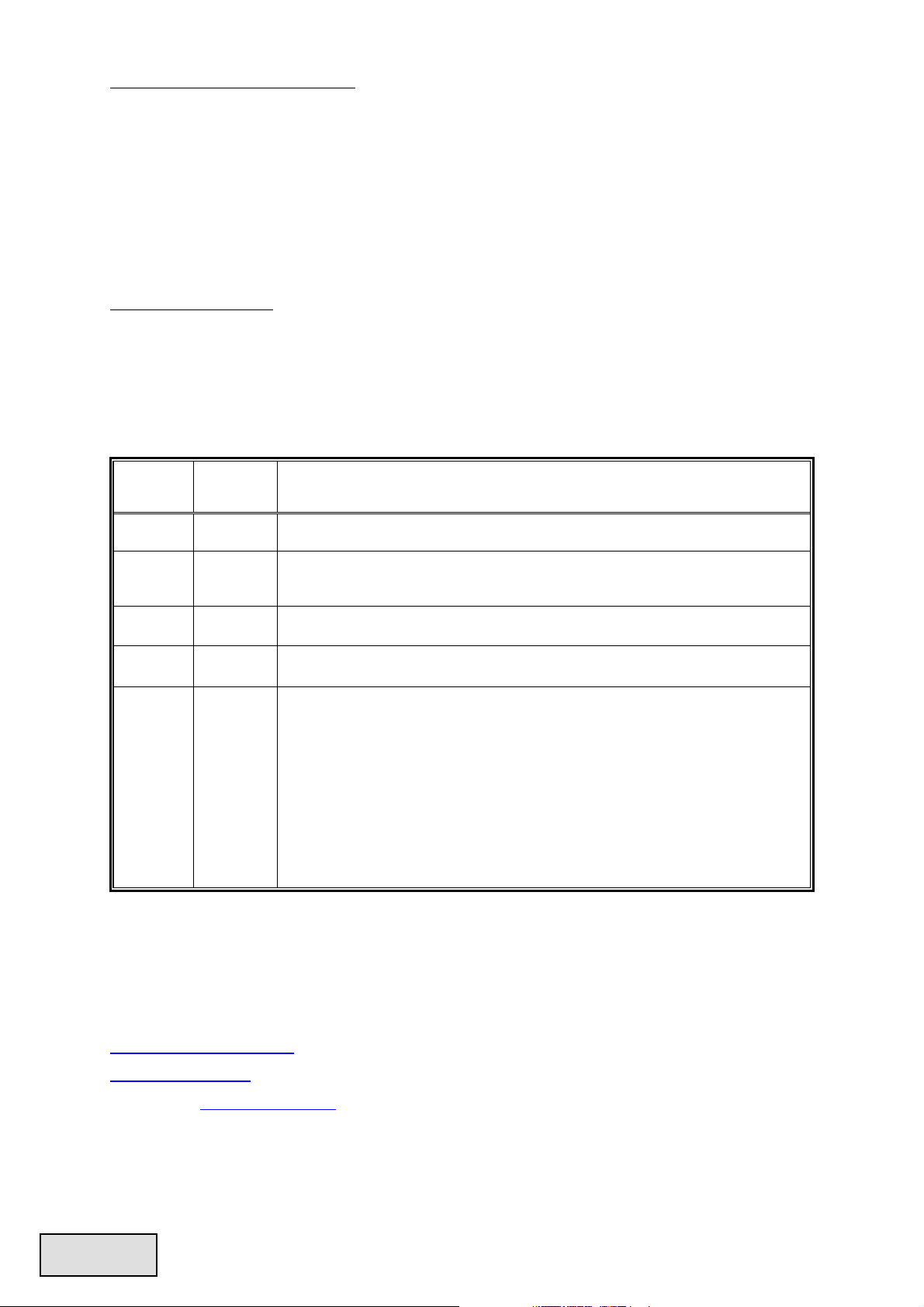
시스템 부팅(BOOTING) 단계
시스템을 부팅하기 전에 다음 사항을 점검해 주십시요:
1. 메인보드 전원 커넥터 (24핀)가 정확히 연결되어 있는지 확인합니다.
2. CPU용 4핀/8핀 +12V 전원 커넥터 또는 4핀 Molex 커넥터(메인보드가 필요한 경우)가 정확히
연결되어 있는지 확인합니다.
3. 기타 필요한 다른 모든 커넥터가 정확히 연결되어 있는지 확인합니다.
4. AC 코드가 벽면 콘센트와 파워서플라이 AC 소켓에 정확히 연결되어 있는지 확인합니다.
5. PC 케이스를 닫습니다.
6. 파워서플라이 후면의 I/O 스위치를 ‘I’로 설정하고 시스템을 구동합니다.
보호, 안전 및 보안
REVOLUTON85+ 시리즈는 자가진단 할 수 있는 PowerGuard & SafeGuard 기능이 설계되어 있어,
세가지 색상의 LED를 통해 파워서플라이 상태를 모니터링 할 수 있습니다. 비정상적인 상황이 발
생하면 파워서플라이는 자동으로 전원공급을 중단하여, 파워서플라이 및 PC 부품의 손상을 미연
에 방지합니다.
PowerGuard 상태
LED
정보 / 점검사항
스위치
ON/OFF
OFF OFF
OFF ON
Orange ON
Green ON
Red ON
ENERMAX 제품을 사용함에 있어, 기타 궁금한 사항이 있으시면 고객서비스센터로 문의하여 주십시요.
* AC 입력 없음
- I/O 스위치 위치를 ‘O’로 설정하십시요.
* AC 입력 없음 혹은 파워서플라이 비정상
- AC 케이블이 벽면 소켓에 제대로 연결되었는지 확인합니다. LED 가 여전히
Orange 색상으로 바뀌지 않는다면 고객서비스센터로 문의하십시요.
파워서플라이 정상. 시스템 스탠바이/수면 상태
파워서플라이 정상. 시스템 정상 작동
* 시스템 비정상, 보호회로 작동
시스템 전원 버튼을 눌러도 파워서플라이가 작동되지 않는다면, LED는Orange에서
Red 색상으로 변함.
- 쇼트 보호회로 작동
- 커넥터 연결이 제대로 되어 있는지 확인하고, 장치와 쇼트가 날 수 있는 방해
물을 케이스에서 제거 하십시요.
시스템 작동 중에 파워서플라이가 갑자기 중단됨.
- 파워서플라이 케이스가 뜨거운지 확인하고, 뜨겁다면 시스템이 식을 때까지
기다린 후 재시작 합니다. 필요할 경우 시스템 팬을 추가하거나 교체합니다.
- 위의 상황이 반복된다면 시스템의 모든 커넥터가 제대로 연결되었는지 확인하고
주변기기 및 PCI-E커넥터를 다른 12V 레일로 재분배 하십시오.
>> CS 센터
㈜씨엠코포레이션
TEL: 080-719-2581 (무료통화)
FAX: (02)715-2525
support@compumart.co.kr
www.cm-korea.co.kr
Family site : www.enermax.co.kr mania.enermax.co.kr www.compumart.co.kr
©2009 ENERMAX Technology Corporation. All rights reserved. Specifications are subject to change without prior noti
ce. Actual product and accessories may differ from illustrations. Omissions and printing errors excepted. Content of del
ivery might differ in different countries or areas. Some trademarks may be claimed as the property of others. Reproduc
tion in any manner without the written permission of ENERMAX is strictly forbidden.
49
한 국 어
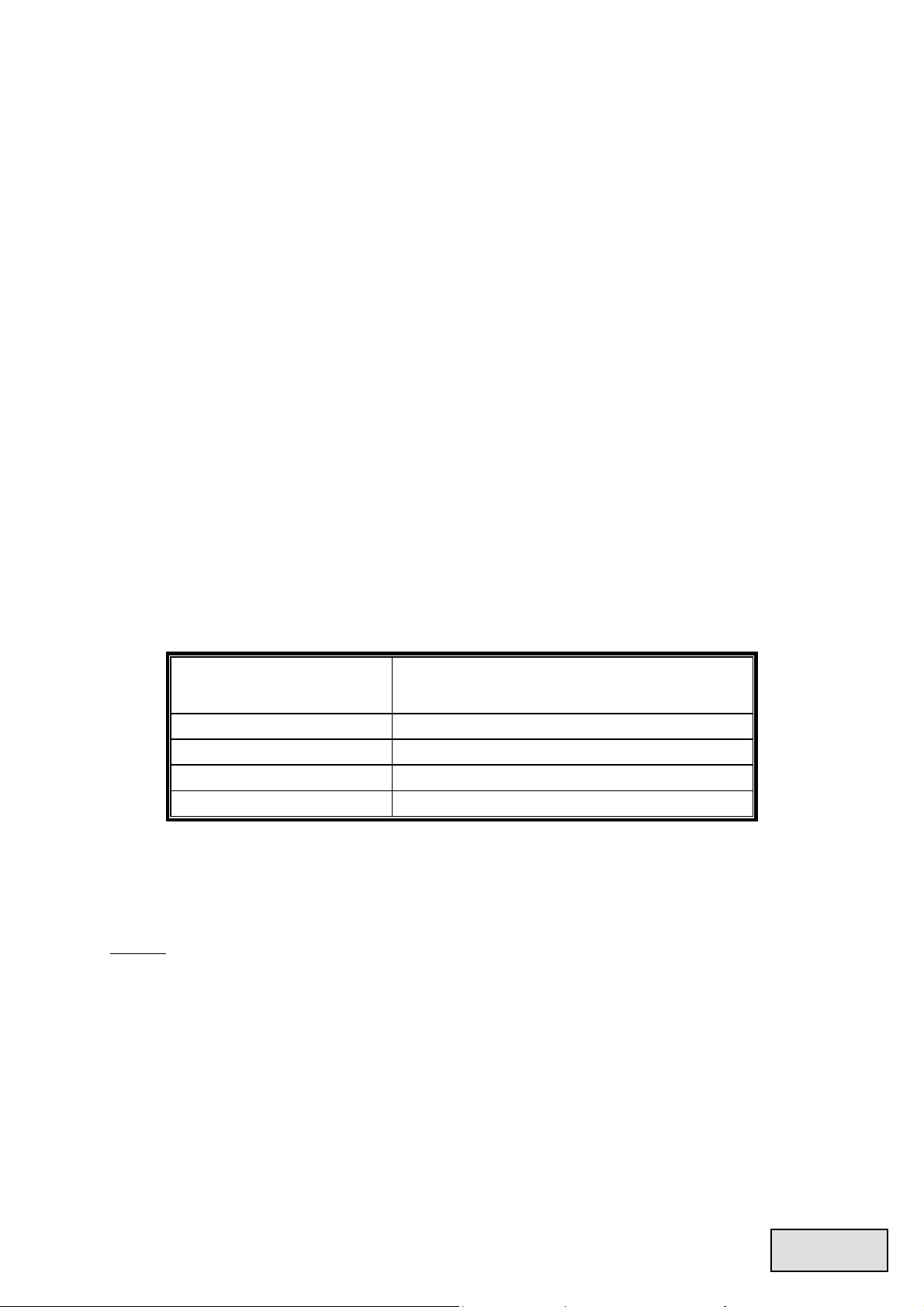
使用说明书
亲爱的使用者:
感谢您选购 ENERMAX (安耐美)电源供应器。安装本产品前,敬请详读此使用手册,并依照说
明安装。
在此提醒您,计算机需要在良好的环境下运作,否则将容易受损、严重影响您的工作及宝贵资
料。为预防上述风险并确保您计算机系统的寿命,我们提出以下建议:
计算机不得置于热源附近;
计算机不得靠近磁性物体附近;
计算机不应放置于潮湿、多灰尘、震动频繁的环境;
计算机应避免阳光直射;
计算机应安装足够的散热设备;
若您欲使用多功能转换插座,请先确认此插座可承受所连接电器的最大功率,或把其它的
高耗电设备,如激光打印机、显示器等置于其它插座上。若超出插座可承受的最大功率则
可能导致插座被烧毁。
若您需要加装 UPS (不断电系统)供应系统用电,请选用足够 W/VA 容值输出,例如:
电源供应器型号
ERV850EWT 1000W / 1400VA
ERV950EWT 1100W / 1600VA
ERV1050EWT 1200W / 1700VA
ERV1250EGT 1500W / 2100VA
* 若您欲于同一 UPS 上提供其它电器(如显示器、打印机等)用电,请根据连接装置的额定
功率,选用较高性能的 UPS。
* 请勿混淆 UPS 的输出 VA 与 W 数值,或使用输出功率较低的 UPS。这可能会使 UPS 在
电池模式下的运作时间大幅缩短,或无法正常给系统供电。
最低 UPS 输出电力建议值
(依各负载的效率与 PFC 而定)
兼容性
ENERMAX (安耐美) REVOLUTION85+冰核系列兼容于:
SSI PSDG 2008/2009 电源供应器设计指导书规格,并向下兼容于 SSI PSDG 2008 v1.0,
EPS12V v2.92 版,v2.91 版,与 v2.8 版。
本电源供应器不支持–5V 主机板上的 ISA 扩充槽,–5V 电源在现在的系统上已无需求,Intel
亦于 ATX12V v1.3 版之后全面取消。
50
中文
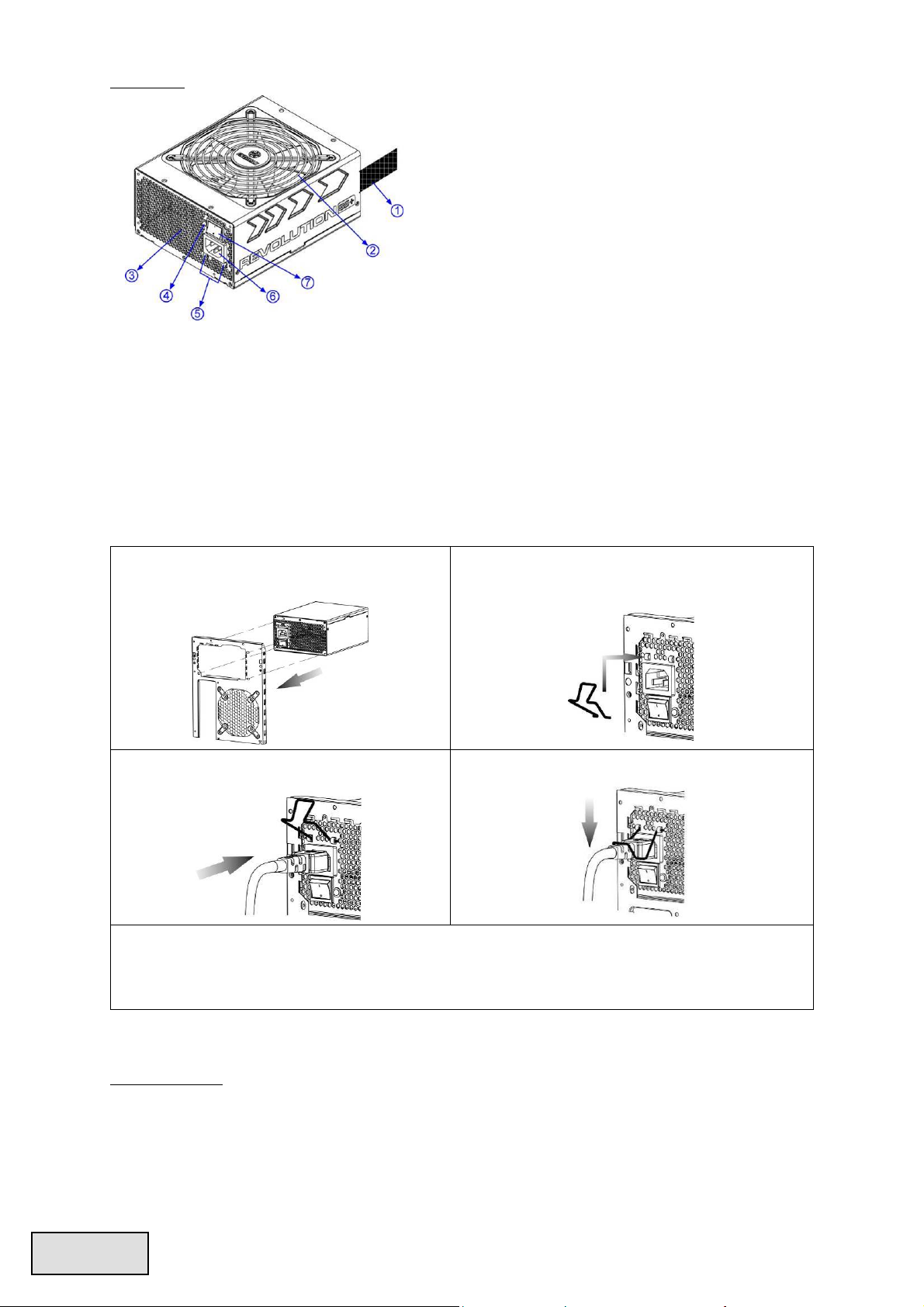
外观结构
1输出线材:请参阅“线材及连接头”说明
2 13.5 厘米风扇
3 蜂窝状散热孔
# 1
# 1
4 PowerGuard LED 灯
5 CordGuard #3
6 AC 交流电插座
7 ON/OFF 开关:电源供应器独立开关 (I=开,
O=关)。
#1 为确保系统拥有最佳散热性能,请勿遮挡电源供应器的风扇进气口与散热孔区域。
本电源供应器具备 HeatGuard 功能:当系统关机后或进入 ACPI S3/S4 休眠状态时,电源供
应器风扇将持续运作 30~60 秒,可协助系统排除余热,延长系统使用寿命。
#2 组装或维修系统时,请将电源线拔出插座,或将开关切换至
LED 灯关闭。您便能安全地维护系统。
#3 电源线在使用过程中,可能会因各种原因而松脱。 ENERMAX(安耐美)的「电源线扣」可将
# 2
# 2
"O"档,并确认 PowerGuard
您的电源线紧扣在电源供应器上,避免因电源线松脱而导致您的系统异常关机。
① 将电源供应器安装在机箱上,并确认
ON/OFF 开关已切换至“关”的位置(O=关)。
③ 将电源线插入 AC 交流电插座中。
1. 此「电源线扣」适用于 ENERMAX(安耐美)电源产品提供的电源线,可能不适用其它厂商
的电源线。
② 请同时按压「电源线扣」的两侧,将其扣在
AC 交流电插座附近的卡扣上。
④ 将「电源线扣」扣在电源线上。
2. 组装或维修系统时,请将电源线从 AC 交流电插座上移除,并将开关切换至“关”的位置。
模块线材插座
所有连接头都具备防误插设计,请确保能正确连接到兼容的装置。如果您无法顺利的将连结头
连接到电源供应器或是周边设备,请检查您连接头插入方向是否正确。请勿强行安装,或修改
连接头,这可能损坏电源供应器及计算机设备,因此造成的损坏不在保修范围内。
中文
51
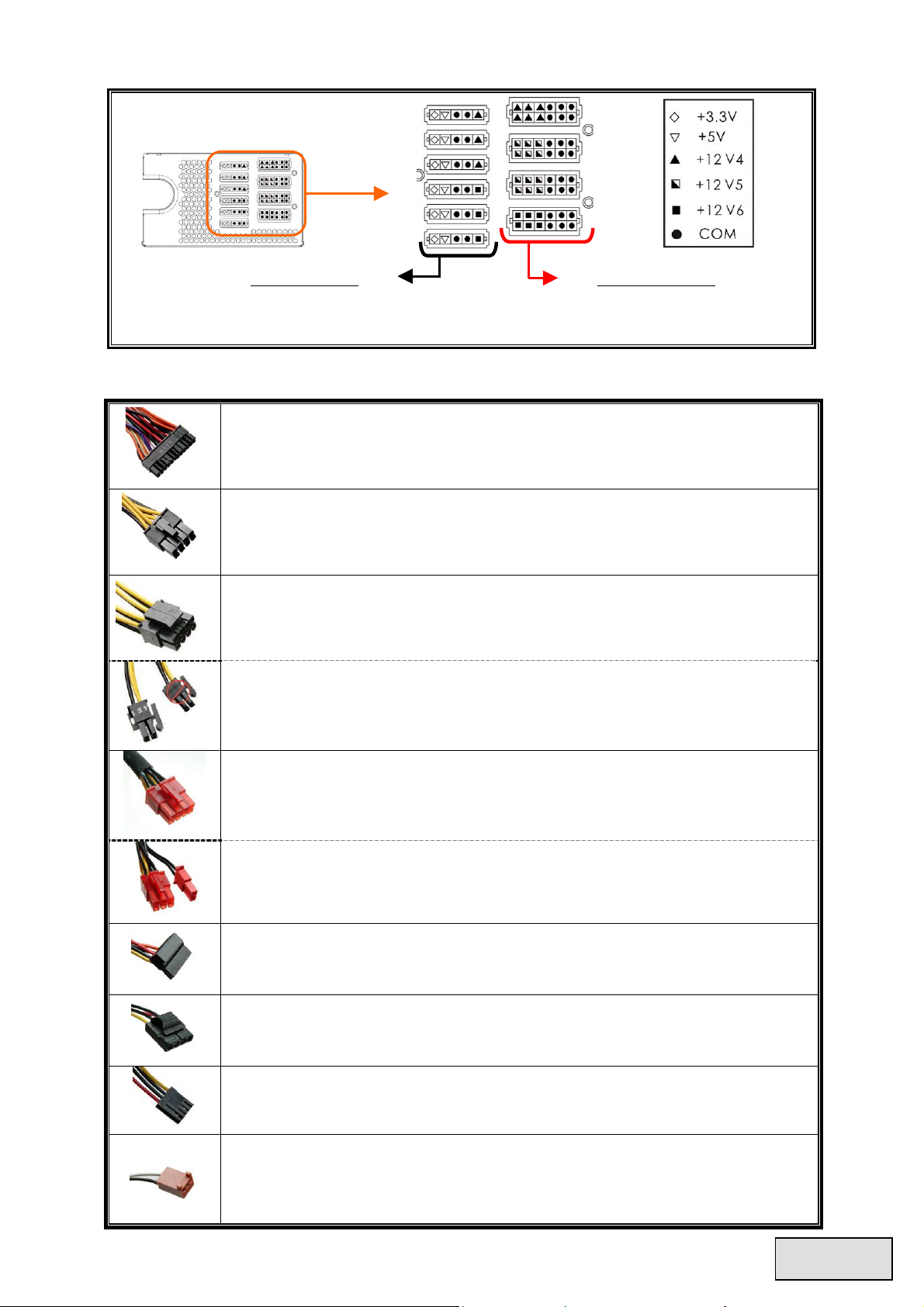
下图说明模块插座排列及 DC 直流电分配方式:
5 针 黑色插座
黑色插座专供 3.3V/5V/12V 电力输出及其它周
边组件用电的模块线材。
连接头说明
24P Mainboard
原生线材出线,由 12V1 提供 12V 电力输出
支持大多数新款 ATX/EEB/CEB 服务器/工作站主机板。
8P CPU +12V
原生线材出线,由 12V1 & 12V2 提供 12V 电力输出
支持多重 CPU 服务器/工作站及部分单 CPU 插座主机板。
4+4P (8P) CPU +12V, 合并模式
原生线材出线,由 12V1 & 12V2 提供 12V 电力输出
8 针设定支持部分多重 CPU 服务器/工作站及部分单 CPU 主机板。
4+4P (8P) CPU +12V, 分离模式
原生线材出线,由 12V1 & 12V2 提供 12V 电力输出
4 针设定支持部分单 CPU 主机板。部分多重 CPU 服务器/工作站主机板可能需
求此额外的 12V 连接头。请使用有加印 “12V” 字样的插头。
12 针 红色插座
红色插座专供连接显示卡、CPU、RAM
用电的模块线材使用。
6+2P (8P) PCI Express, 合并模式
原生线材出线,由 12V3 提供 12V 电力输出
8 针设定支持最新需要 8P PCI-E 用电的显示卡。
6+2P (8P) PCI Express, 分离模式 / 6P PCI Express
原生线材出线,由 12V3 提供 12V 电力输出
6 针设定支持大多需要 6P PCI-E 用电的显示卡。
# 1
SATA
供应 SATA/SAS 接口的周边电力。
# 2
4P Molex (大 4P)
供应 IDE/SCSI/SAS 等接口的周边及部分 AGP 显示卡的电力。
FDD
供应 FLOPPY 或特定接口的周边电力。
FM (风扇转速讯号线)
# 3
提供 13.5 厘米风扇转速讯号给予系统侦测。
850/950/1050W 风扇正常转速范围:700-1500RPM (±10% )。
1250W 风扇正常转速范围:800-1800RPM (±10% )。
52
中文
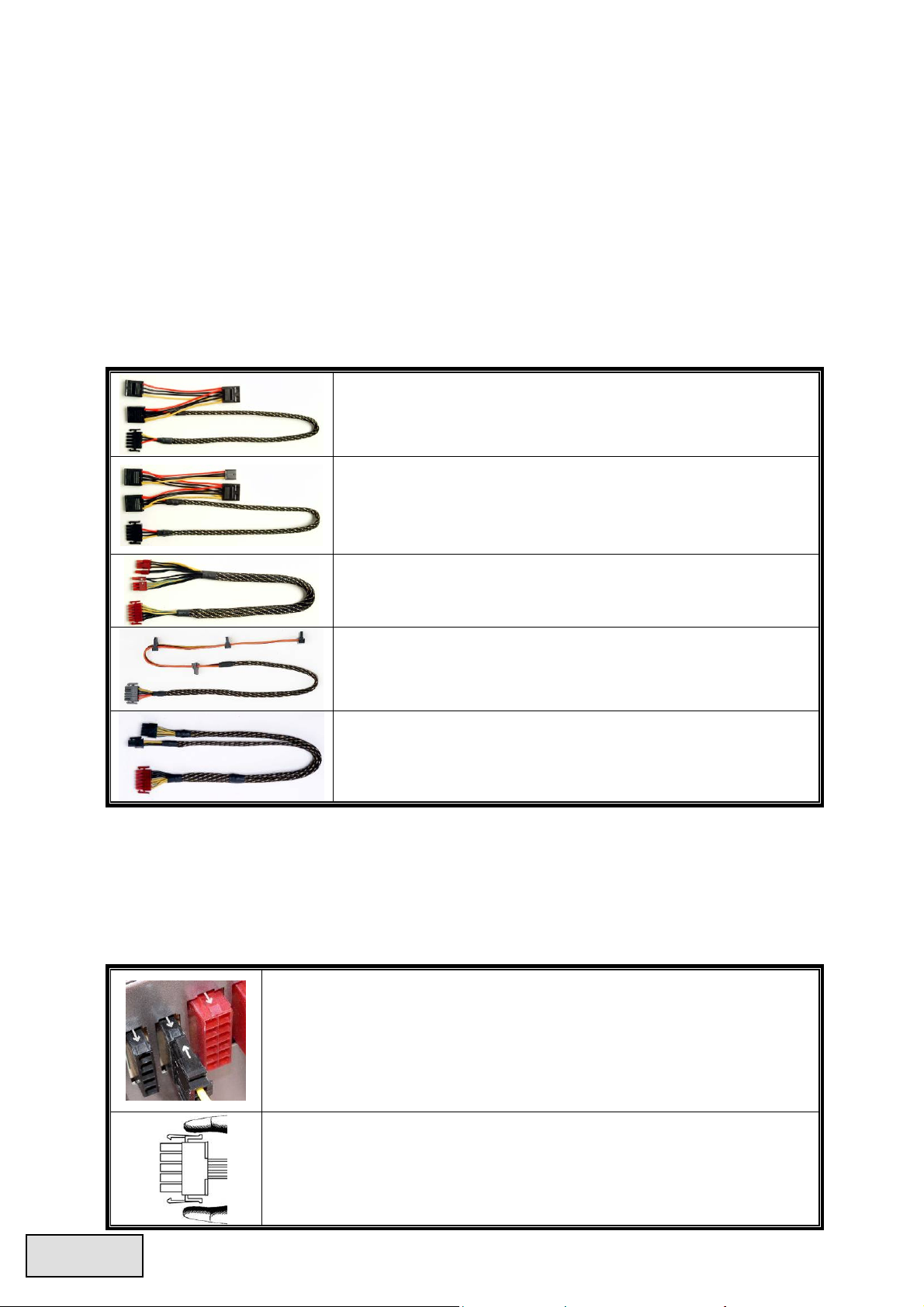
#1 部分 SATA 接口周边可能同时具备 SATA 或 4P Molex (大 4P)插座。一般而言,仅需连接其中
一种电源接头即可,但不可同时使用。请参阅您的周边说明书了解用电需求。
#2 部分主机板可能需要额外电源插头,以用来分摊 20 针主机板电源插座的+12V 电流给予
PCI-E 扩充槽用。若您的主机板已经支持 24 针插座,您可以不用添加此 4P Molex (大 4P)电
源插座。请参阅您的主机板说明书了解用电需求。
#3 大部分主机板提供 2~4 个 3 针的系统/电源风扇插座,但可能只有 1 或 2 个插座能支持风扇
转速讯号线的侦测。如果您将电源供应器上所附的 FM 连接头连接至主机板,但 BIOS 或系
统侦测软件无法读取到电源供应器的风扇转速,请重新连接电源供应器的 FM 连接头至其它
插座上。
模块化线材
只限使用 ENERMAX (安耐美)原厂模块线材,使用非 ENERMAX (安耐美)模块线材可能产生
兼容性问题,并可能损毁电源供应器及计算机设备,且非保修范围内。
EMC012: 3 x 4P Molex (大 4P) (IDE/SCSI) drives
提供三个标准 4 针接口电源,供应 IDE/SCSI 等接口周边电源。
EMC013: 3 x 4P Molex (大 4P) (IDE/SCSI) drives & 1 X FDD
connector
提供三个标准 4 针接口电源,供应 IDE/SCSI 等接口周边,及一
个 FDD 接口电源。
EMC014: 2 x 6+2P (8P) PCI-E 2.0
提供二个 6+2P PCI-E 插头,支持 1-2 块 6 针或 8 针的 PCI-E 高端
显示卡所需电源。
EMC017: 4 x SATA drives
提供四个 SATA 接口电源,支持 SATA/SAS 硬盘、光驱等周边电
源。
EMC018: 8P & 4P +12V CPU/RAM power (选购)
支持特殊具备超过 4 CPU 或 16 RAM 以上组件的高效能服务器
及工作站。
提供的模块线材可能依机种、不同国家或区域包装而有不同。
我们提供更多线材的选择,欢迎访问本公司网站以获取更多线材信息:www.enermax.cn
给系统厂商的特别服务:若您的系统需要特殊连接头配置或是接线设计,敬请联络
)
服务人员为您提供服务。
耐美
ENERMAX(
连接 / 退出 模块线材
将模块线材连接到电源供应器
5 针及 12 针模块线材上的连接头,及电源供应器的模块电源插座,都会有
一个箭号,做快速正确连接的方式相当简单:
1. 黑色插头对黑色插座,红色对红色
2. 箭头对箭头
3. 然后您可以轻松的插入连接头
安
将模块线材退出电源供应器
5 针及 12 针模块线材上的连接头,都有两个卡扣,以利固定于电源供应器
的插座上。若要将模块线材退出电源供应器,请压下两端的卡扣,即可轻
易退出模块线材。
53
中文

开启系统
开启系统之前,请做以下确认动作:
1. 主电源连接头(24 针插头) 确认是否已经连接;
2. CPU +12V 电源连接头 (4 针或 8 针) 确认是否已经连接;或一个 4P Molex (大 4P)连接头 (如
果主机板需要) 确认是否已经连接;
3. 其它连接头确认是否已经连接;
4. AC 交流电源线是否确实连接于(墙壁)电源插座及电源供应器 AC 插座;
5. 装入机箱,关闭计算机侧板;
6. 将 I/O 开关切至 I 档,即开启电源供应器,此时您的系统已准备就绪。
安全保护线路
本电源供应器具备 PowerGuard 与 SafeGuard 功能监测电源供应器,且 PowerGuard 的三色 LED
灯能告知您现在电源供应器状态,在异常状况下,电源供应器将会自动关闭,保护计算机硬件
器材及电源供应器本体,避免危险。
PowerGuard 电源保护功能定义如下:
LED 灯号 电源开关 说明/故障排除
不亮 关闭
不亮 开启
橘灯 开启
绿灯 开启
*无供电状态
- 请将 PSU 开关开启到 I 档。
*插座无供电或电源供应器异常
- 请确认电源线是否正确稳固地插入插座中,若 LED 灯号仍未能显
示橘色,敬请联络 ENERMAX 服务中心。
*电源供应器正常运作,系统处于待命/休眠状态
*电源供应器及系统正常运作
*系统运作异常,保护线路开启
若您开启系统开关,但电源供应器并未开启,且 LED 灯号由橘灯转为
红灯:
- 短路保护线路开启。
- 敬请确认所有连接头是否正确安装,并移除任何可能导致组件连
接头产生短路的对象。
红灯 开启
如果您有任何问题或需要支持,敬请联络您的产品经销商 ,或是 ENERMAX(安耐美)服务中心,
拨打我们的客服热线或者给我们发邮件。
Web Site: http://www.enermax.cn E-mail: service@enermax.cn
客服热线: 400-820-2533
©2009 ENERMAX Technology Corporation 版权所有。本手册内容如有任何变更,恕不另行通知。实际产品与配件可
能与手册中所示不同。遗漏与印刷错误亦同。产品的内容可能依国家、区域而不同。本手册提及的部分商标可能所
属其原有企业集团。本手册内容未经 ENERMAX 书面许可,严禁任何形式的的非法复制。
若系统在运作中,电源供应器突然关闭:
- 请小心检查电源供应器外壳是否过热,若过热,请等温度降低后再
重新开启,并确认所有系统风扇及电源供应器风扇皆正常运转。增
加或更换系统风扇为可能的解决方式。
- 若同样的状况重复发生,请检查所有系统连接头是否正确安装,或
将部分周边连接头/PCI-E 电源接头重新插入其它 12V 插座,由其
他组 12V 供应电力。
54
中文
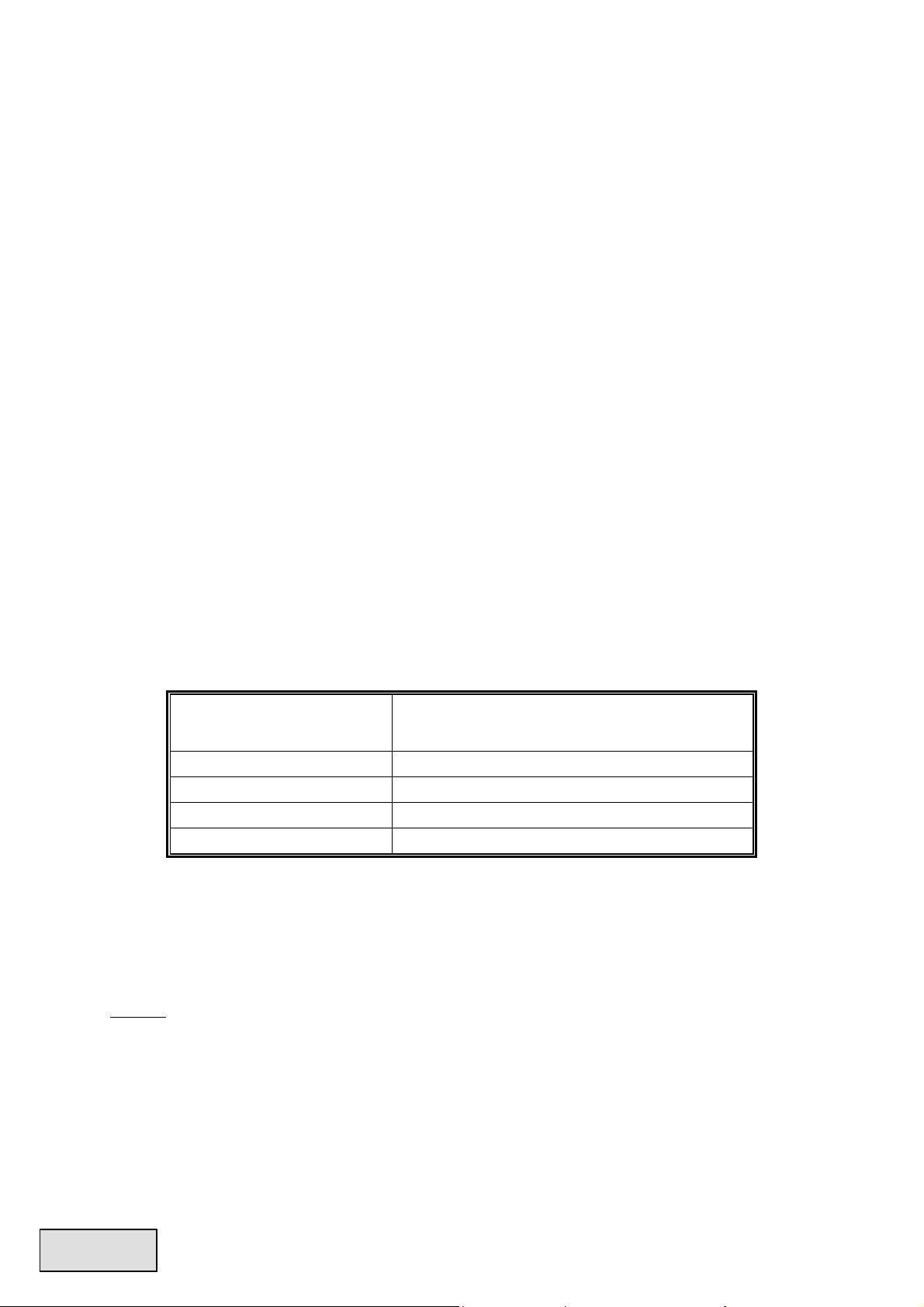
使用說明書
親愛的使用者:
感謝您選購保銳科技(安耐美)電源供應器。安裝本產品前,敬請詳讀此使用手冊,並依照指示安
裝。
在此提醒您,電腦需要在良好的環境下運作,否則將容易受損、嚴重影響您的工作及寶貴資料。
為預防上述風險並確保您電腦系統的壽命,我們提出以下建議:
電腦不得置於熱暖爐、或發熱器材附近;
電腦不得靠近磁性器材附近;
電腦不應放置於潮濕、多灰塵、震動頻繁之環境;
電腦應避免陽光直射;
電腦應裝置足夠系統散熱風扇;
若您欲使用多孔電源延長線,請先確認此線可承受所連接供應電器的尖峰電力,或分配其
他高耗電設備,例如雷射印表機、螢幕等插頭於其他插座上。若超出延長線的供電負載,
可能啟動過負載斷路器,並切斷電源。
若您需要加裝 UPS (不斷電系統)供應系統用電,請選用足夠 W/VA 容值輸出,例如:
最低 UPS 輸出電力建議值
電源供應器型號
ERV850EWT 1000W / 1400VA
ERV950EWT 1100W / 1600VA
ERV1050EWT 1200W / 1700VA
ERV1250EGT 1500W / 2100VA
* 若您欲於同一 UPS 提供其他電器(如螢幕與印表機等)用電,請根據連接裝置的額定功
率,選用較高性能的 UPS。
* 請勿混淆 UPS 之輸出 VA 與 W 數值,或使用輸出功率較低之 UPS。這可能會使 UPS 在
電池模式下的運作時間大幅縮短,或無法正常供電給系統。
(依各負載的效率與 PFC 而定)
相容性
保銳科技(安耐美) REVOLUTION85+ 冰核系列相容於:
本電源供應器不支援需要 –5V 用電之具備 ISA 擴充槽主機板,–5V 電源於現今系統已無
繁體中文
55
SSI PSDG 2008/2009 電源供應器設計指導書規格,並向下相容於 SSI PSDG 2008 v1.0,
EPS12V v2.92 版,v2.91 版,與 v2.8 版。
需求,Intel 亦於 ATX12V v1.3 版之後取消之。
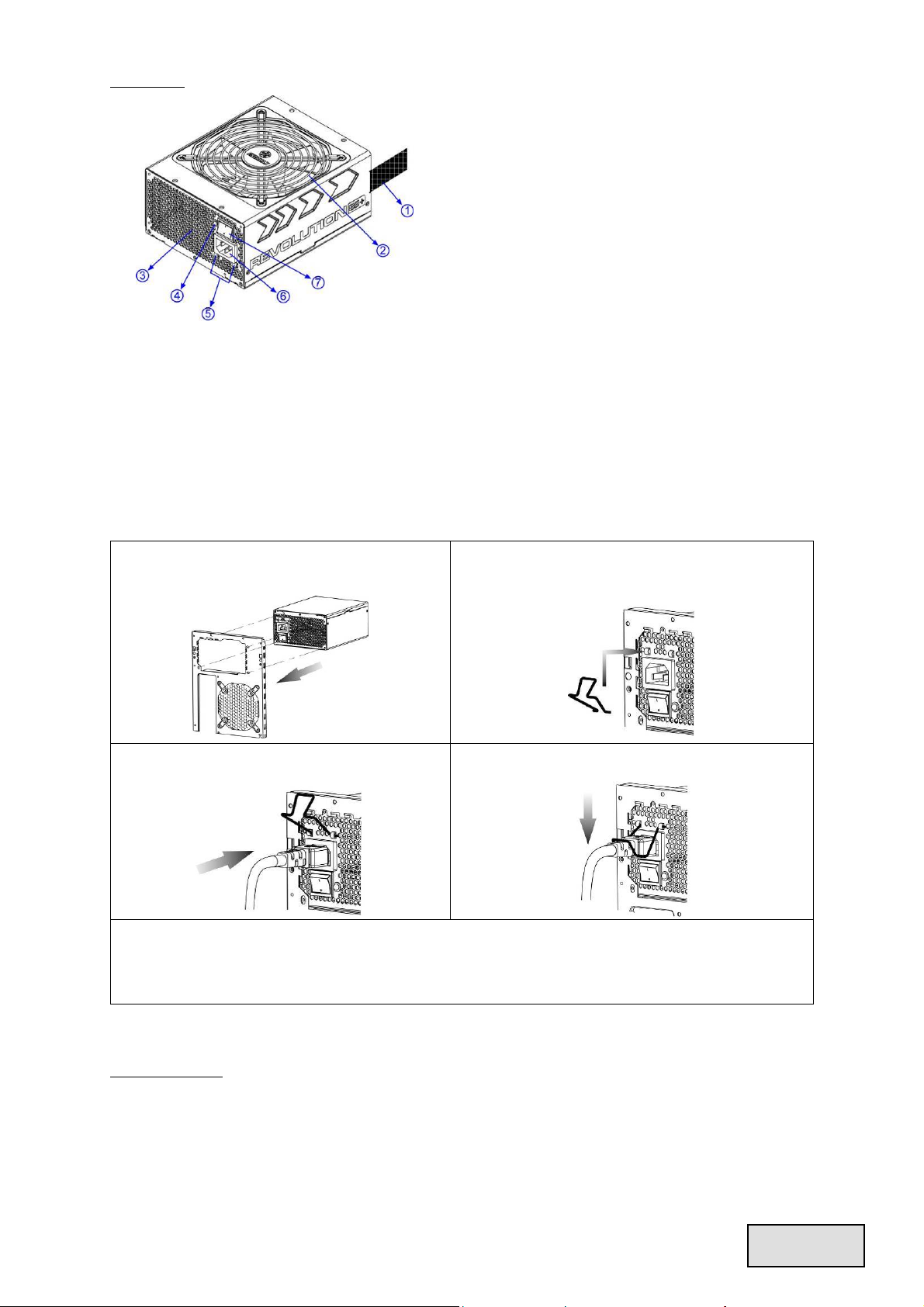
外觀結構
1輸出線材:請參閱”線材及連接頭”說明
2 13.5 公分風扇
3 蜂巢狀散熱孔
# 1
# 1
4 PowerGuard LED 燈
5 CordGuard #3
# 2
# 2
6 AC 交流電插座
7 ON/OFF 開關:電源供應器獨立開關 (I=
開,O=關)
#1 為確保系統擁有最佳散熱表現,請勿遮蔽電源供應器之風扇進氣口與散熱孔區域。
本電源供應器具備 HeatGuard 功能:當系統關機後或進入 ACPI S3/S4 休眠狀態時,電源供
應器風扇將持續運作 30 至 60 秒,協助系統排除餘熱,延長系統使用生命。
#2 組裝或維修系統時,請將電源線移除於插座,或將開關切換至”關”的位置,並等待 PowerGuard
LED 燈關閉。您便能安全地維護系統。
#3 電源線於使用過程中,可能會因各種狀況而鬆脫。保銳科技(安耐美)「電源線扣」可將您的
電源線緊扣於電源供應器,避免因電源線鬆脫而使您的系統異常關機。
① 將電源供應器安裝於機殼上,並確認
ON/OFF 開關已切換至“關”的位置(O=關)。
③ 將電源線插入 AC 交流電插座中。
1. 此「電源線扣」適用於保銳科技(安耐美)電源產品提供之電源線,可能不適用其他廠商的
電源線。
2. 組裝或維修系統時,請將電源線從 AC 交流電插座上移除,或將開關切換至“關”的位置。
② 請同時按壓電源線扣的兩側,將其扣於 AC
交流電插座附近的卡榫上。
④ 將「電源線扣」扣於電源線上。
模組線材插座
所有連接頭都具備防誤插設計,確保能正確的連接到相容的裝置。如果您無法順利的將連結頭
連接到電源供應器或是週邊裝置,請檢查您連接頭插入方向是否正確。請勿用蠻力插入裝置,
或修改連接頭,這可能損毀電源供應器及電腦設備,且保固亦將失效。
56
繁體中文

下圖說明模組插座排列及 DC 直流電分配方式:
5 針 黑色插座
黑色插座專供3.3V/5V/12V 電力輸出及其它週
邊組件用電之模組線材。
連接頭說明
24P Mainboard
主線材出線,由 12V1 提供 12V 電力輸出
支援大多數新款 ATX/EEB/CEB 伺服器/工作站主機板。
8P CPU +12V
主線材出線,由 12V1 & 12V2 提供 12V 電力輸出
支援多重 CPU 伺服器/工作站及部分單 CPU 插座主機板。
4+4P (8P) CPU +12V, 合併模式
主線材出線,由 12V1 & 12V2 提供 12V 電力輸出
8 針設定支援部分多重 CPU 伺服器/工作站及部分單 CPU 主機板。
4+4P (8P) CPU +12V, 分離模式
主線材出線,由 12V1 & 12V2 提供 12V 電力輸出
4 針設定支援部分單 CPU 主機板。部分多重 CPU 伺服器/工作站主機板可能需
求此額外的 12V 連接頭。請使用有加印 “12V” 字樣之插頭。
12 針 紅色插座
紅色插座專供連接顯示卡、CPU、RAM
用電之模組線材使用。
6+2P (8P) PCI Express, 合併模式
主線材出線,由 12V3 提供 12V 電力輸出
8 針設定支援最新需要 8P PCI-E 用電之顯示卡。
6+2P (8P) PCI Express, 分離模式 / 6P PCI Express
主線材出線,由 12V3 提供 12V 電力輸出
6 針設定支援大多需要 6P PCI-E 用電之顯示卡。
# 1
SATA
供應 SATA/SAS 介面周邊電力。
4P Molex
# 2
供應 IDE/SCSI/SAS 等介面周邊及部分 AGP 顯示卡之電力。
FDD
供應 FLOPPY 或特定介面周邊電力。
# 3
FM (風扇轉速訊號線)
提供 13.5 公分風扇轉速訊號給予系統偵測。
850/950/1050W 風扇正常轉速範圍:700-1500RPM (±10% )。
1250W 風扇正常轉速範圍:800-1800RPM (±10% )。
繁體中文
57

#1 部分 SATA 介面周邊可能同時具備 SATA 或 4P Molex 插座。一般而言,僅需連接其中一種
電源接頭
即可,但不可同時使用。請參閱您的周邊說明書了解用電需求。
#2 部分主機板可能需要此額外電源插頭,以利分攤 20 針主機板電源插座之+12V 電流給予
PCI-E 擴充槽用。若您的主機板已經支援 24 針插座,您可以不用添加此 4P Molex 電源插座。
請參閱您的主機板說明書了解用電需求。
#3 大部分主機板提供 2~4 個 3 針的系統/電源風扇插座,但可能只有 1 或 2 個插座能支援風扇
轉速訊號線的偵測。如果您將電源供應器上所附之 FM 連接頭連接至主機板,但 BIOS 或系
統偵測軟體無法讀取到電源供應器之風扇轉速,請重新連接電源供應器之 FM 連接頭至其他
插座上。
模組化線材
限使用 ENERMAX 原廠模組線材,使用它廠牌模組線材可能產生相容性問題,並可能損毀電
源供應器及電腦設備,保固亦將失效。
EMC012: 3 x 4P Molex (IDE/SCSI) drives
供應三個標準 4P 介面電源,供應 IDE/SCSI 等介面之週邊電
源。
EMC013: 3 x 4P Molex (IDE/SCSI) drives & 1 X FDD connector
供應三個標準 4P 介面電源,供應 IDE/SCSI 等介面之週邊,
及一個 FDD 介面電源。
EMC014: 2 x 6+2P (8P) PCI-E 2.0
供應二個 6+2P PCI-E 插頭,支援 1-2 張高階需要 6P 或 8P 之
PCI-E 顯示卡所需電源。
EMC017: 4 x SATA drives
供應四個 SATA 介面電源,支援 SATA/SAS 硬碟、光碟機等
周邊電源。
EMC018: 8P & 4P +12V CPU/RAM power (選購)
支援特殊具備超過 4 CPU 或 16 RAM 組件之高效能伺服器/
工作站件。
提供之模組線材可能依機種、不同國家或區域包裝而有不同。
我們提供更多線材的選擇,歡迎拜訪本公司網站以獲取更多線材資訊:
www.enermax.com
給系統廠商之特別服務:若您的系統需要特殊連接頭配置或是接線設計,敬請聯絡
業務人員為您服務。
ENERMAX
連接 / 退出 模組線材
將模組線材連接到電源供應器
5 針及 12 針之模組線材上之連接頭,及電源供應器之模組電源插座,都會
有一個箭號,快速正確連接的方式相當簡單:
1. 黑色插頭對黑色插座,紅色對紅色
2. 箭頭對箭頭
3. 然後您可以輕鬆的插入連接頭
將模組線材退出電源供應器
5 針及 12 針之模組線材上之連接頭,都有兩個卡扣,以利固定於電源供應
器之插座上。若要將模組線材退出電源供應器,請壓下兩端的卡扣,就可
輕易退出模組線材。
58
繁體中文
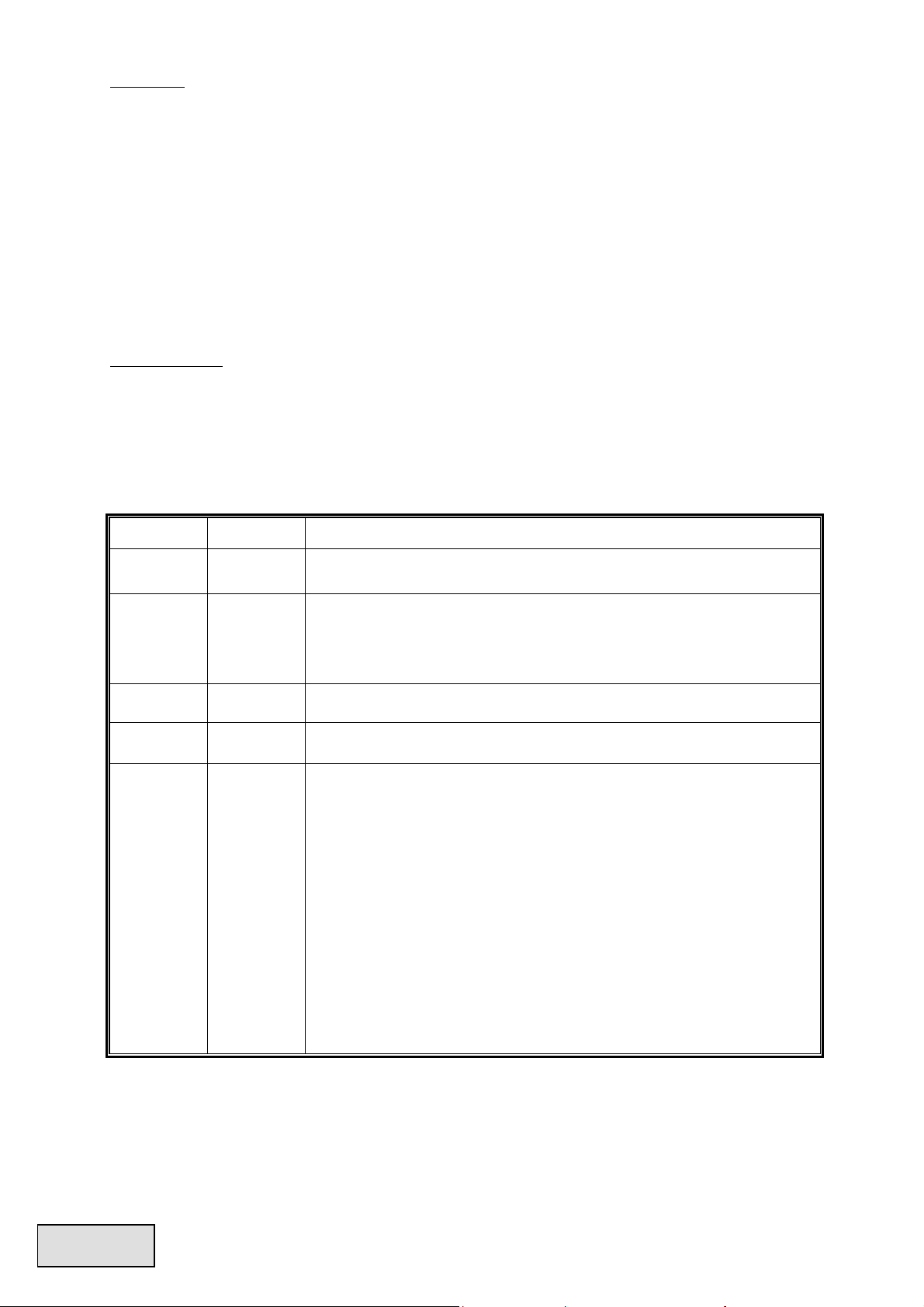
啟動系統
燈號由橘燈轉為
敬請等待溫度
並確認所有系統風扇及電源供應器風扇皆正常
啟動系統之前,請做以下確認動作:
1. 主電源連接頭(24 針插頭) 是否安裝確實;
2. CPU +12V 電源連接頭 (4 針或 8 針) 是否安裝確實;或一個 4P Molex 連接頭 (如果主機板
需要) 是否安裝確實;
3. 其他連接頭是否安裝正確;
4. AC 交流電源線是否確實連接於(牆壁)電源插座及電源供應器 AC 插座;
5. 裝回機殼側版,關閉電腦機殼;
6. 將 ON/OFF 開關切至 ON 的位置,即啟動電源供應器,此時您的系統已準備就緒。
安全保護線路
本電源供應器具備 PowerGuard 與 SafeGuard 功能監測電源供應器,且 PowerGuard 之三色 LED
燈能告知您現在電源供應器狀態,在異常狀況下,電源供應器將會自動關閉,保護電腦硬體器
材及電源供應器本體,避免危險。
PowerGuard 電源警衛功能定義如下:
LED 燈號 電源開關 說明/故障排除
不亮 關閉
不亮 開啟
*無供電狀態
- 請將 PSU 開關開啟到”ON”位置。
*插座無供電或電源供應器異常
- 請確認電源線是否正確穩固地插入插座中,若 LED 燈號仍未能顯
示橘燈,則敬請:
- 敬請聯絡 ENERMAX 服務中心。
橘燈 開啟
綠燈 開啟
紅燈 開啟
如果您有任何問題或需要支援,敬請聯絡您的產品經銷商,
或是保銳科技總公司服務中心:support-tw@enermax.com.tw
©2009 ENERMAX Technology Corporation 版權所有。本手冊內容如有任何變更,恕不另行通知。實際產品與配件可
能與手冊中所示不同。遺漏與印刷錯誤亦同。產品之內容可能依國家、區域而不同。本手冊提及之部分商標可能所
屬其原有企業集團。本手冊內容未經 ENERMAX 書面許可,嚴禁任何形式的的非法複製。
*電源供應器正常運作,系統處於待命/休眠狀態
*電源供應器及系統正常運作
*系統運作異常,保護線路啟動
若您啟動系統開關,但電源供應器並未啟動,且 LED
紅燈:
- 短路保護線路啟動。
- 敬請確認所有連接頭是否正確安裝,並移除任何可能導致組件/連
接頭產生短路的物件。
若系統在運作中,電源供應器突然關閉:
- 請小心碰觸電源供應器外殼檢查是否過熱,若過熱,
降低後再重新啟動,
運轉。增加或更換系統風扇為可能之解決方式。
- 若同樣的狀況重複發生,敬請檢查所有系統連接頭是否正確安裝,
或將部分周邊連接頭/PCI-E 電源接頭重新插入其他 12V 插座,由
他組 12V 供應電力。
繁體中文
59




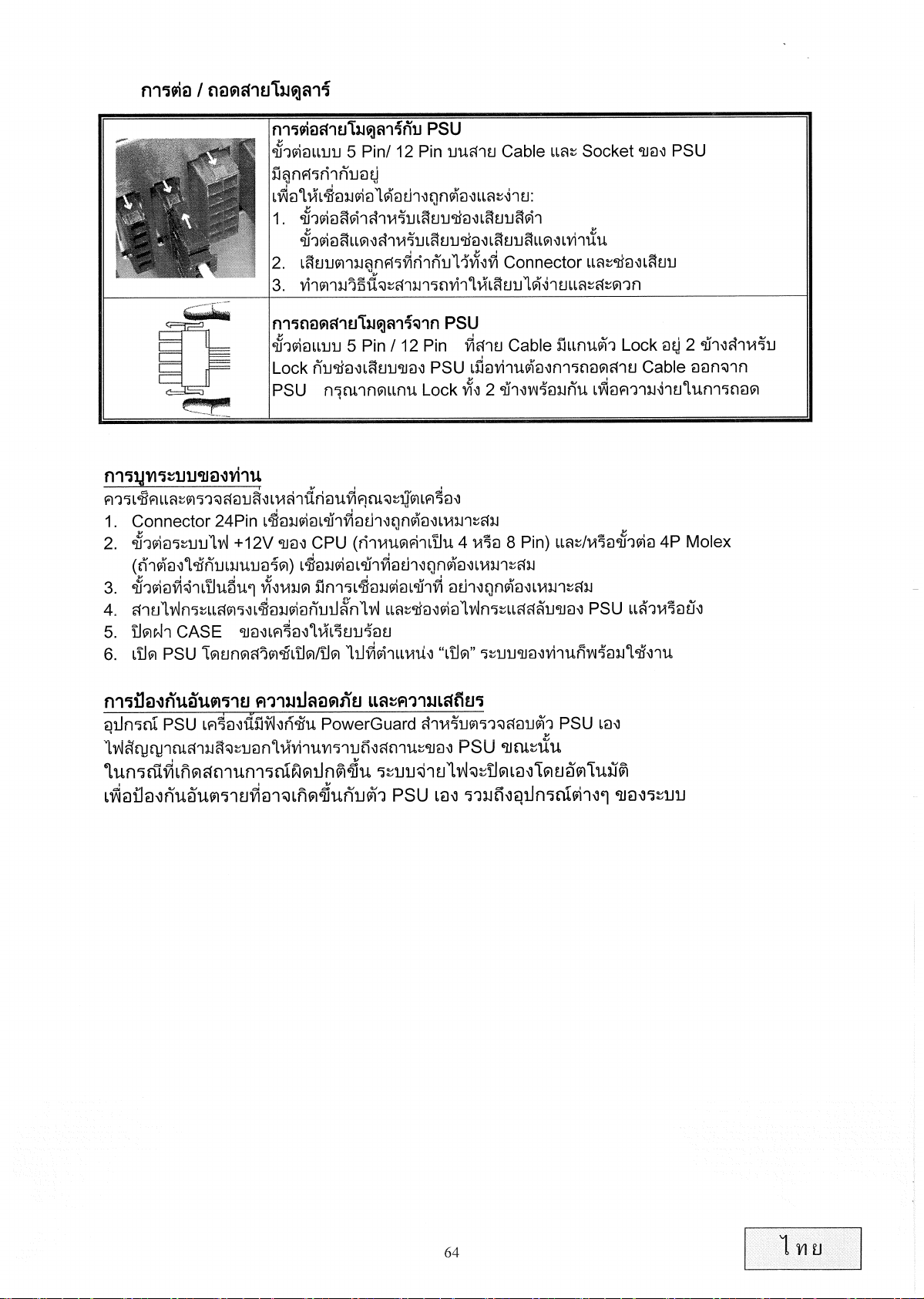

